Page 1

LASERJET PRO CM1410
ЦВЕТНОЕ МФУ СЕРИИ
Руководство пользователя
Page 2

Page 3
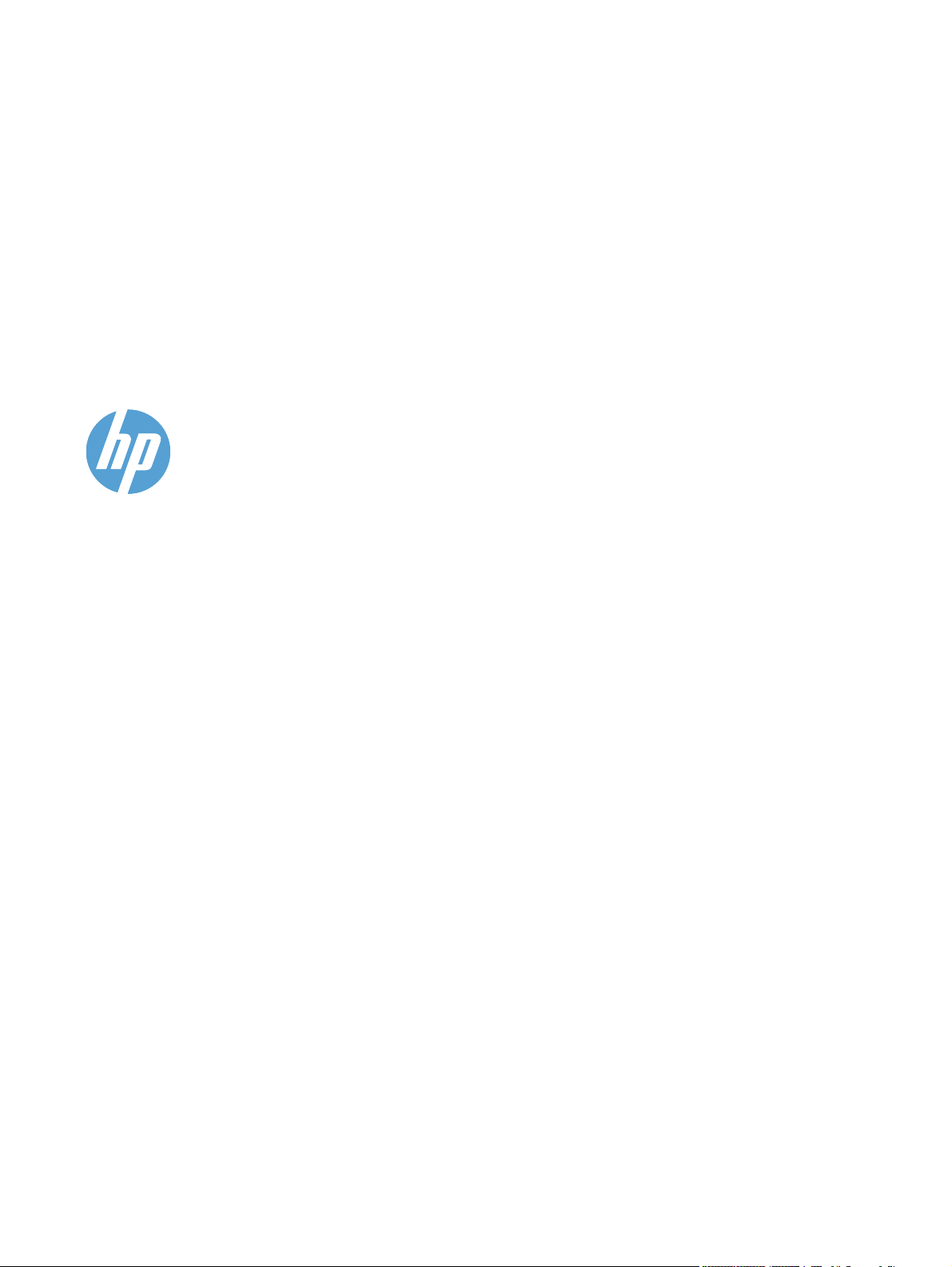
Цветное МФУ HP LaserJet Pro
серии CM1410
Руководство пользователя
Page 4
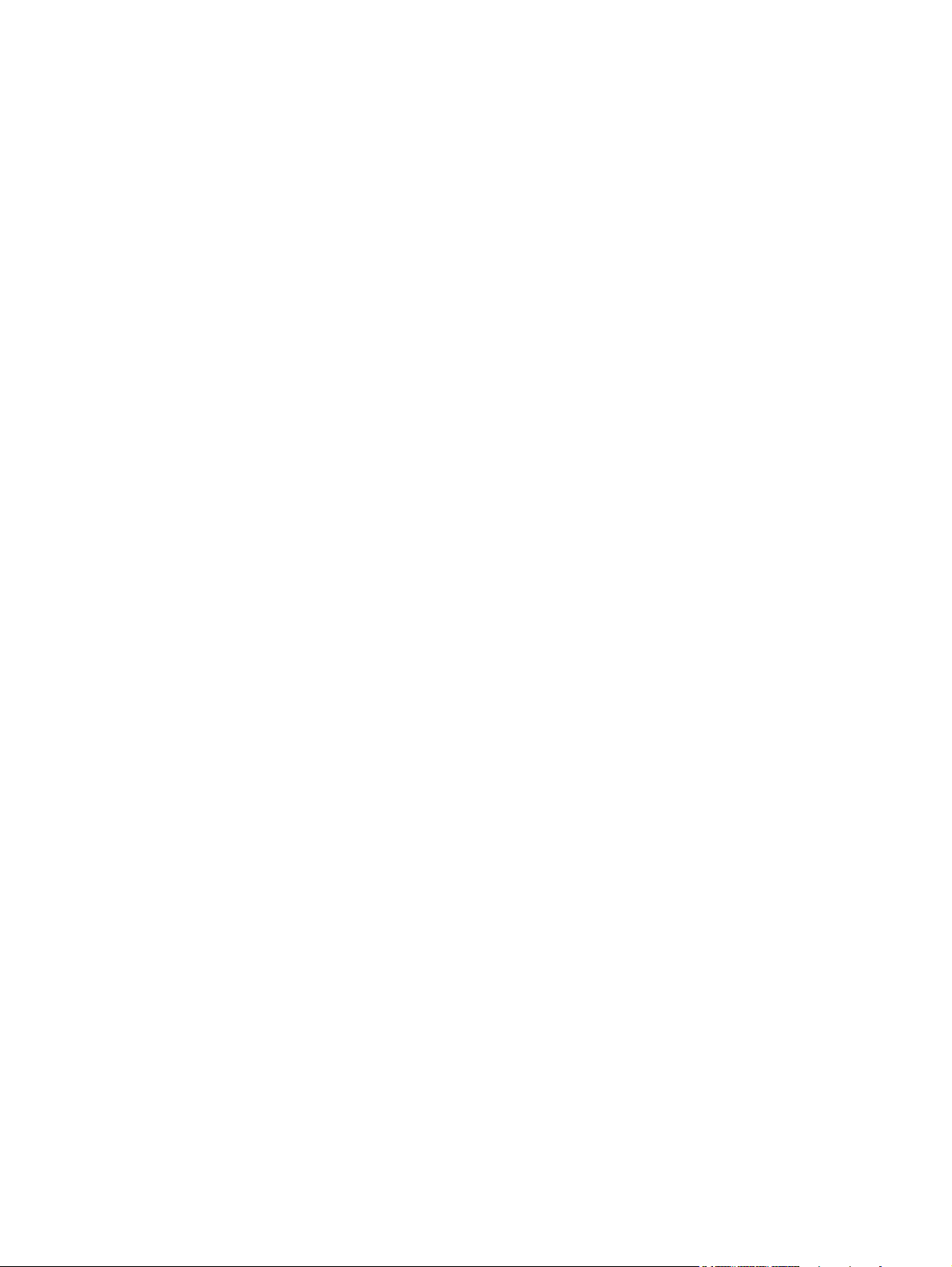
Авторские права и лицензия
© 2010 Copyright Hewlett-Packard
Development Company, L.P.
Копирование, адаптация или перевод
без предварительного письменного
разрешения запрещены, за исключением
случаев, разрешенных законом об
авторских правах.
Информация, содержащаяся в этом
документе, может быть изменена без
предварительного уведомления.
Гарантии на изделия и услуги HP
устанавливаются в специальных
гарантийных положениях, прилагаемых к
таким изделиям и услугам. Ничто из
сказанного в настоящем документе не
должно ис
дополни
толковываться как
тельная гарантия. HP не несет
ответственности за технические или
редакторские ошибки или упущения,
содержащиеся в настоящем документе.
Edition 1, 9/2010
Номер изделия: CE861-90922
Информация о товарных знаках
®
, Acrobat® и PostScript® являются
Adobe
зарегистрированными товарными
знаками Adobe Systems Incorporated.
Intel® Core™ является товарным знаком
Intel Corporation в США и других странах/
регионах.
Java™ является зарегистрированным в
США товарным знаком Sun Microsystems
Inc.
Microsoft®, Windows®, Windows XP® и
Windows Vista® являются
зарегистрированными в США товарными
знаками Microsoft Corporation.
®
является зарегистрированным
UNIX
товарным знаком Open Group.
Знаки ENERGY STAR и ENERGY STAR
являются зарегистрированными в США
товарными знаками.
Page 5
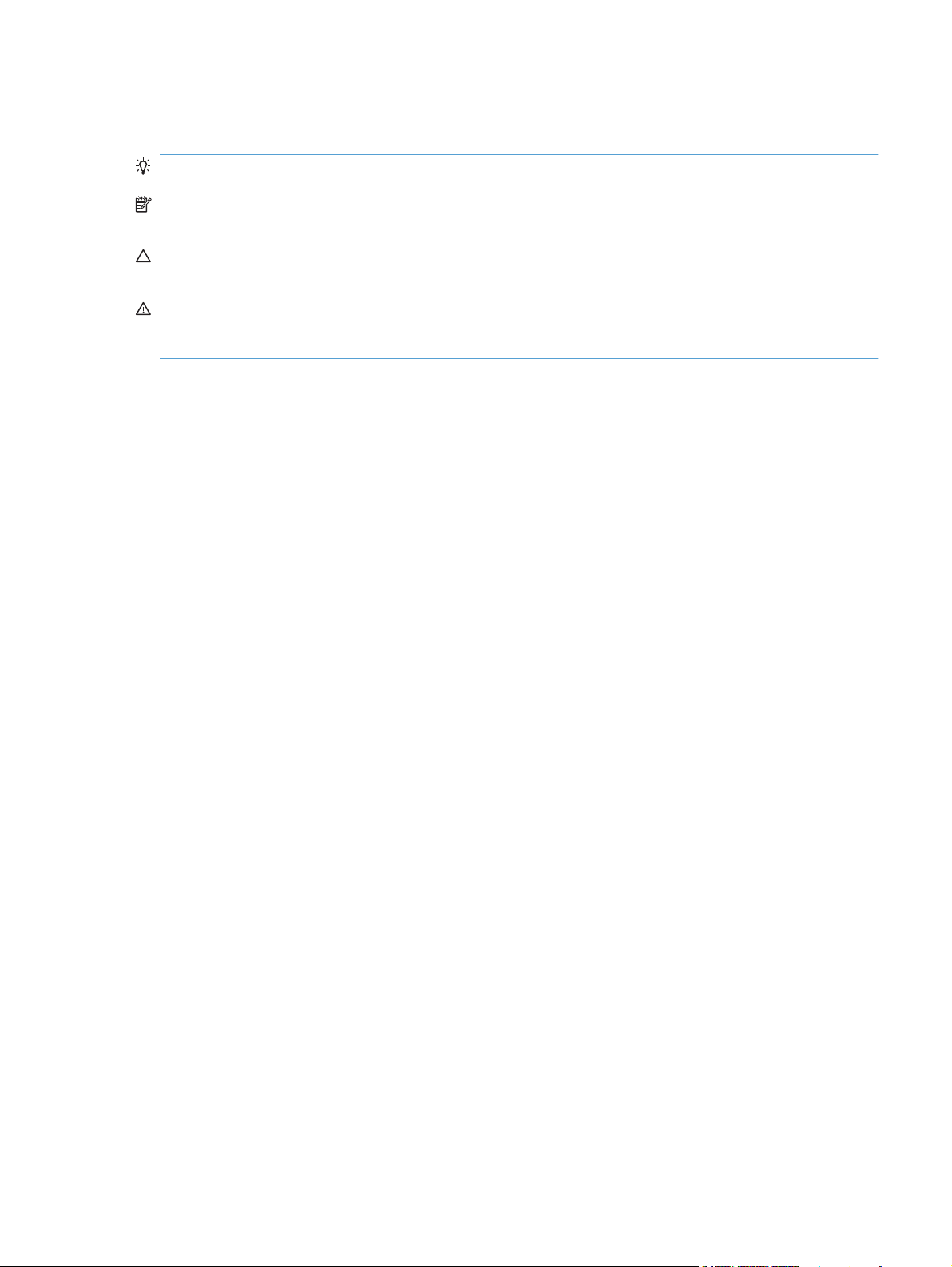
Условные обозначения
СОВЕТ: Врезки "совет" содержат полезные советы и ссылки.
ПРИМЕЧАНИЕ. Во врезках "примечание" указываются существенные пояснения к понятиям и
процедурам выполнения заданий.
ПРЕДУПРЕЖДЕНИЕ. Символами предостережения обозначены инструкции, которые следует
выполнять во избежание потерь данных или повреждения устройства.
ВНИМАНИЕ! Символы предупреждения указывают на необходимость соблюдения
инструкций, которые следует выполнять во избежание травм персонала, серьезных потерь
данных или существенных повреждений устройства.
RUWW iii
Page 6
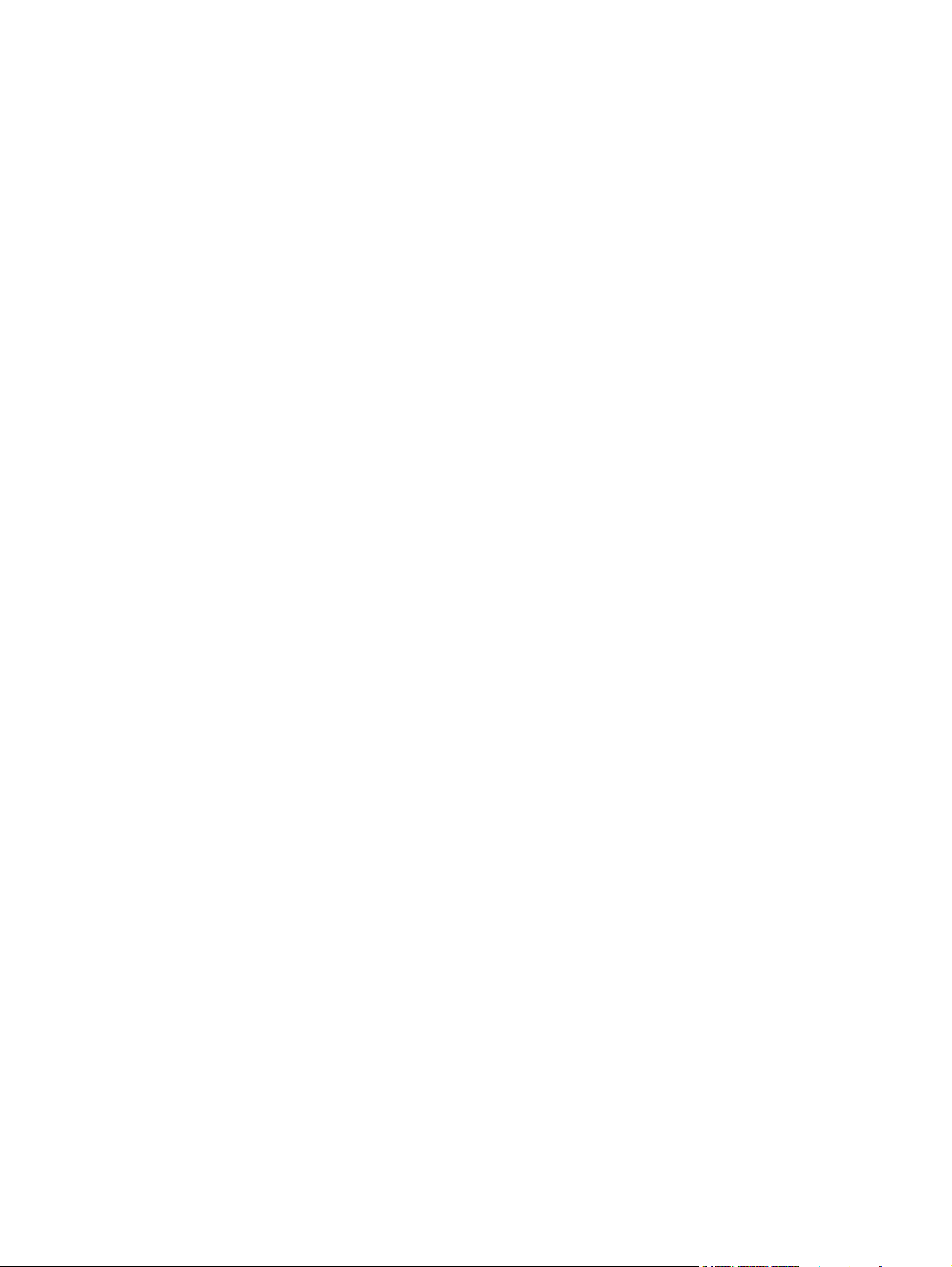
iv Условные обозначения RUWW
Page 7
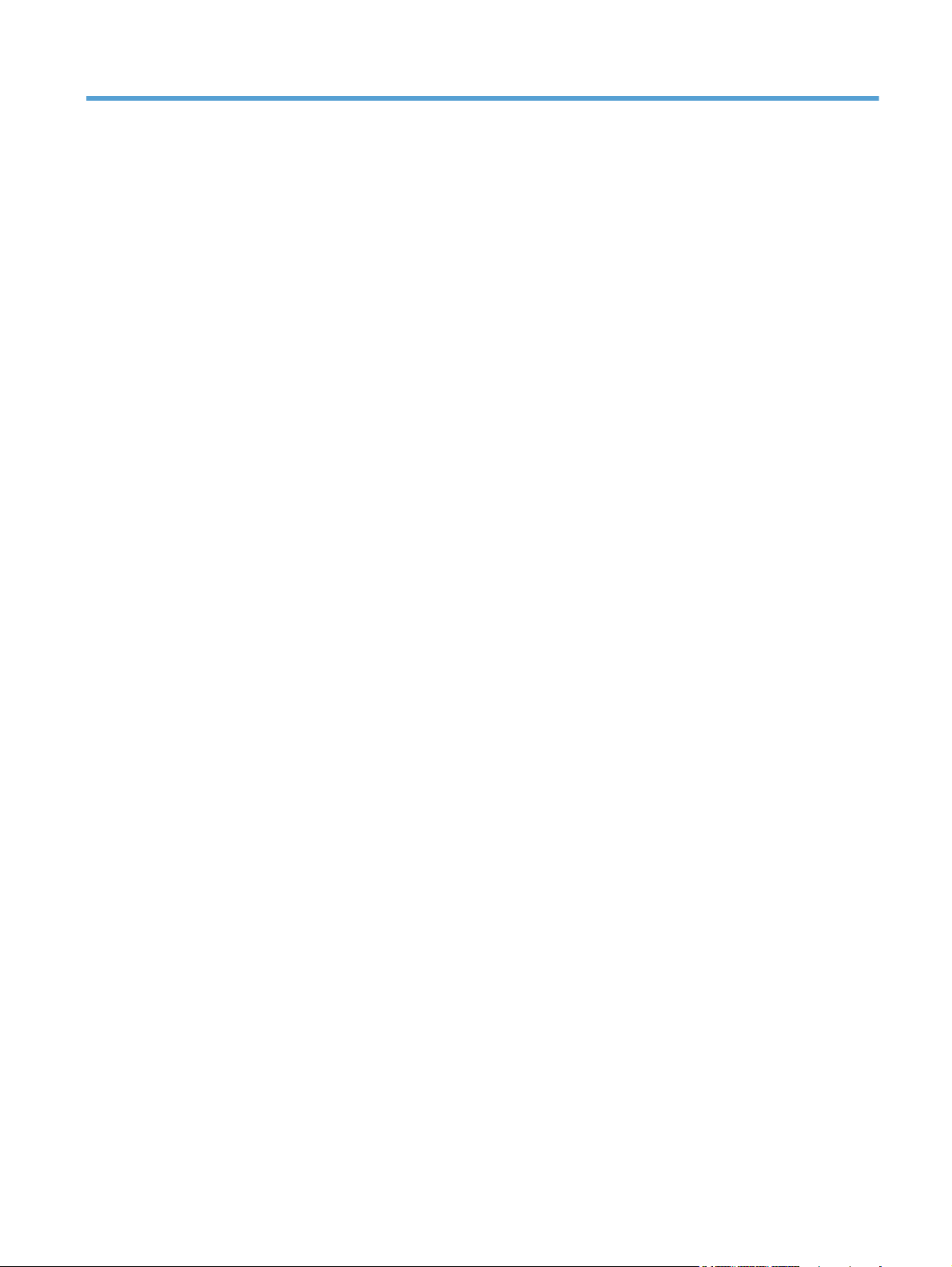
Содержание
1 Основные функции устройства ................................................................................................................. 1
Сравнение устройств ......................................................................................................................... 2
Характеристики условий окружающей среды .................................................................................. 3
Удобство обслуживания ..................................................................................................................... 4
Изображения изделия ........................................................................................................................ 5
Вид спереди ....................................................................................................................... 5
Вид сзади ............................................................................................................................ 6
Интерфейсные порты ........................................................................................................ 6
Расположение серийного номера и номера модели ...................................................... 7
Устройство панели управления ........................................................................................ 7
2 Меню панели управления ......................................................................................................................... 11
Настройка меню ................................................................................................................................ 12
Меню Отчеты .................................................................................................................... 12
Меню Краткие формы ...................................................................................................... 13
Меню Настройка факса ................................................................................................... 13
Меню Настройка системы ............................................................................................... 16
Меню Обслуживание ....................................................................................................... 18
Меню Сетевая установка ................................................................................................ 20
Меню о
3 Программное обеспечение для Windows ............................................................................................... 27
Поддерживаемые операционные системы Windows ..................................................................... 28
Поддерживаемые драйверы принтера для Windows .................................................................... 28
Выберите правильную версию драйвера принтера для Windows ................................................ 28
Изменение параметров задания печати ........................................................................................ 30
Изменение настроек драйвера принтера для Windows ................................................................ 31
пределенных фу
Копирование ..................................................................................................................... 22
Факс ................................................................................................................................... 23
Меню сканирования ......................................................................................................... 26
USB-привод ...................................................................................................................... 26
Изменение параметров всех заданий печати до закрытия программного
обеспечения ..................................................................................................................... 31
Изменение параметров по умолчанию для всех заданий печати ............................... 31
нкций ......................................................................................................... 22
RUW
W v
Page 8
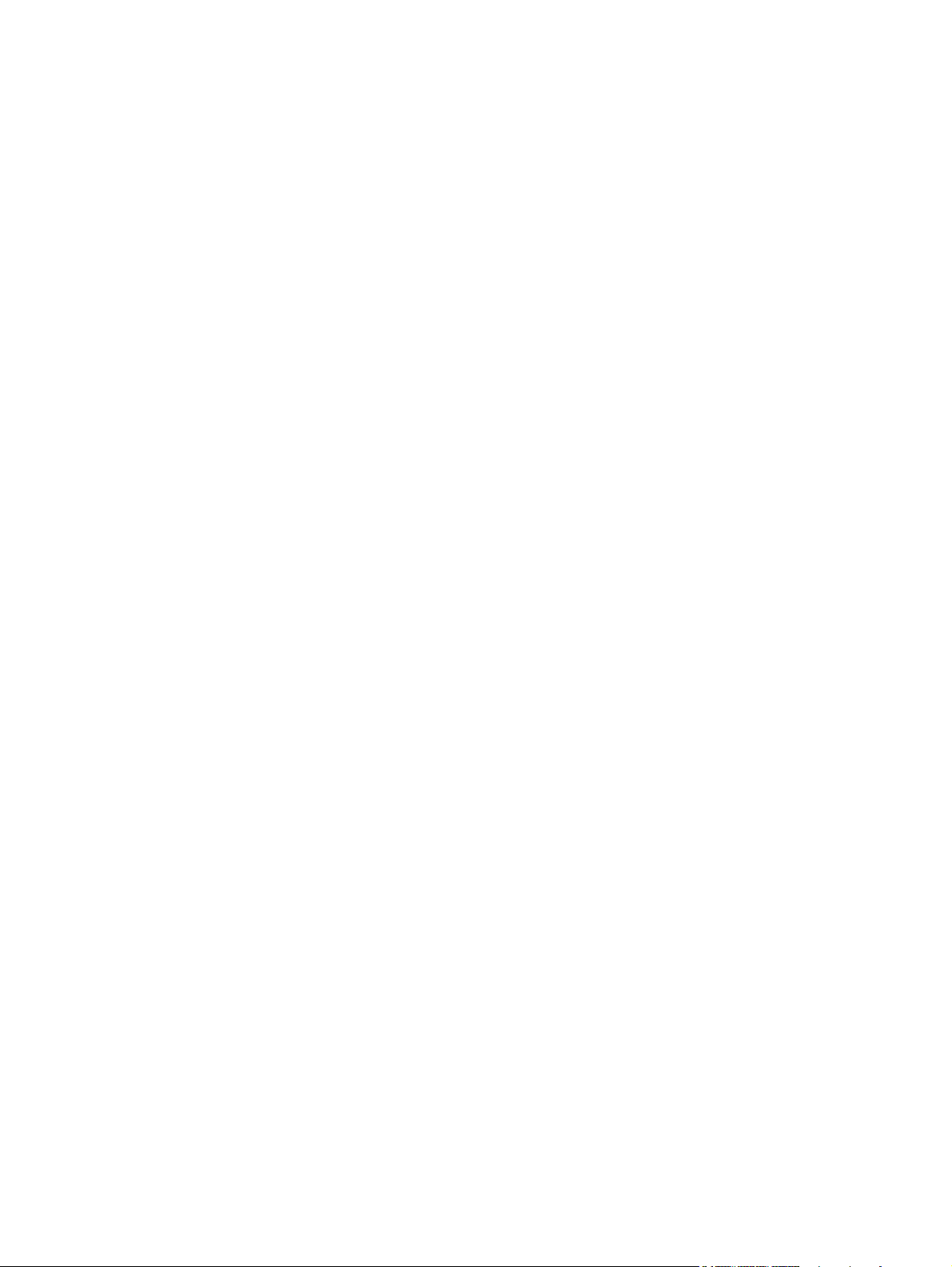
Изменение параметров конфигурации продукта .......................................................... 31
Удаление программного обеспечения для Windows ..................................................................... 32
Поддерживаемые утилиты для Windows ........................................................................................ 33
Другие компоненты и средства Windows ....................................................................... 33
Программное обеспечение для других операционных систем ..................................................... 33
4 Использование устройства с компьютерами Mac ................................................................................ 35
Программное обеспечение для Mac ............................................................................................... 36
Поддерживаемые операционные системы Mac ............................................................ 36
Поддерживаемые драйверы принтера для Mac ........................................................... 36
Установка программного обеспечения для Mac ........................................................... 36
Удаление программного обеспечения в операционных системах Mac ....................... 39
Изменение настроек драйвера принтера для Mac ........................................................ 40
Программное об
Печать на компьютерах Mac ............................................................................................................ 42
Отмена задания на компьютерах Mac ........................................................................... 42
Смена типа и формата бумаги (Mac) ............................................................................. 42
Изменение форматов документов или печать документа на бумаге
нестандартного формата ................................................................................................ 42
Создание и использование готовых наборов на компьютерах Mac ............................ 42
Печать обложки с помощью Mac .................................................................................... 43
Использование водяных знаков в Mac ........................................................................... 43
Печать нескольких страниц на одном листе бумаги с помощью Mac ......................... 44
Печать на об
Настройка параметров цвета в Mac ............................................................................... 45
Использование меню "Сервис" в Mac ............................................................................ 45
Отправка факсов с использованием компьютеров Mac ................................................................ 46
Сканирование из Mac ....................................................................................................................... 47
ес
печение для компьютеров Mac ....................................................... 40
еих ст
оронах листа (двусторонняя печать) в Mac ................................... 44
5 Подключение устройства .......................................................................................................................... 49
Операционные системы, поддерживающие работу в сети ........................................................... 50
Отказ от совместного использования принтера ............................................................ 50
Соединение с USB ........................................................................................................................... 50
Установка ПО с компакт-диска ....................................................................................... 50
Подключение к сети ......................................................................................................................... 52
Поддерживаемые сетевые протоколы ........................................................................... 52
Установка устройства в пр
Установка устройства в беспроводной сети .................................................................. 53
Настройка параметров IP-сети ....................................................................................... 59
6 Бумага и носители для печати ................................................................................................................. 61
Использование бумаги ..................................................................................................................... 62
Рекомендации по использованию специальной бумаги ............................................... 62
vi RUWW
оводной се
ти ........................................................................ 52
Page 9
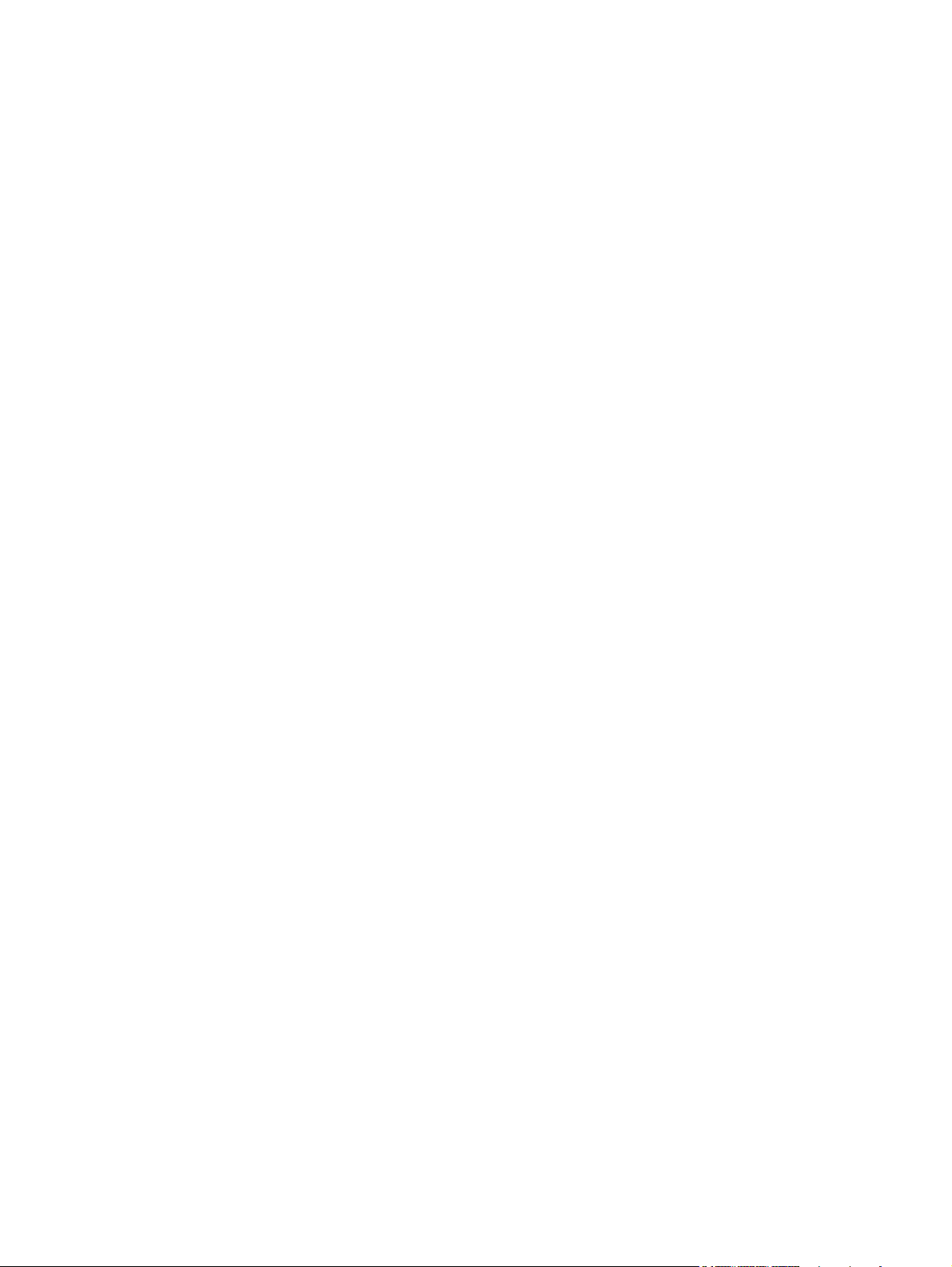
Смена драйвера принтера для соответствия типу и формату бумаги ........................................ 64
Поддерживаемые размеры бумаги ................................................................................................. 64
Поддерживаемые типы бумаги и емкость лотков .......................................................................... 65
Загрузка подающего лотка .............................................................................................................. 66
Загрузка в устройство подачи документов ..................................................................................... 69
Настройте лоток ............................................................................................................................... 70
7 Функции печати ........................................................................................................................................... 71
Отмена задания ................................................................................................................................ 72
Основные задания печати при использовании ОС Windows ........................................................ 73
Открытие драйвера принтера в Windows ...................................................................... 73
Получение справки по параметрам печати в Windows ................................................. 73
Изменение ко
Сохранение нестандартных параметров печати для повторного использования в
Windows ............................................................................................................................ 74
Улучшение качества печати в Windows ......................................................................... 77
Печать на обеих сторонах (дуплекс) в Windows ........................................................... 79
Печать нескольких страниц на листе в Windows ........................................................... 80
Выбор ориентации страницы в Windows ....................................................................... 82
Настройка параметров цвета в Windows ....................................................................... 83
Дополнительные задания на печать при использовании ОС Windows ....................................... 85
Печать всего текста черным цветом (оттенки серого) в W
Печать на фирменных бланках или печатных формах в Windows .............................. 85
Печать на специальной бумаге, этикетках или прозрачных пленках .......................... 87
Печать первой или последней страницы на бумаге другого типа в Windows ............ 90
Масштабирование документа под формат страницы ................................................... 92
Добавление водяные знаки к документу в Windows ..................................................... 93
Создание буклета в Windows .......................................................................................... 94
Непосредственная печать через USB-порт .................................................................................... 96
личества пе
чатаемых копий в Windows .................................................. 74
i
ndows ............................... 85
8 Цвет ............................................................................................................................................................... 97
Настройка цвета ............................................................................................................................... 98
Изменение ц
Изменение параметров цвета ........................................................................................ 98
Установка параметров цвета вручную ........................................................................... 99
Использование технологии HP EasyColor для Windows ............................................................. 101
Подбор цветов ................................................................................................................................ 102
9 Копирование .............................................................................................................................................. 103
Функции копирования ..................................................................................................................... 104
Копирование одним касанием ...................................................................................... 104
Несколько копий ............................................................................................................. 104
Копирование многостраничного оригинала ................................................................. 105
RUWW vii
в
етовых тем для задания печати .............................................................. 98
Page 10
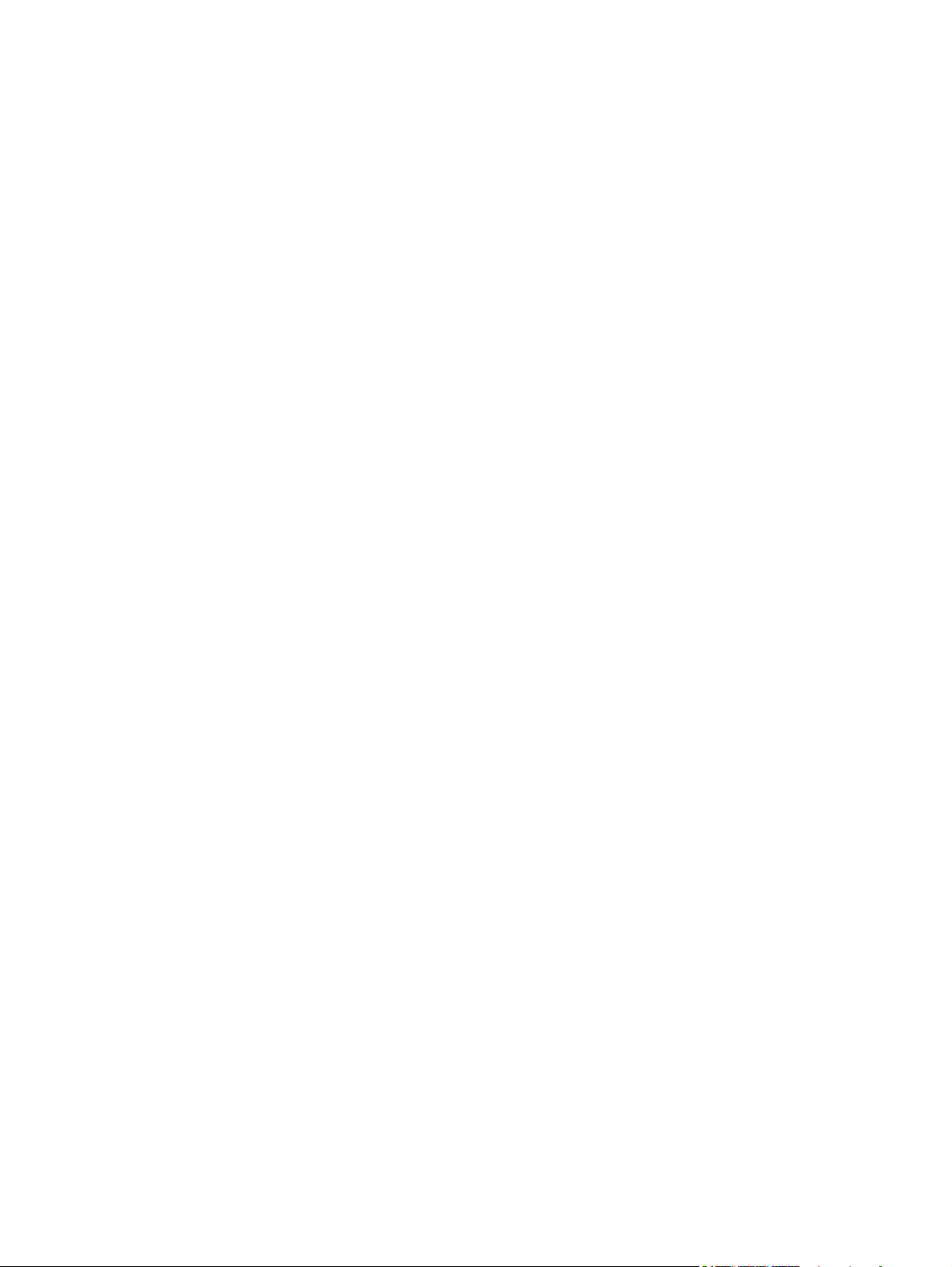
Копирование удостоверений личности ........................................................................ 105
Отмена задания копирования ....................................................................................... 107
Уменьшение или увеличение размера копии .............................................................. 107
Сортировка выполненных копий ................................................................................... 108
Черно-белое или цветное копирование ....................................................................... 108
Параметры копирования ................................................................................................................ 109
Изменение качества копирования ................................................................................ 109
Проверьте нет ли загрязнения на стекле сканера ...................................................... 109
Регулировка яркости копий ........................................................................................... 111
Задайте пользовательские параметры копирования ................................................. 111
Установите тип и формат бумаги для копирования на специальную бумагу ........... 112
Восстановление параметров по ум
Копирование фотографий ............................................................................................................. 113
Копирование оригиналов неоднородного формата .................................................................... 114
Двустороннее копирование вручную (дуплекс) ............................................................................ 115
10 Сканирование .......................................................................................................................................... 117
Использование функций сканера .................................................................................................. 118
Методы сканирования ................................................................................................... 118
Отмена сканирования .................................................................................................... 120
Параметры сканирования .............................................................................................................. 121
Разрешение и цветопередача сканера ........................................................................ 121
Качество сканирования ................................................................................................. 122
Сканирование фотографии ........................................................................................................... 124
олчанию ..
............................................................. 112
11 Работа с факсом ...................................................................................................................................... 125
Настройка факса ............................................................................................................................ 126
Установите и подключите оборудование ..................................................................... 126
Настройте параметры факса ........................................................................................ 130
Использование Мастера установки факса HP ............................................................ 131
Использование телефонной книги ................................................................................................ 132
Ис
льзование панели управления для создания и изменения записей в
по
телефонной книге факса ............................................................................................... 132
Импорт или экспорт контактов Microsoft Outlook в телефонную книгу факса ........... 132
Использование данных телефонной книги других программ ..................................... 132
Удаление записи из телефонной книги ........................................................................ 133
Быстрый набор ............................................................................................................... 133
Управление номерами группового набора .................................................................. 134
Настройка параметров факса ....................................................................................................... 135
Параметры отправки факса .......................................................................................... 135
Параметры приема факса ............................................................................................. 139
Настройка факсимильного опроса ............................................................................... 144
Использование факса .................................................................................................................... 145
vi
ii RU
WW
Page 11
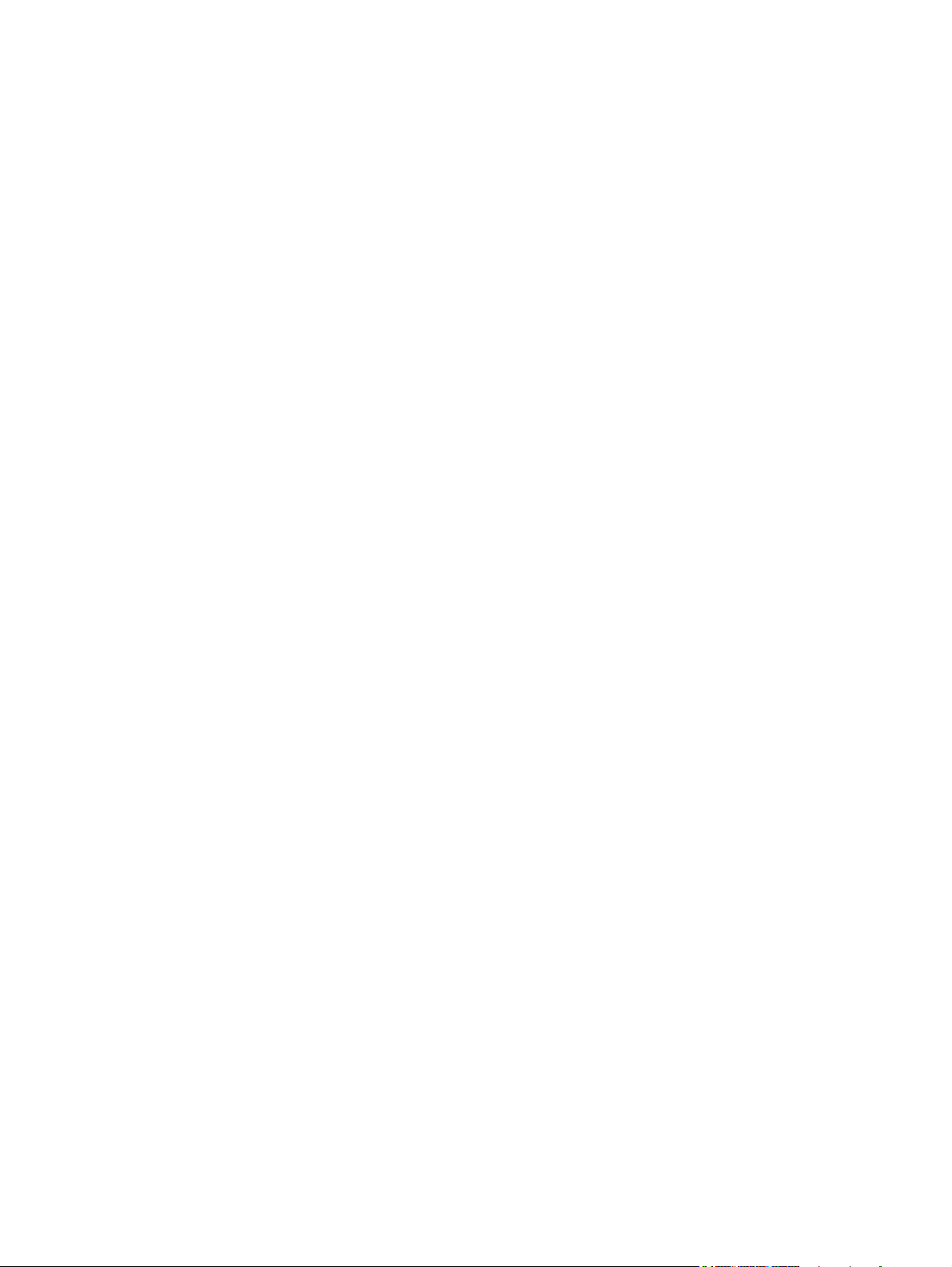
Программное обеспечение для передачи/приема факсов ........................................ 145
Отмена факса ................................................................................................................. 145
Удаление факсов из памяти ......................................................................................... 145
Использование факса с системами DSL, PBX или ISDN ............................................ 146
Использование факса в системах VoIP ....................................................................... 147
Память факса ................................................................................................................. 147
Отправка факса .............................................................................................................. 148
Получение факса ........................................................................................................... 155
Устранение проблем с факсом ..................................................................................................... 157
Контрольный список устранения неполадок ............................................................... 157
Сообщения об ошибках факса ..................................................................................... 158
Устранение неисправностей кодов факса и отчетов о трассировке ......................... 166
Отчеты и журналы факса .............................................................................................. 167
Изме
ни
ть исправление ошибок и скорость факса ...................................................... 169
Решение проблем, возникающих при отправки факсов ............................................. 172
Решение проблем, возникающих при получении факсов .......................................... 178
Устранение неполадок общего характера в работе факса ........................................ 184
Информация о нормативных положениях и гарантийных обязательствах ............................... 187
12 Управление и обслуживание устройства ........................................................................................... 189
Печать информационных страниц ................................................................................................ 190
Использование программного обеспечения HP ToolboxFX ........................................................ 192
Просмотр HP ToolboxFX ................................................................................................ 192
Состояние ....................................................................................................................... 192
Факс ................................................................................................................................. 194
Справка ........................................................................................................................... 197
Параметры системы ...................................................................................................... 198
Параметры печ
Сетевые параметры ...................................................................................................... 201
Использование встроенного Web-сервера HP ............................................................................. 202
Открытие встроенного Web-сервера HP ...................................................................... 202
Возможности .................................................................................................................. 202
Использование программного обеспечения HP Web Jetadmin .................................................. 204
Функции безопасности устройства ................................................................................................ 204
Назначение системного пароля .................................................................................... 204
Параметры экономного режима .................................................................................................... 205
Режимы энергосбережения ........................................................................................... 205
Архивная печать ............................................................................................................ 205
Управление расходными материалами и принадлежностями ................................................... 206
Печать после окончания срока службы картриджа ..................................................... 206
Замена картриджей ....................................................................................................... 207
Инструкции по замене ................................................................................................... 209
Чистка устройства .......................................................................................................................... 213
ати ..
....................................................................................................... 200
RUWW ix
Page 12
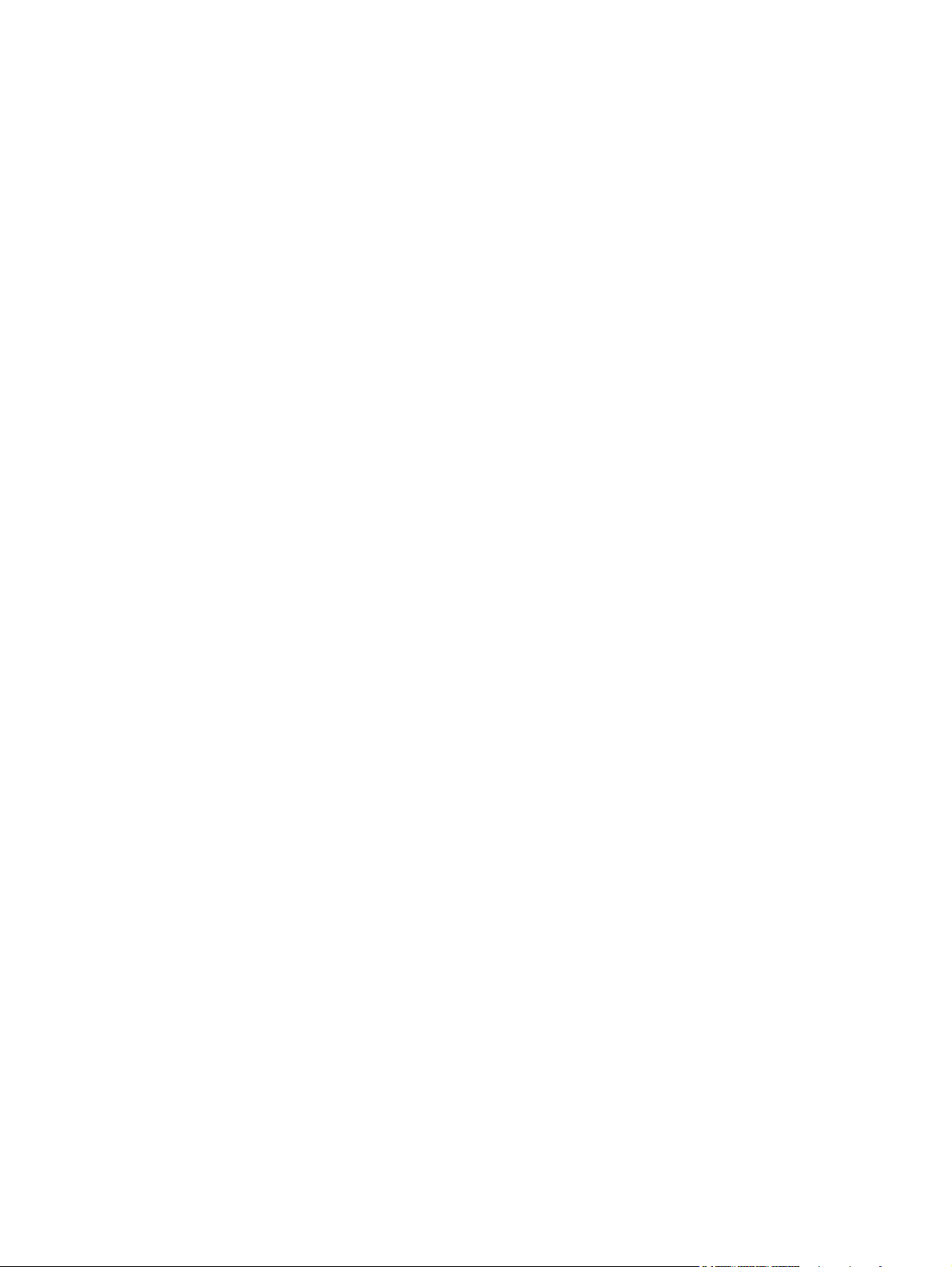
Очистка тракта прохождения бумаги ........................................................................... 213
Очистите поверхность и крышку стекла сканера ........................................................ 213
Очистите подающие ролики и подающую пластину устройства подачи
документов. .................................................................................................................... 214
Очистка сенсорного экрана ........................................................................................... 215
Обновления ..................................................................................................................................... 216
13 Устранение неполадок ........................................................................................................................... 217
Справочная информация ............................................................................................................... 218
Контрольный список по устранению неполадок .......................................................................... 219
Шаг 1. Убедитесь, что устройство включено. .............................................................. 219
Шаг 2. Проверьте панель управления на наличие сообщений об ошибках ............. 219
Шаг 3. Тестирование функций печати .......................................................................... 219
Шаг 4.
Тестирование функций копирования ................................................................ 220
Шаг 5. Тестирование функций отправки ...................................................................... 220
Шаг 6. Тестирование функций получения .................................................................... 220
Шаг 7. Попробуйте отправить задание печати с компьютера. ................................... 220
Шаг 8. Тестирование функций непосредственной печати через USB-порт .............. 220
Факторы, влияющие на производительность устройства ........................................................... 221
Восстановление заводских настроек по умолчанию ................................................................... 221
Интерпретация сообщений на панели управления ..................................................................... 222
Типы сообщений панели управления .......................................................................... 222
Сообщения панели управления ................................................................................... 222
Неправильная подача бумаги и во
Устройство не захватывает бумагу .............................................................................. 236
Устройство захватывает больше одного листа бумаги. ............................................. 237
Предотвращение замятий бумаги ................................................................................ 237
Устранение замятий ...................................................................................................... 237
Улучшение качества печати .......................................................................................................... 244
Используйте настройки для соответствующего типа носителя в драйвере
принтера ......................................................................................................................... 244
Регулировка параметров цвета в драйвере принтера ................................................ 245
Используйте бумагу, которая соответствует требованиям HP .................................. 246
Печать страницы очистки .............................................................................................. 247
Калибровка устройства для выравнивания цвета ...................................................... 247
Проверка картриджей ...
Использование наиболее подходящего для нужд печати драйвера принтера ........ 250
Улучшение качества печати при копировании ............................................................ 251
Устройство не печатает или печать выполняется слишком медленно ..................................... 252
Устройство не печатает ................................................................................................. 252
Устройство медленно печатает .................................................................................... 253
Устранение неполадок с непосредственной печатью через USB-порт ..................................... 254
Меню USB-привод не открывается при использовании USB-устройства хранения
данных ............................................................................................................................ 254
зни
кновение замятий ............................................................ 236
............................................................................................. 248
....
x RUWW
Page 13
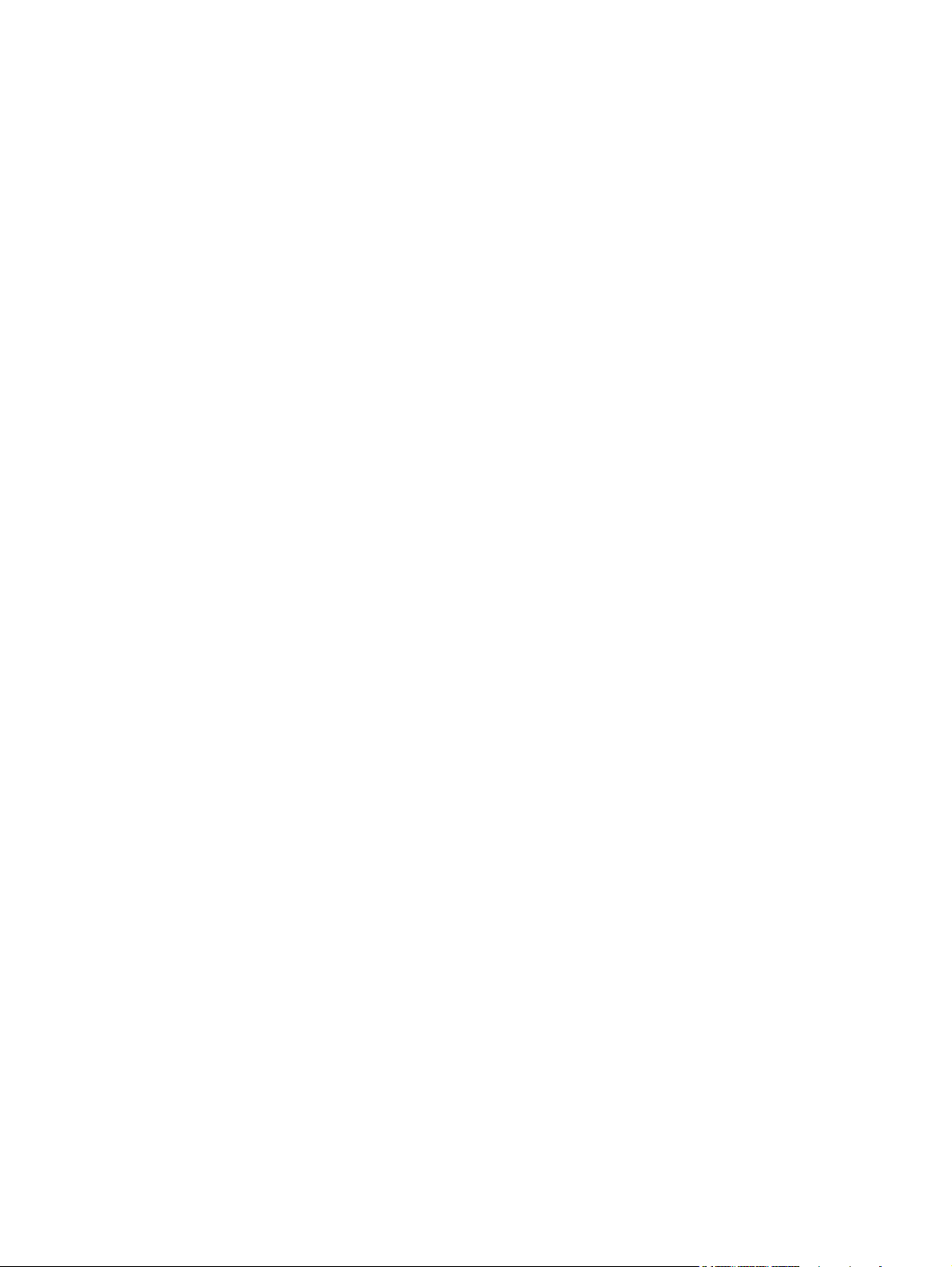
Не удается распечатать файл с USB-устройства хранения данных ......................... 254
Файл, который следует печатать, не указан в меню USB-привод ............................. 255
Устранение неполадок с подключением ...................................................................................... 255
Устранение неполадок прямого подключения ............................................................ 255
Решение проблем с сетью ............................................................................................ 255
Решение проблем беспроводной сети ......................................................................................... 258
Контрольный список для проверки беспроводного соединения ................................ 258
На панели управления отобразится следующее сообщение: Функция
беспроводного соединения на этом устройстве отключена ..
Устройство перестает печатать после завершения настройки беспроводного
соединения ..................................................................................................................... 259
Устройство не печатает, а на компьютере установлен межсетевой экран
стороннего разработчика .............................................................................................. 259
Беспроводное соединение не работает после перемещения беспроводного
маршрутизатора или устройства .................................................................................. 260
Невозможно подсоединить дополнительные компьютеры к устройству с
функциями беспроводной связи ................................................................................... 260
Устройство с беспроводным соединением теряет связь при подсоединении к
виртуальной частной сети (VPN) .................................................................................. 260
Сеть не пред
Беспроводная сеть не функционирует ......................................................................... 261
Неполадки с программным обеспечением ................................................................................... 262
Устранение основных проблем в Mac .......................................................................................... 263
Драйвер принтера не появляется в списке "Принтеры и факсы" .............................. 263
Имя устройства, не отображается в списке "Принтеры и факсы" ............................. 263
Драйвер принтера не выполняет автоматическую настройку выбранного
устройства в списке "Принтеры и факсы" .................................................................... 263
Задание печати не был
При подключении с помощью USB-кабеля устройство не появляется в списке
"Принтеры и факсы" после выбора драйвера ............................................................. 264
При USB-соединении используется универсальный драйвер принтера .................. 264
ставлена в сп
иске беспроводных сетей ................................................ 260
о отп
равлено на нужное устройство ..................................... 263
....
................................ 259
Приложение А Расходные материалы и дополнительные принадлежности .................................. 265
Заказ комплектующих, дополнительных принадлежностей и расходных материалов ............ 266
Коды изделий .................................................................................................................................. 266
Картриджи печати .......................................................................................................... 266
Кабели и интерфейсы .................................................................................................... 266
Приложение Б О
Ограниченная гарантия компании Hewlett-Packard ..................................................................... 268
Premium Protection Warranty HP: Обязательство ограниченной гарантии на картридж
печати LaserJet ............................................................................................................................... 270
Данные, сохраняемые в картридже .............................................................................................. 271
Лицензионное соглашение с конечным пользователем ............................................................. 272
RUWW xi
бслуживание и п
оддержка ............................................................................................ 267
Page 14
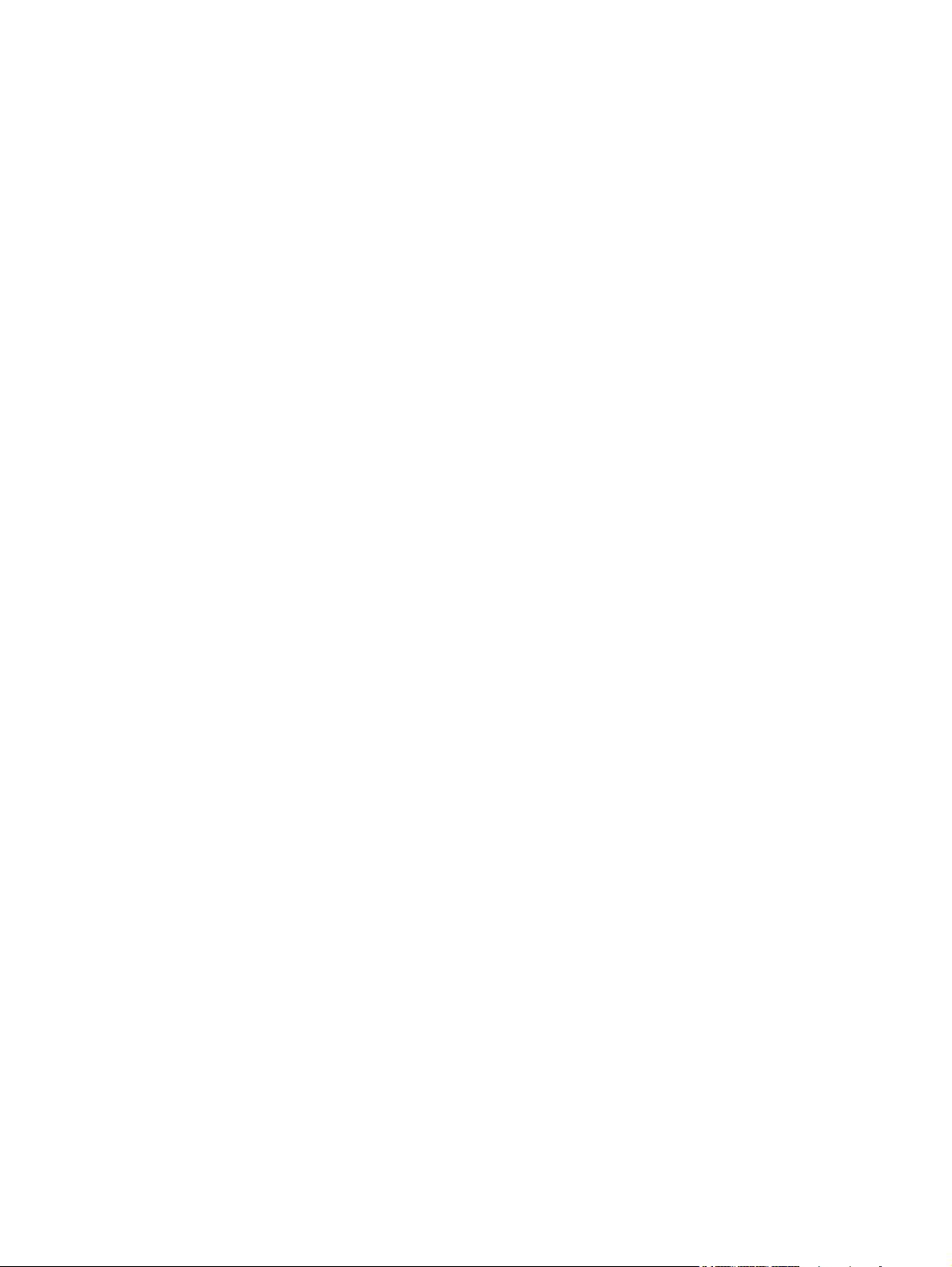
OpenSSL .......................................................................................................................................... 275
Поддержка заказчиков ................................................................................................................... 276
Повторная упаковка устройства .................................................................................................... 277
Приложение В Технические характеристики изделия .......................................................................... 279
Физические параметры .................................................................................................................. 280
Потребляемая мощность, электрические характеристики и акустическая эмиссия ................ 280
Требования к условиям окружающей среды ................................................................................ 281
Приложение Г Регламентирующая информация ................................................................................... 283
Правила FCC .................................................................................................................................. 284
Программа поддержки экологически чистых изделий ................................................................. 284
Защита окружающей среды .......................................................................................... 284
Образование озона ........................................................................................................ 284
Потребление электроэнергии ....................................................................................... 284
Использование бумаги .................................................................................................. 285
Пластмассовые материалы .......................................................................................... 285
Расходные материалы для печати HP LaserJet .......................................................... 285
Инструкции дл
Бумага ............................................................................................................................. 286
Ограничения для материалов ....................................................................................... 287
Утилизация использованного оборудования частными пользователями в
странах Европейского Союза ........................................................................................ 287
Химические вещества ................................................................................................... 287
Таблица безопасности материалов (MSDS) ................................................................ 288
Дополнительная информация ...................................................................................... 288
Декларация соответствия .............................................................................................................. 289
Декларации о соответствии (беспроводные модели) ................................................................. 291
Положения о безопасности ........................................................................................................... 293
Лазерная безопасность ................................................................................................. 293
Правила DOC для Канады ............................................................................................ 293
Заявление VCCI (Япония) ............................................................................................. 293
Инструкции относительно кабеля питания .................................................................. 293
Правила для шнуров питания (Япония) ....................................................................... 293
Ди
тива EMC (Корея) ................................................................................................. 294
рек
Заявление о лазерной безопасности (Финляндия) ..................................................... 294
Заявление GS (Германия) ............................................................................................. 294
Таблица веществ (Китай) .............................................................................................. 295
Директива, ограничивающая содержание вредных веществ (Турция) ..................... 295
Дополнительные требования, предъявляемые к телекоммуникационным (факсимильным)
продуктам ........................................................................................................................................ 296
Положение ЕС относительно работы телекоммуникационных компаний ................ 296
New Zealand Telecom Statements .................................................................................. 296
зврата и переработки ..................................................................... 285
я во
xii RUWW
Page 15
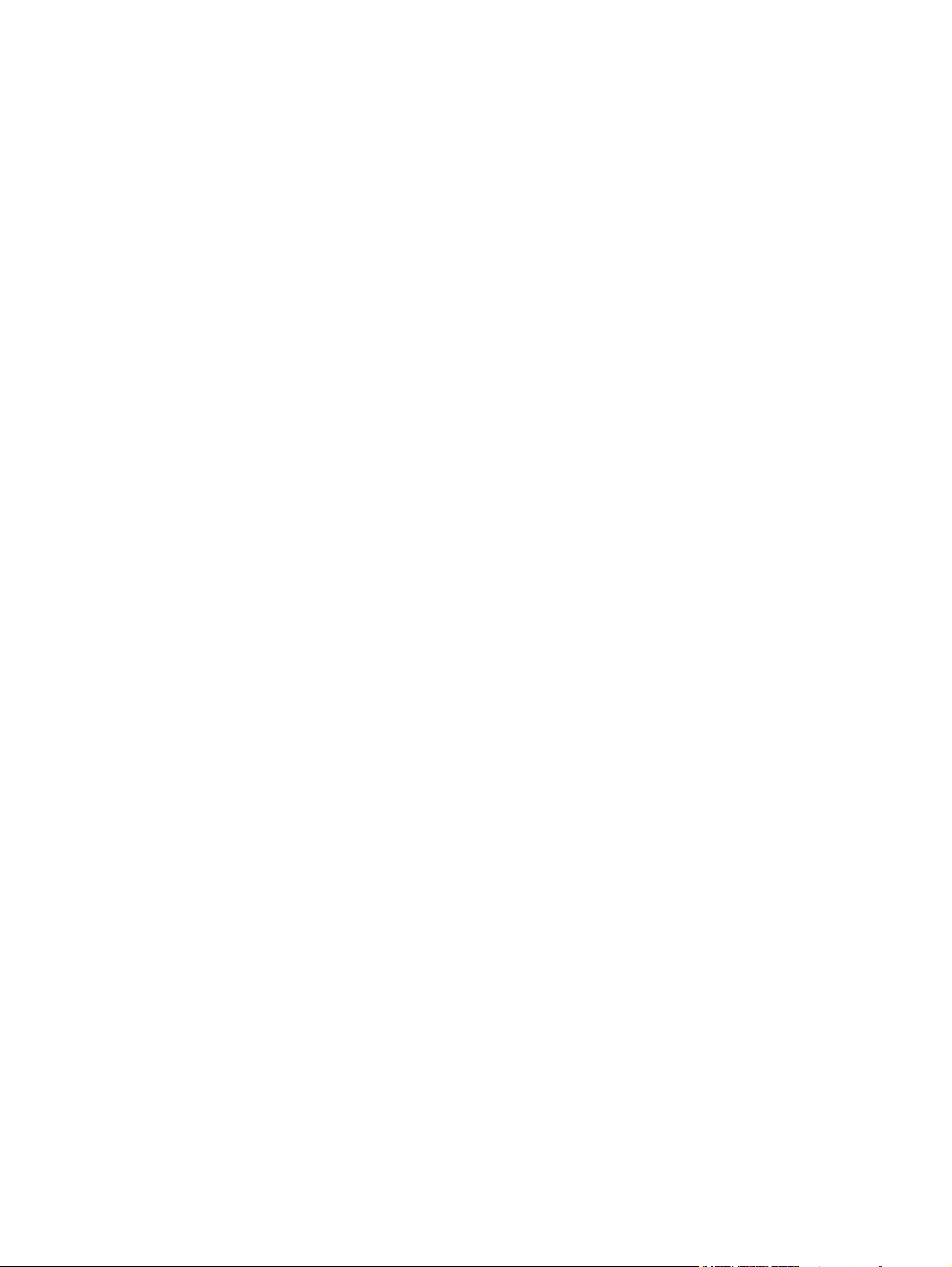
Additional FCC statement for telecom products (US) ...................................................... 296
Telephone Consumer Protection Act (US) ...................................................................... 297
Industry Canada CS-03 requirements ............................................................................. 297
Дополнительные положения для беспроводных устройств ....................................................... 299
Положение о соответствии требованиям FCC - США ................................................ 299
Положения для Австралии ............................................................................................ 299
Положение для Бразилии (ANATEL) ............................................................................ 299
Положения для Канады ................................................................................................. 299
Регламентирующая информация для Европейского Союза (ЕС) .............................. 299
Примечание для использования во Франции .............................................................. 300
Примечание для использования в России ................................................................... 300
Положение для Кореи ................................................................................................... 300
Положения для Тайваня ................................................................................................ 300
Указатель ........................................................................................................................................................ 301
RUWW xiii
Page 16
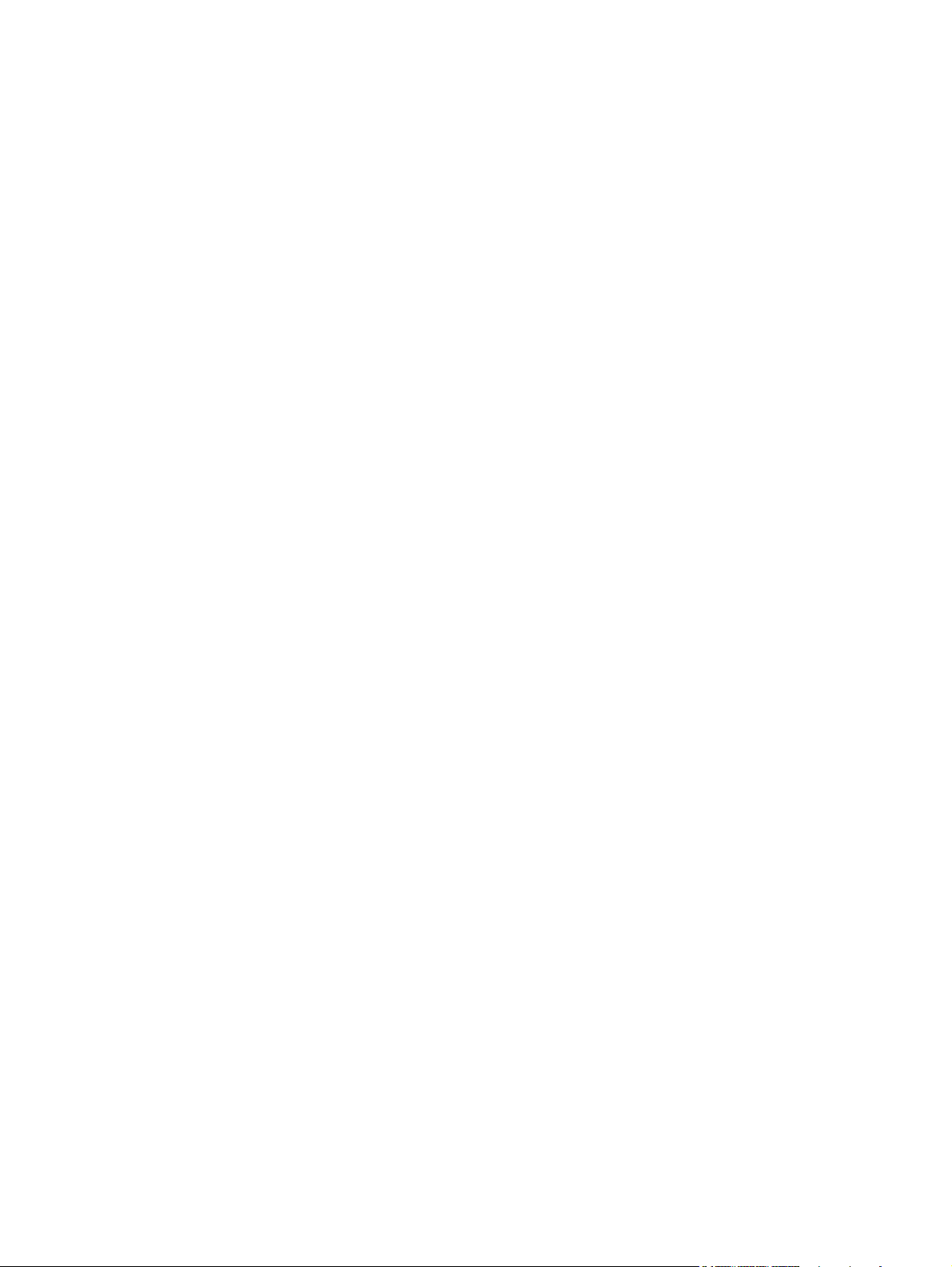
xiv RUWW
Page 17
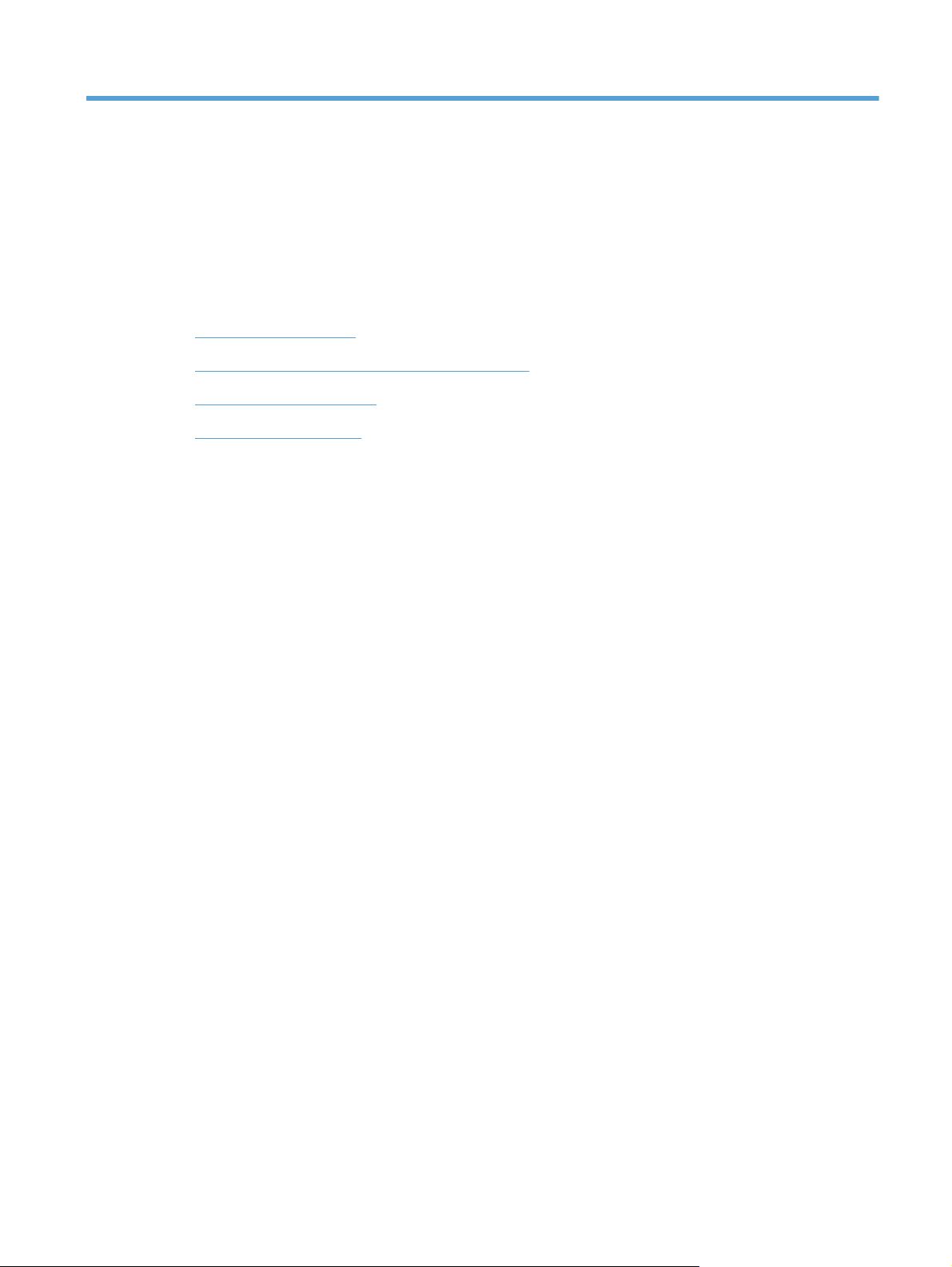
1 Основные функции устройства
● Сравнение устройств
Характеристики условий окружающей среды
●
Удобство обслуживания
●
Изображения изделия
●
RUWW 1
Page 18
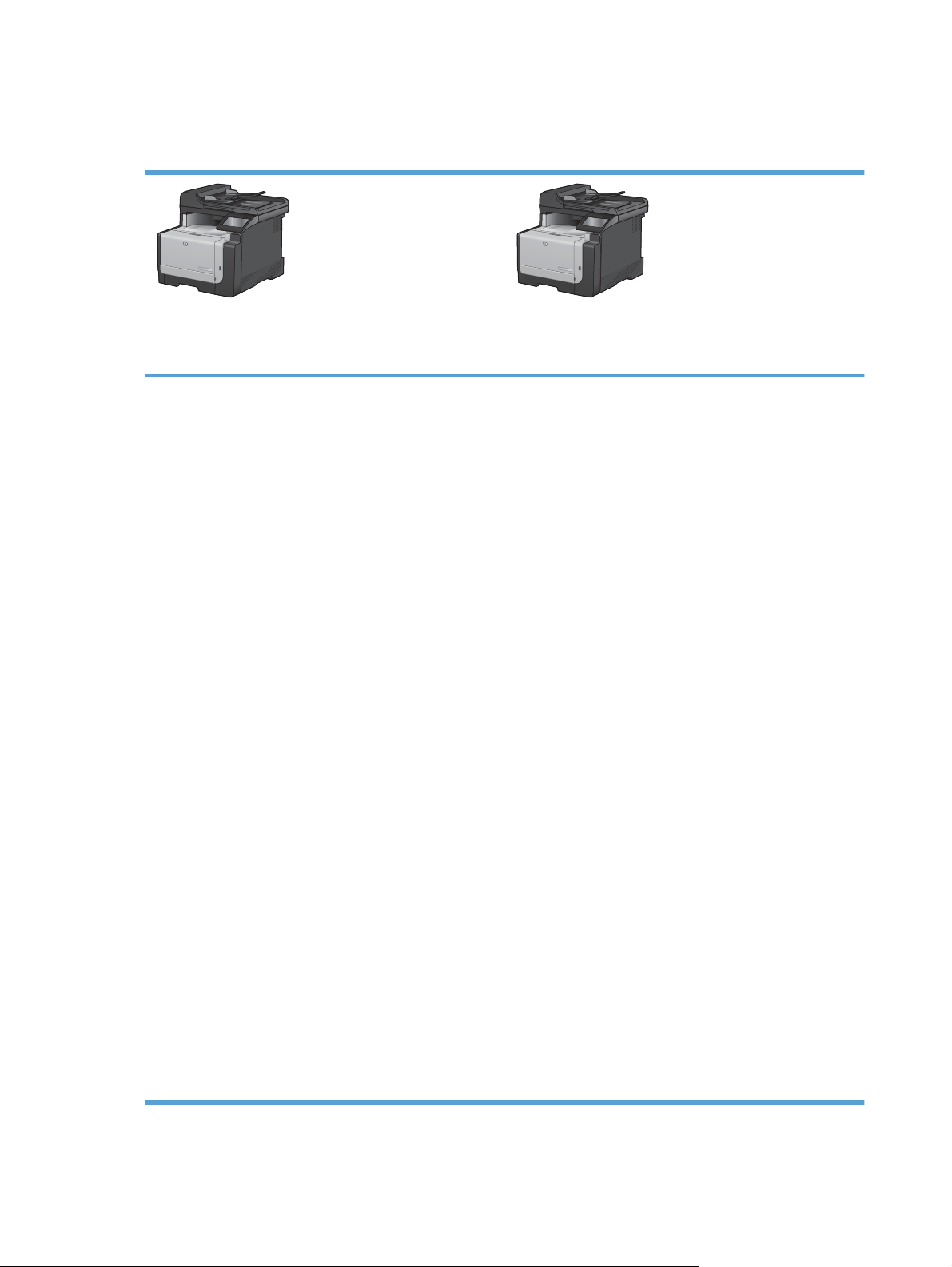
Сравнение устройств
Устройство можно приобрести в следующих конфигурациях.
HP LaserJet Pro CM1415fnMFP
CE861A
● Печать со скоростью до 12 страниц в минуту (стр./
мин.) в монохромном режиме и 8 стр./мин. при
цветной печати.
● Поддерживает драйверы принтеров PCL 5 и PCL 6,
а также эмуляцию НР postscript уровня 3.
Лоток 1 вмещает до 150 листов бумаги или до 10
●
конвертов.
● Выходной приемник вмещает до 125 листов бумаги.
● Цветной сенсорный экран
Двусторонняя печать вручную
●
● Высокоскоростной порт US
● Сет
● USB-порт для непосредственной печати
● Факс V.34
● Два порта для факсимильной и телефонной линии
евой порт 10/100 Base-T
документов, просмотра и печати фотографий и
сканирования USB-устройства флэш-памяти
RJ-11
B 2.0
HP LaserJet Pro CM1415fnwMFP
CE862A
HP LaserJet Pro CM1415fn MFP, а также:
● Встроенная беспроводная сеть стандарта 802.11b/g/
n
Оперативное запоминающее устройство (ОЗУ)
●
объемом 128 МБ
Устройство подачи документов на 35 страниц с
●
поддержкой форматов страниц длиной до 356 мм и
шириной от 102 до 215 мм.
Планшетный сканер поддерж
●
страниц длиной до 297 мм и шириной до 215 мм.
● Скорость печати черно-белых документов до
12 стр./мин., цветных – до 8 стр./мин.
Копирование с разрешением 300 точек на дюйм (dpi)
●
● Сканирование цветных и черно-белых документов с
разрешением до 1200 dpi
ивает формат
ы
2 Глава 1 Основные функции устройства RUWW
Page 19
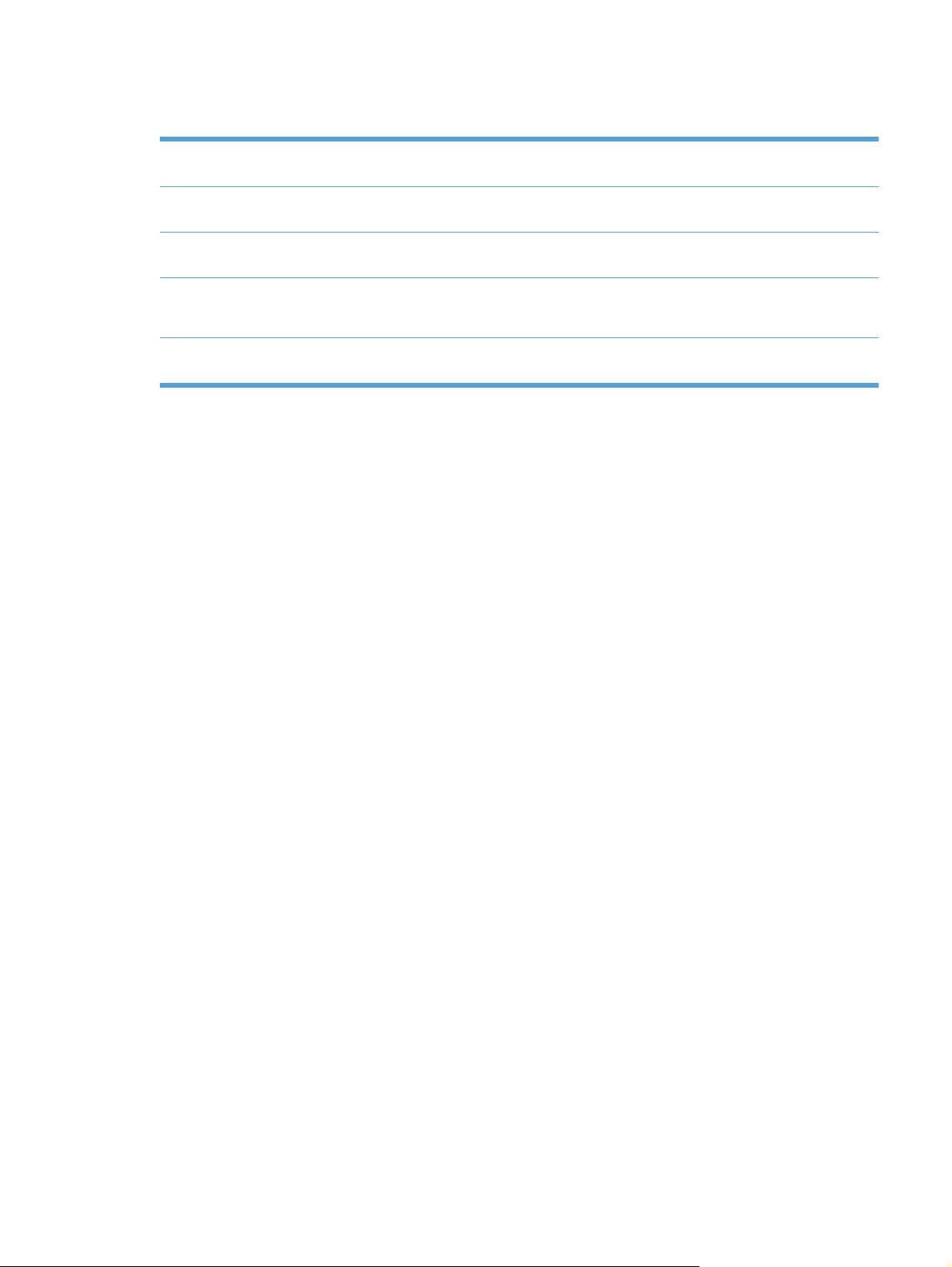
Характеристики условий окружающей среды
Двусторонняя печать с
ручной подачей
Печать нескольких страниц
на листе
Печать нескольких страниц
на листе
Вторичное использование
атериалов
м
Экономия электроэнергии Экономьте электроэнергию, переводя устройство в режим экономии электроэнергии
Экономия бумаги благодаря наличию двусторонней печати с ручной подачей.
Экономия бумаги за счет использования двусторонней печати. Доступ к этой функции
осуществляется через драйвер принтера.
Экономия бумаги за счет печати двух или четырех страниц исходного документа на
одной стороне листа.
Сократите ущерб, используя бумагу, изготовленную из макулатуры.
Утилизируйте картриджи печати, используя способы их возврата в компанию HP.
PowerSave.
RUWW Характеристики условий окружающей среды 3
Page 20
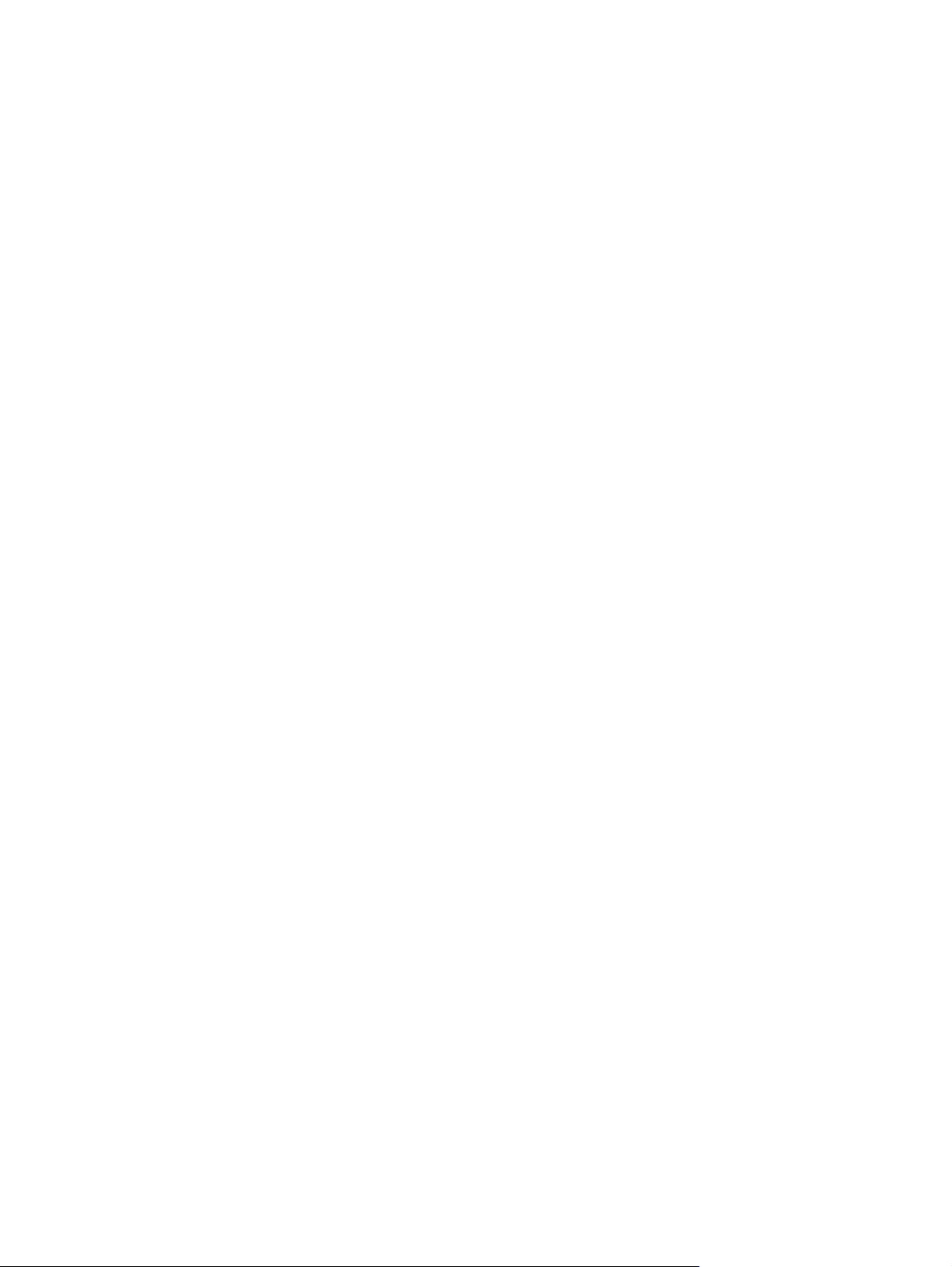
Удобство обслуживания
Устройство снабжено функциями, которые облегчают работу для пользователей.
Электронное руководство пользователя, совместимое с программами чтения текста с
●
экрана.
Картриджи устанавливаются и извлекаются одной рукой.
●
Все дверцы и крышки открываются одной рукой.
●
4 Глава 1 Основные функции устройства RUWW
Page 21
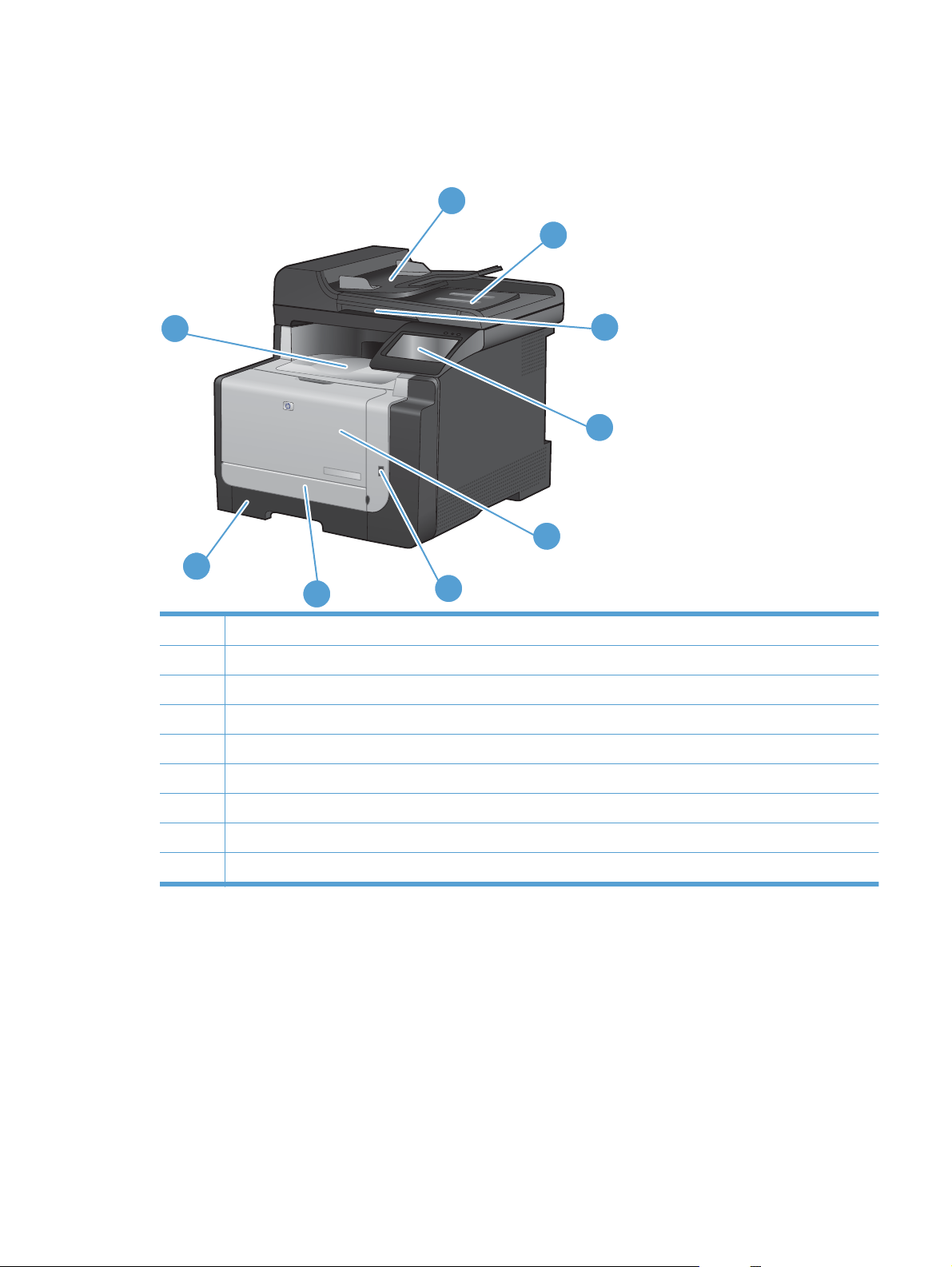
Изображения изделия
Вид спереди
1
2
9
5
8
7
1 Подающий лоток устройства подачи документов
2 Выходной приемник устройства подачи документов
3 Крышка сканера
4 Цветная сенсорная панель управления
5 Передняя дверца (обеспечивает доступ к картриджам печати)
6 USB-порт
6
3
4
7 Передняя дверца для устранения замятий
8 Подающий лоток (Лоток 1)
9 Выходной приемник
RUWW Изображения изделия 5
Page 22
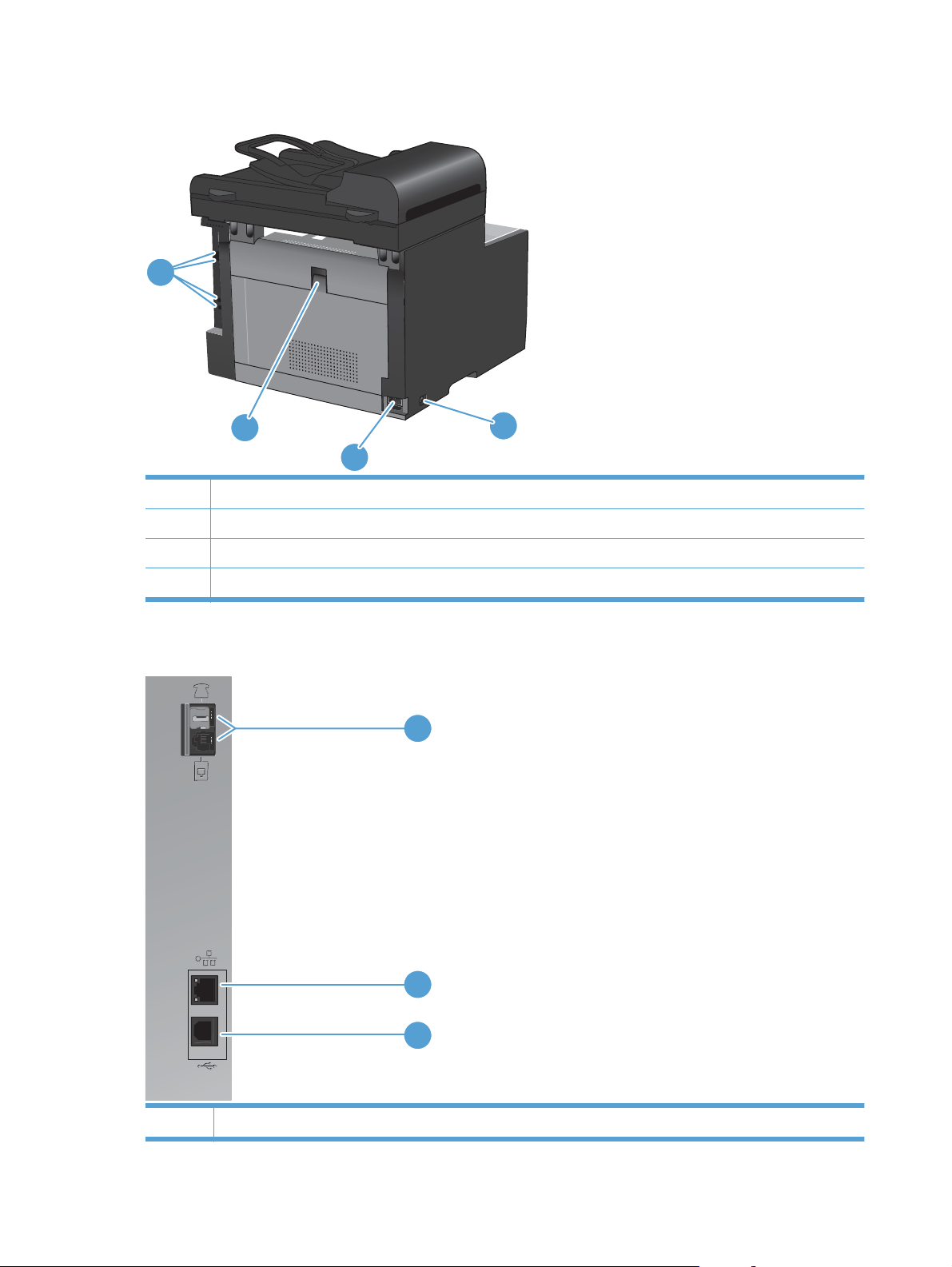
Вид сзади
1
4
1 Интерфейсные порты
2 Выключатель
3 Соединение кабеля питания
4 Задняя дверца для устранения замятий
Интерфейсные порты
2
3
1
2
3
1 Порты факса
6 Глава 1 Основные функции устройства RUWW
Page 23

2 Сетевой порт
3 Высокоскоростной порт USB 2.0
Расположение серийного номера и номера модели
Серийный номер и номер модели расположены на задней части изделия.
Устройство панели управления
1 2 3 4
10
9
8
1 Сенсорный экран
5
6
7
RUWW Изображения изделия 7
Page 24
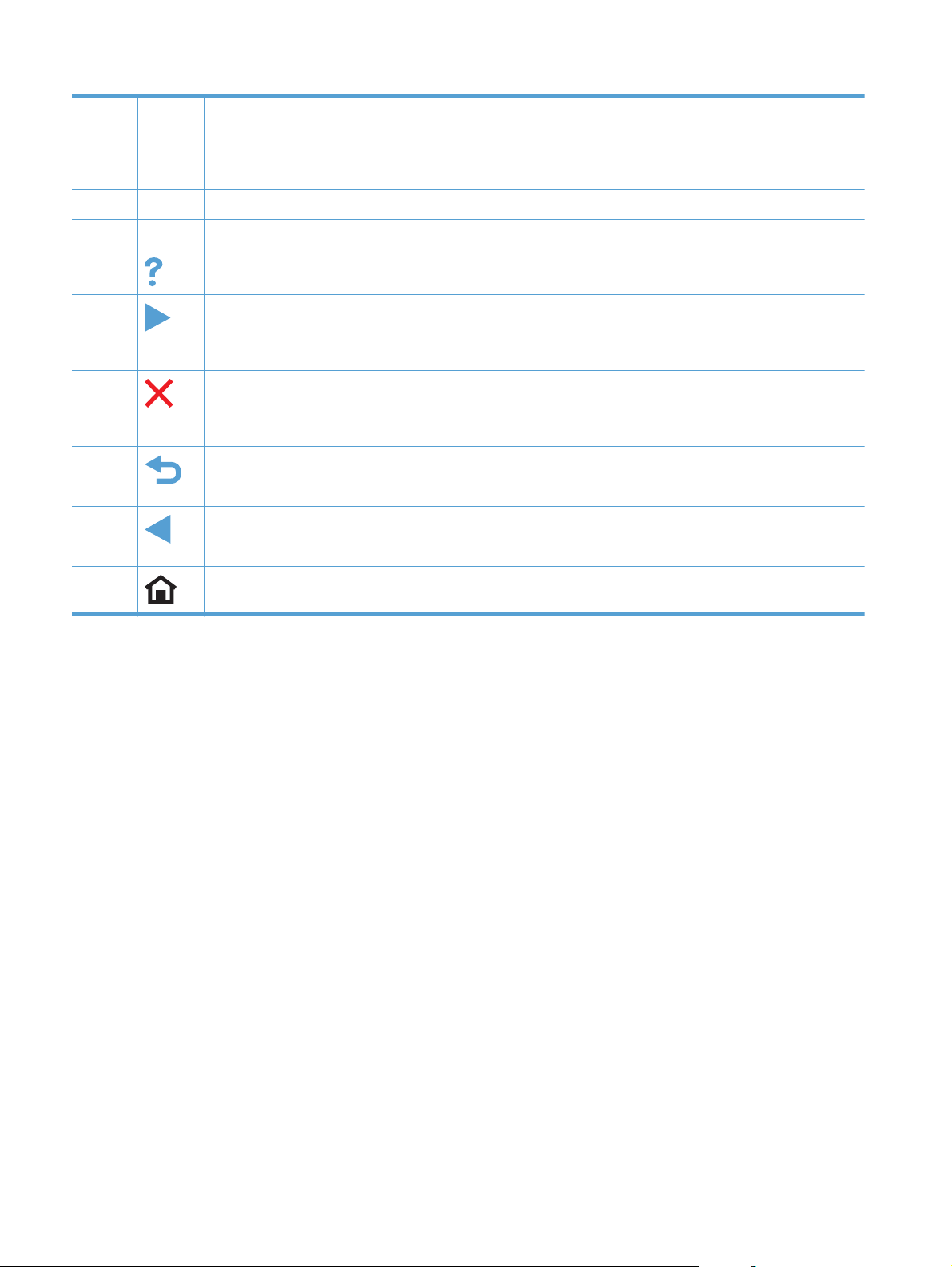
2 Индикатор беспроводной сети: показывает, включена ли беспроводная сеть. Индикатор мигает во время
3 Индикатор готовности: показывает, что устройство готово
4 Индикатор внимания: указывает на наличие проблемы
подключения устройства к беспроводной сети. При завершении подключения индикатор перестает мигать
и горит непрерывно.
ПРИМЕЧАНИЕ. Только беспроводные модели
5
6
7
8
9
10
Кнопка Справка и индикатор: обеспечивает доступ к справочной системе панели управления
Правая кнопка со стрелкой и индикатор: перемещает курсор вправо или перемещает изображение экрана
на следующий экран
ПРИМЕЧАНИЕ. Данная кнопка загорается, только если текущий экран может использовать эту функцию.
Кнопка отмены и индикатор: используется для сброса настроек, отмены текущего задания или выхода из
текущего экрана.
ПРИМЕЧАНИЕ. Данная кнопка загорается, только если текущий экран может использовать эту функцию.
Клавиша "Назад" и индикатор: возвращает на предыдущий экран
ПРИМЕЧАНИЕ. Данная кнопка загорается, только если текущий экран может использовать эту функцию.
Левая кнопка со стрелкой и индикатор: используется для перемещения курсора влево
ПРИМЕЧАНИЕ. Данная кнопка загорается, только если текущий экран может использовать эту функцию.
Кнопка Главный экран и индикатор: используется для перехода на главный экран
8 Глава 1 Основные функции устройства RUWW
Page 25
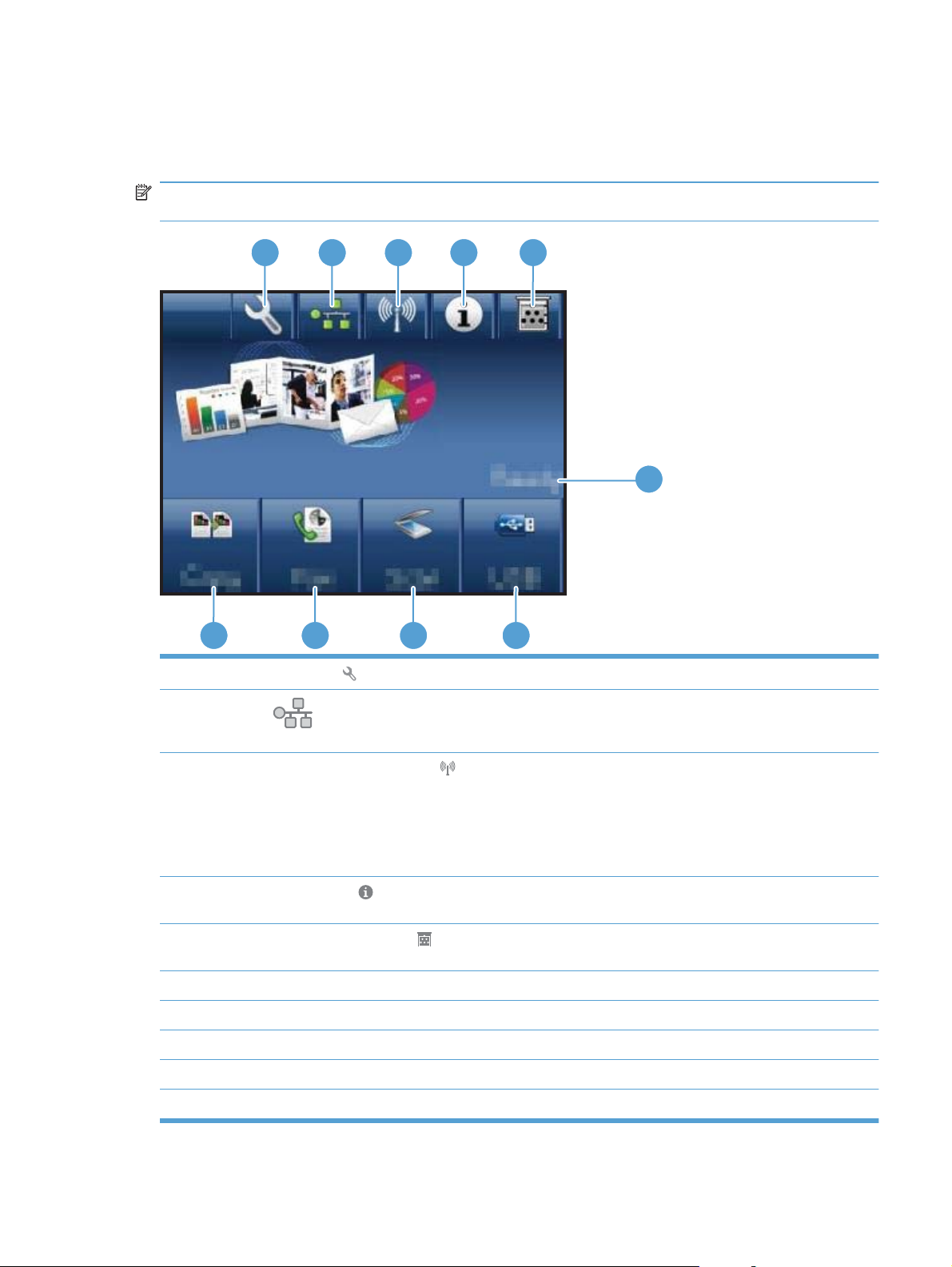
Кнопки на главном экране
Главный экран дисплея обеспечивает доступ к функциям устройства и отображает его текущее
состояние.
ПРИМЕЧАНИЕ. В зависимости от конфигурации продукта отображаемые на главном экране
функции могут изменяться. Для некоторых языков структура панели может быть другой.
1
2 3 4
10 9 8
1
2
Кнопка Настройка
Кнопка
настроек можно распечатать страницу Статистика сети.
Сеть: обеспечивает доступ к сетевым настройкам и сетевым данным. Из экрана сетевых
5
6
7
: обеспечивает доступ к главным меню
3
4
5
6 Состояние продукта
7 Кнопка USB: используется для перехода к настройкам USB-устройства флэш-памяти.
8 Кнопка Сканирование: используется для перехода к функции сканирования
9 Кнопка Работа с факсом: используется для перехода к функции факса
10 Кнопка Копировать: используется для п
Кнопка Беспроводное соединение
состоянии беспроводной сети.
ПРИМЕЧАНИЕ. Только для беспроводных моделей
ПРИМЕЧАНИЕ. При подсоединении к беспроводной сети вместо данного значка появляется ряд
столбцов, отображающих силу сигнала.
Кнопка Информация
распечатать страницу Отчет о конфигурации.
Кнопка Расходные материалы
расходных материалов можно распечатать страницу Сост. расх. мат..
: просмотр информации о состоянии устройства. Из экрана состояния можно
: обеспечивает доступ к беспроводному меню и информацию о
: информация о состоянии расходных материалов. Из экрана состояния
ерехода к фу
нкции копирования
RUWW Изображения изделия 9
Page 26
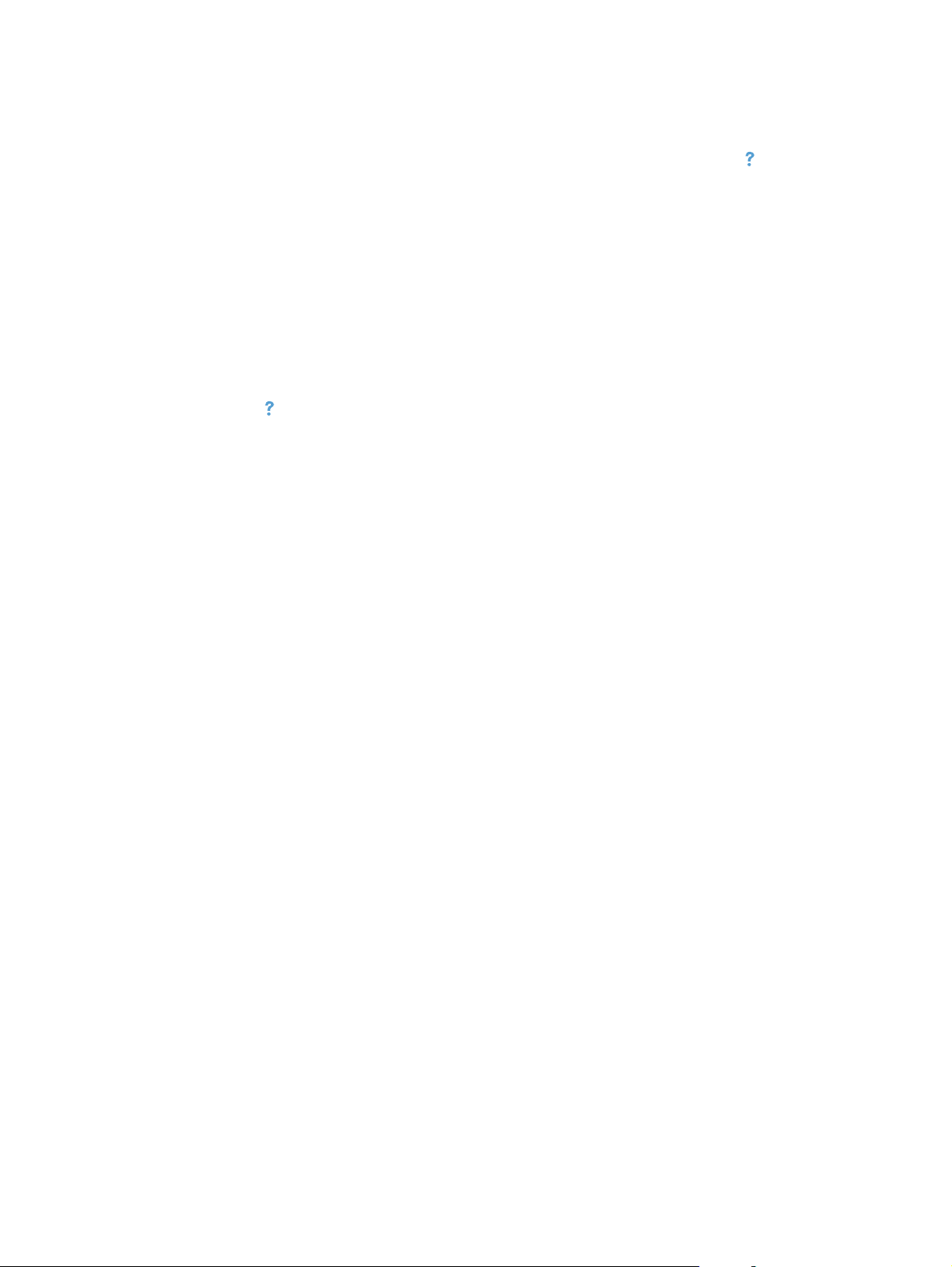
Справочная система панели управления
В устройстве предусмотрена встроенная справочная система, поясняющая способы работы с
каждым экраном. Чтобы открыть справочную систему, нажмите кнопку Справка
правом углу экрана.
В некоторых экранах нажатием кнопки "Справка" открывается глобальное меню, в котором
можно пользоваться функцией поиска конкретных тем. Поиск по структуре меню
осуществляется путем нажатия кнопок в меню.
Некоторые разделы справки содержат анимацию, в которой показывается способ выполнения
некоторых операций, таких как устранение замятий.
в верхнем
Для экранов с настройками отдельных зад
пояснениями для данного экрана.
Если устройство уведомляет об ошибке или предупреждает о возможной проблеме, нажмите
кнопку Справка
содержатся инструкции по разрешению данной проблемы.
, чтобы открыть сообщение с описанием проблемы. В таком сообщении также
аний справочная система открывает раздел с
10 Глава 1 Основные функции устройства RUWW
Page 27
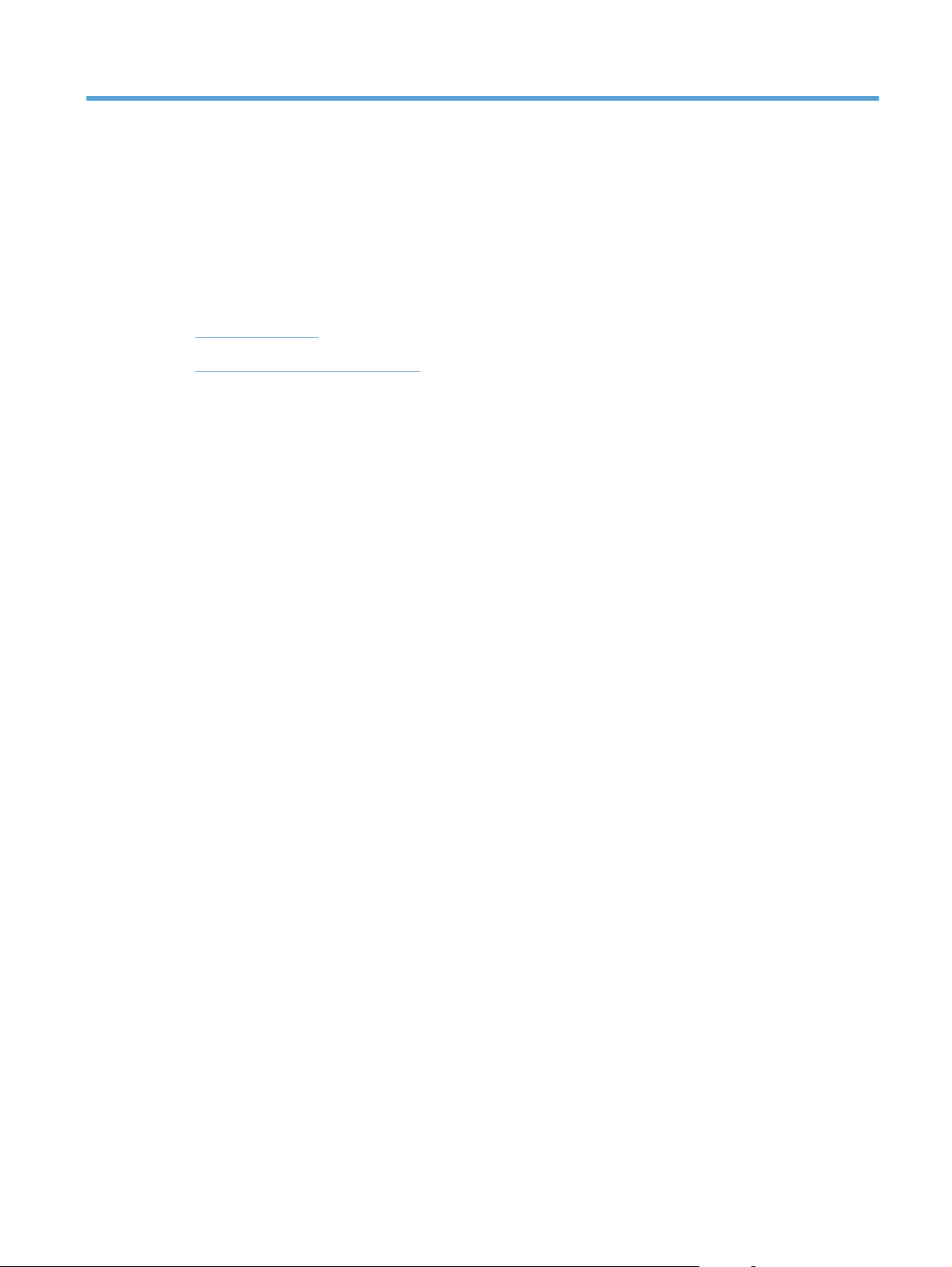
2 Меню панели управления
● Настройка меню
Меню определенных функций
●
RUWW 11
Page 28
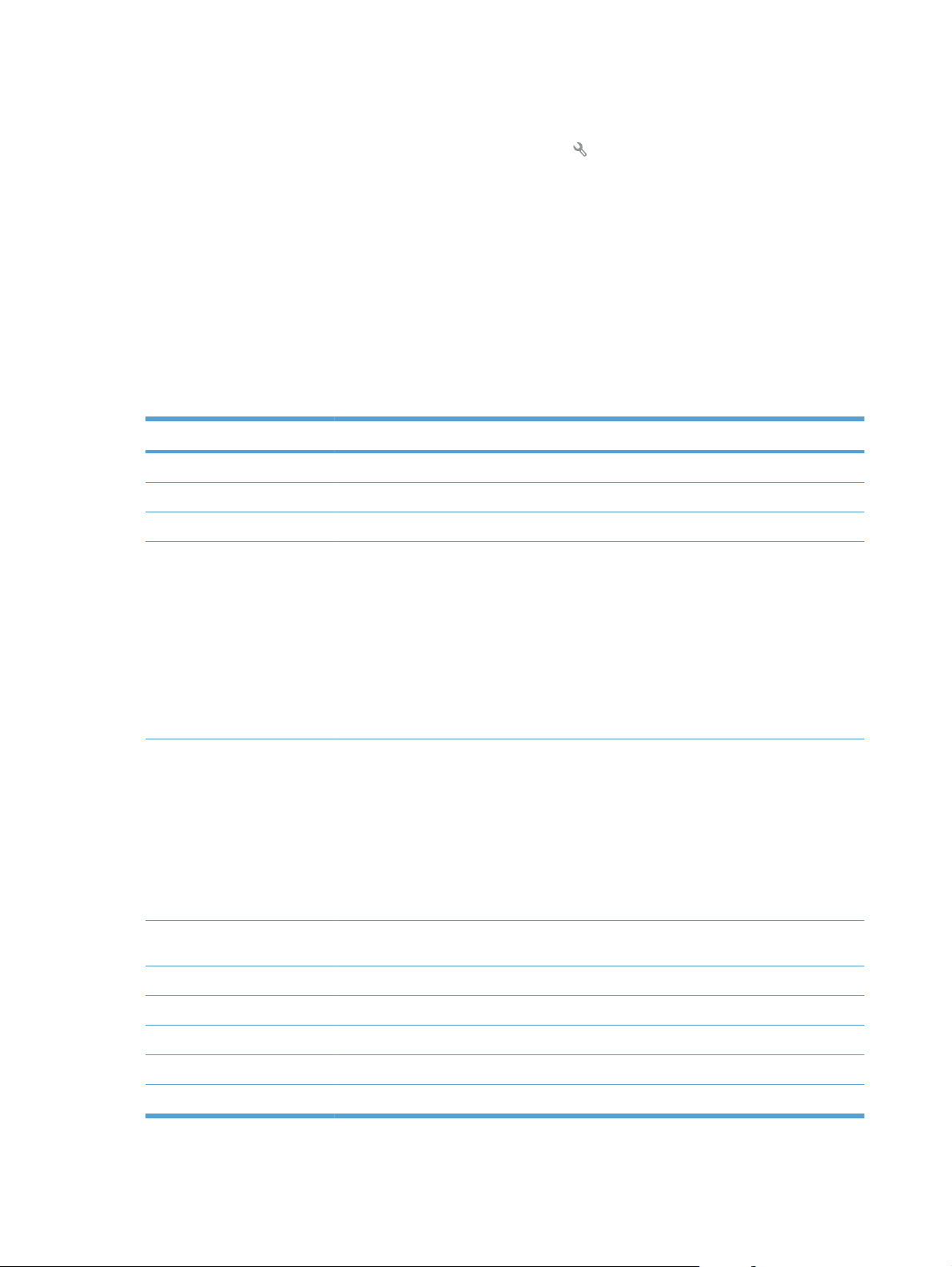
Настройка меню
Чтобы открыть данное меню, нажмите кнопку Настройка . Доступны следующие подменю:
Отчеты
●
● Краткие формы
● Настройка факса
● Настройка системы
Обслуживание
●
Сетевая установка
●
Меню Отчеты
Пункт меню Описание
Демонстрационная страница Печать страницы, по которой можно определить качество печати
Структура меню Печать карты меню панели управления
Отчет о конфигурации Печать списка параметров устройства
Сост. расх. мат. Печать информации о состоянии картриджей. Включает следующие сведения:
● Приблизительный остаточный ресурс картриджа в процентах;
● Осталось чернил на страниц;
Артикул для картриджей HP;
●
● Количество напечатанных страниц;
я о за
● Информаци
картриджей НР.
Статистика сети Отображение информации о
● конфигурации сетевого оборудования;
● активных функциях;
● протоколах TCP/IP и SNMP;
● сетевой статистике;
конфигурации беспроводной сети (только для беспроводных моделей).
●
Страница расхода Отображает количество страниц, которые были напечатаны, отправлены по факсу,
Список шрифтов PCL Печать спи
Список шрифтов PS Печать списка всех установленных шрифтов PS
Список шрифтов PCL6 Печать списка всех установленных шрифтов PCL 6
скопированы и отсканированы устройством
ка всех установленных шрифтов PCL 5
с
казе новых картриджей НР и утилизации использованных
Журнал цв. печ. Печать информации об использовании цветного тонера
Страница обслуж. Печать страницы обслуживания
12 Глава 2 Меню панели управления RUWW
Page 29
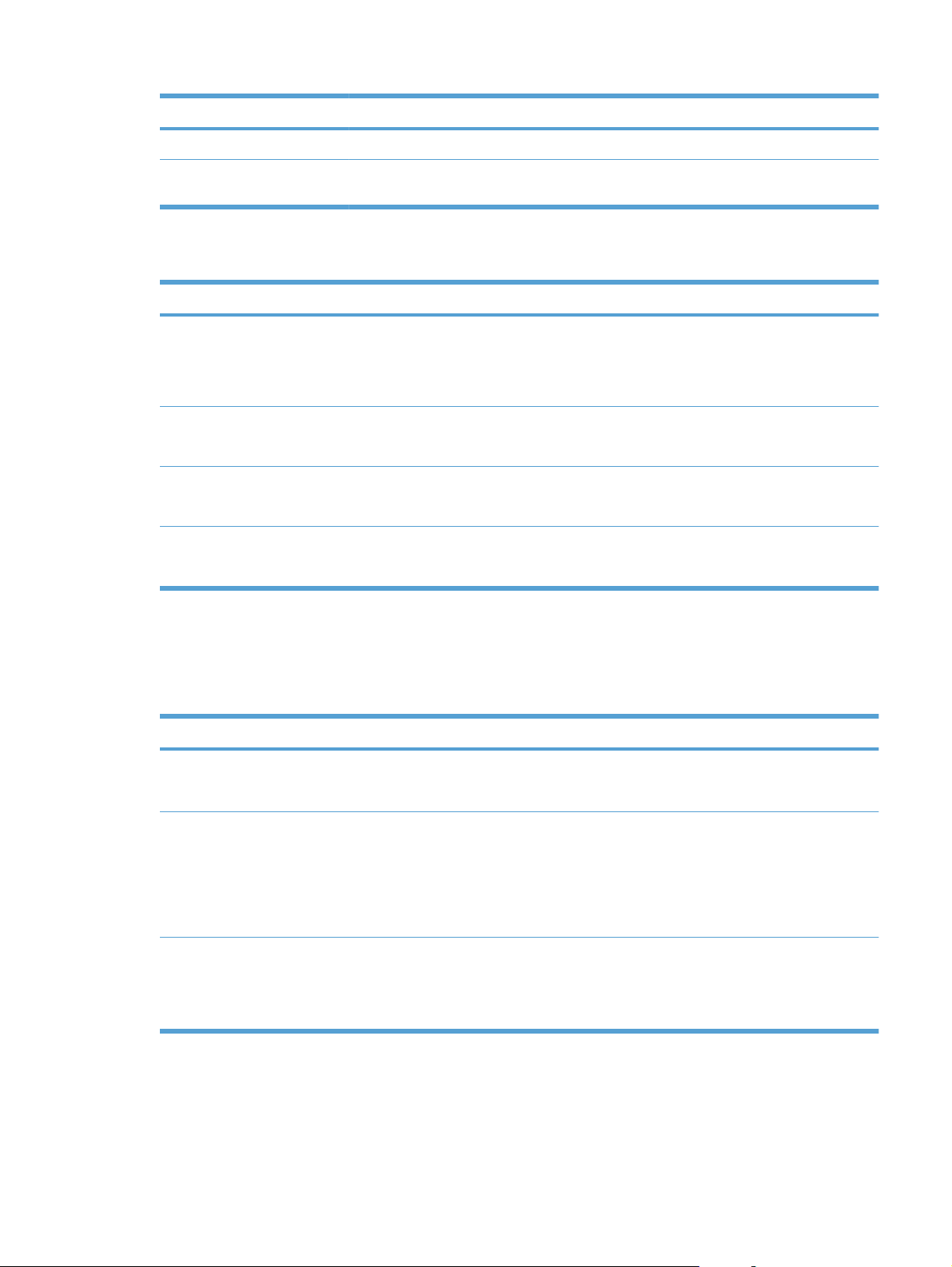
Пункт меню Описание
Страница диагностики Печать диагностической информации о калибровке и качестве цвета
Страница проверки качества
печати
Меню Краткие формы
Пункт меню Пункт подменю Описание
Бум. для тетради Узкая линейка
Клетчатая бумага 1/8 дюйма
Контр. список 1 столбец
Нотная бумага Книжная
Печать страницы, которая используется для разрешения проблем с качеством
печати
Печать страниц с разлиновкой
Широкая линейка
Детская линейка
Печать страниц в клетку
5 мм
Печать страниц с местами для отметок
2 столбца
Печать страниц для записи нот
Альбомная
Меню Настройка факса
В следующей таблице пункты, отмеченные звездочкой (*), означают параметры с заводскими
настройками по умолчанию.
Пункт меню Пункт подменю Пункт подменю Описание
Прогр. настр.
факса
Базовая
настройка
Заголовок факса Введ. номер
Программа настройки параметров факса. Следуйте
Время/дата (Параметры
формата
времени,
текущего
времени,
формата даты и
текущей даты.)
своего факса.
Введите имя
компании.
инструкциям на экране и выберите соответствующий
ответ для каждого из вопросов.
Определяет параметры даты и времени устройства.
Установка идентификационной информации, которая
отправляется устройству-получателю.
RUWW Настройка меню 13
Page 30
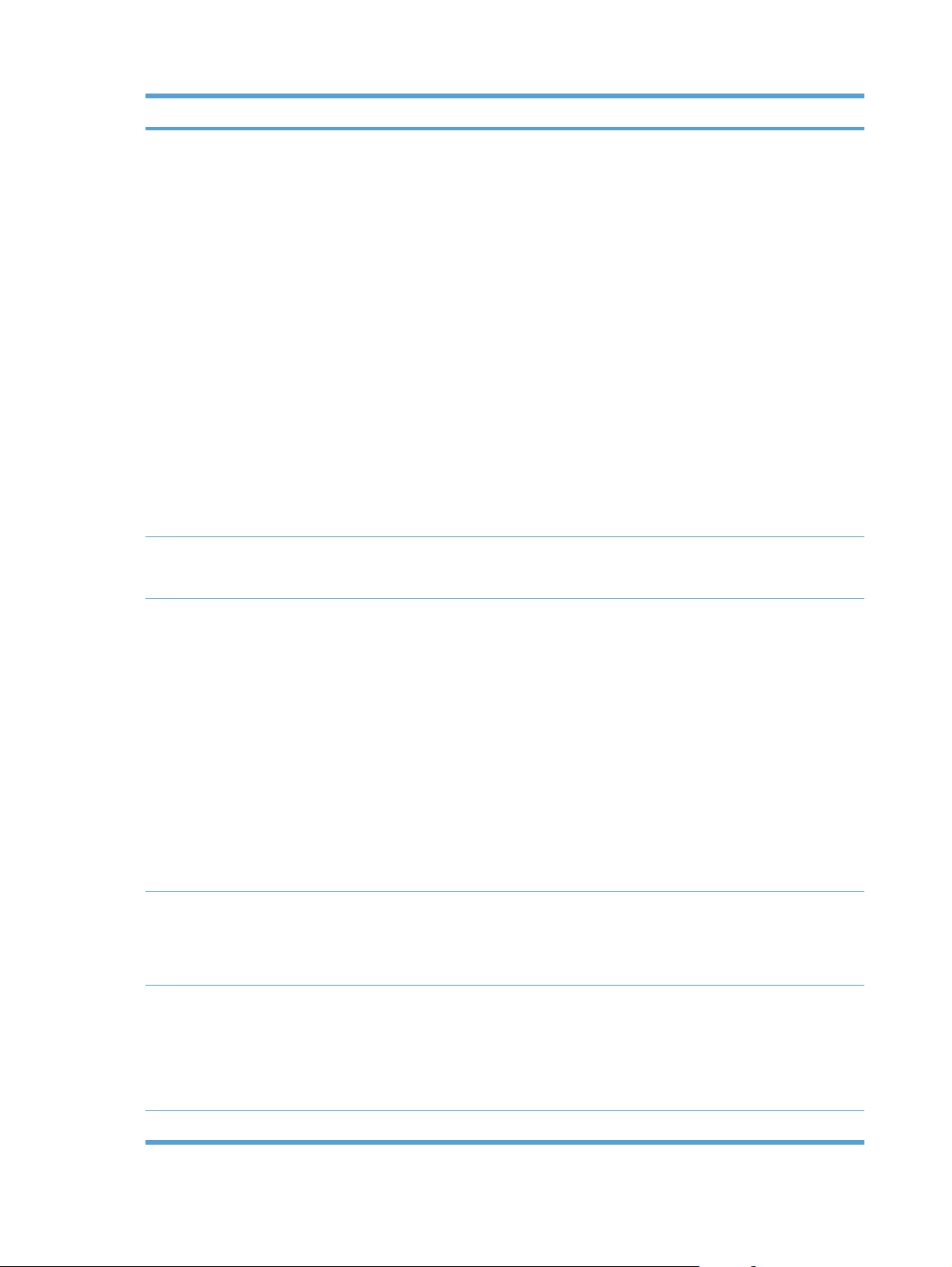
Пункт меню Пункт подменю Пункт подменю Описание
Режим ответа Автоматически*
Вручную
TAM
Факс/тел.
Звонков до ответа Уст
Устанавливает режим ответа. Ниже описываются
следующие параметры.
● Автоматически: Устройство автоматически
● Вручную: Пользователь должен нажать кнопку
●
● Факс/тел.: Устройство автоматически принимает
факс-модем отвечает на звонок. По умолчанию
параметр имеет значение 5.
отвечает на входящий вызов после заданного
числа гудков.
Запуск факса или использовать добавочный
телефон для ответа на вызов при помощи
устройства.
TAM: Автоответчик (TAM) подключается к
телефонному порту Aux устройства. Устройство
не будет от
отслеживать факсовые сигналы после того, как
автоответчик примет вызов.
вызов и определяет, является он голосовым или
факсовым. Если вызов является факсовым,
устройство обрабатывает его как обычно. Если
вызов является голосовым, активируется
звуковой сигнал, сообщающий пользователю о
входящем голосовом вызове.
анавливает количество гудков, после которого
вечать на входящие вызовы, но будет
Характерный
Префикс набора Вкл.
Дополнительная
настройка
звонок
Разреш. факса Стандартное
Все звонки*
Одиночный
Двойной
Тройной
Двойной и
тройной
Выкл.*
Высокое*
Сверхвысокое
Фото
При наличии услуги различения звонков используйте
этот пункт, чтобы настроить параметры ответа
устройства на входящие вызовы.
● Все звонки: Устройство отвечает на все вызовы,
поступающие по телефонной линии.
● Одиночный: Устройство от
режиме одиночного звонка.
● Двойной: Устройство отвечает на все звонки в
режиме двойного звонка.
● Тройной: Устройство отвечает на все звонки в
режиме тройного звонка.
● Двойной и тройной: Устройство отвечает на все
звонки в режиме двойного или тройного звонка.
Определяет префикс, который необходимо набрать
правке факса с устройства. При включении этой
при от
функции будет предложено ввести номер, после чего
он будет автоматически записываться на каждом
отправленном факсимильном сообщении.
Установка разрешения отправляемых документов. Чем
выше разрешение, тем больше точек приходится на
дюйм (dpi) и тем детальнее изображение. При
пониженном разрешении на каждый дюйм приходится
меньше точек, что умень
время, файл становится компактнее, и на передачу его
по факсу требуется меньше времени.
вечает на все звонки в
шает детализацию; в то же
Светлее/Темнее Установка затемнения исходящих факсов.
14 Глава 2 Меню панели управления RUWW
Page 31

Пункт меню Пункт подменю Пункт подменю Описание
По размеру
страницы
Размер стекла Letter
Режим набора Тональный*
Занято-повт.наб. Вкл.*
Повт. набор при
отс. ответа
При ош. соед.
повт. набор
Обнаружение
сигнала
Коды оплаты Вкл.
Вкл.*
Выкл.
A4
Импульсный
Выкл.
Вкл.
Выкл.*
Вкл.*
Выкл.
Вкл.
Выкл.*
Выкл.*
Уменьшает входящие факсы, размер которых
превышает формат бумаги, установленной в лоток.
Установка формата бумаги по умолчанию для
документов, сканируемых с использованием планшета
сканера
Установка тонального или импульсного набора
номера.
Определяет, должно ли устройство в
пов
торный набор номера, если линия занята.
Определяет, должно ли устройство выполнять
повторный дозвон, если номер получателя факса не
отвечает.
Определяет, должно ли устройство выполнять
повторный дозвон по номеру получателя факса, если
произошла ошибка связи.
Определяет, долж
сигнала в линии перед отправкой факса.
Если установлено на Вкл., активирует использование
кодов оплаты. Появится диалоговое окно, в котором
будет предложено ввести код оплаты для исходящего
факса.
но ли ус
тройство проверять наличие
ыполнять
Добавочный
телефон
Факсы - Штамп Вкл.
Закр. получение Вкл.
Подтвердить
номер факса
Разрешить повт.
печать факса
Вкл.*
Выкл.
Выкл.*
Выкл.*
Вкл.
Выкл.*
Вкл.*
Выкл.
Когда эта функция включена, пользователь может
нажать кнопки 1-2-3 на добавочном телефоне, чт
устройство приняло входящий вызов факсимильной
связи.
Включает функцию печати текущей даты, времени,
телефонного номера отправителя и порядкового
номера страницы на всех принятых факсах.
Изменение Закр. получение на Вкл. требует
установки пароля устройства. После установки пароля
задаются следующие параметры:
● Закр. получение включен.
арые фак
Все ст
●
● Переадресация факса устанавливается на Выкл.
без возможности изменения.
Все входящие факсы сохраняются в памяти.
●
Проверка правильности номера факса с помощью
повторного ввода.
Определяет, следует ли сохранять входящие факсы
для последующей повторной распечатки.
сы удаляются из памяти.
обы
RUWW Настройка меню 15
Page 32

Пункт меню Пункт подменю Пункт подменю Описание
Продол-ть зв.
факса/тел.
Скорость факса Высокая (V.34)*
Меню Настройка системы
В следующей таблице пункты, отмеченные звездочкой (*), означают параметры с заводскими
настройками по умолчанию.
Пункт меню Пункт подменю Пункт подменю Описание
Язык (Список доступных
языков панели
управления.)
Настройка бумаги Формат бумаги по
умолчанию
20
30
40
70
Средняя (V.17)
Низкая (V.29)
Определяет язык, на котором на экран панели
Letter
A4
Устанавливает время в секундах, по прошествии
которого устройство прекратит воспроизведение
сигнала Факс/тел., оповещающего пользователей о
входящем голосовом вызове.
Установка разрешенной скорости соединения.
управления выводятся сообщения и отчеты
устройства.
Выбор формата бумаги для печати внутренних
отчетов, факсов и любых заданий печати, для которых
не указан формат бумаги.
Legal
Тип бумаги по
умолчанию
Лоток 1 Тип бумаги
Нет бумаги:
действие
Список доступных
типов бумаги.
Формат бумаги
Бесконечное
время ожидания*
Отмена
Игнорировать
Выбор типа бу
факсов и любых заданий печати, для которых не
указан тип бумаги.
Настройка формата и типа бумаги для лотка.
Определяет действия устройства в случае, если для
задания на печать установлен недопустимый формат и
тип бумаги, или если указ
● Бесконечное время ожидания: Устройство ждет,
пока будет загружен правильный вид бумаги.
Игнорировать: Печать задания на бумаге другого
●
формата по истечении заданного времени
задержки.
Отмена: Автоматическая отмена задания на
●
печать по истечении заданного времени
задержки.
При выборе параметров Игнорировать или
●
Отмена панель управления предложит ввести
время ожидания в секундах.
маги для печати внутренних отчетов,
анный лоток пуст.
16 Глава 2 Меню панели управления RUWW
Page 33
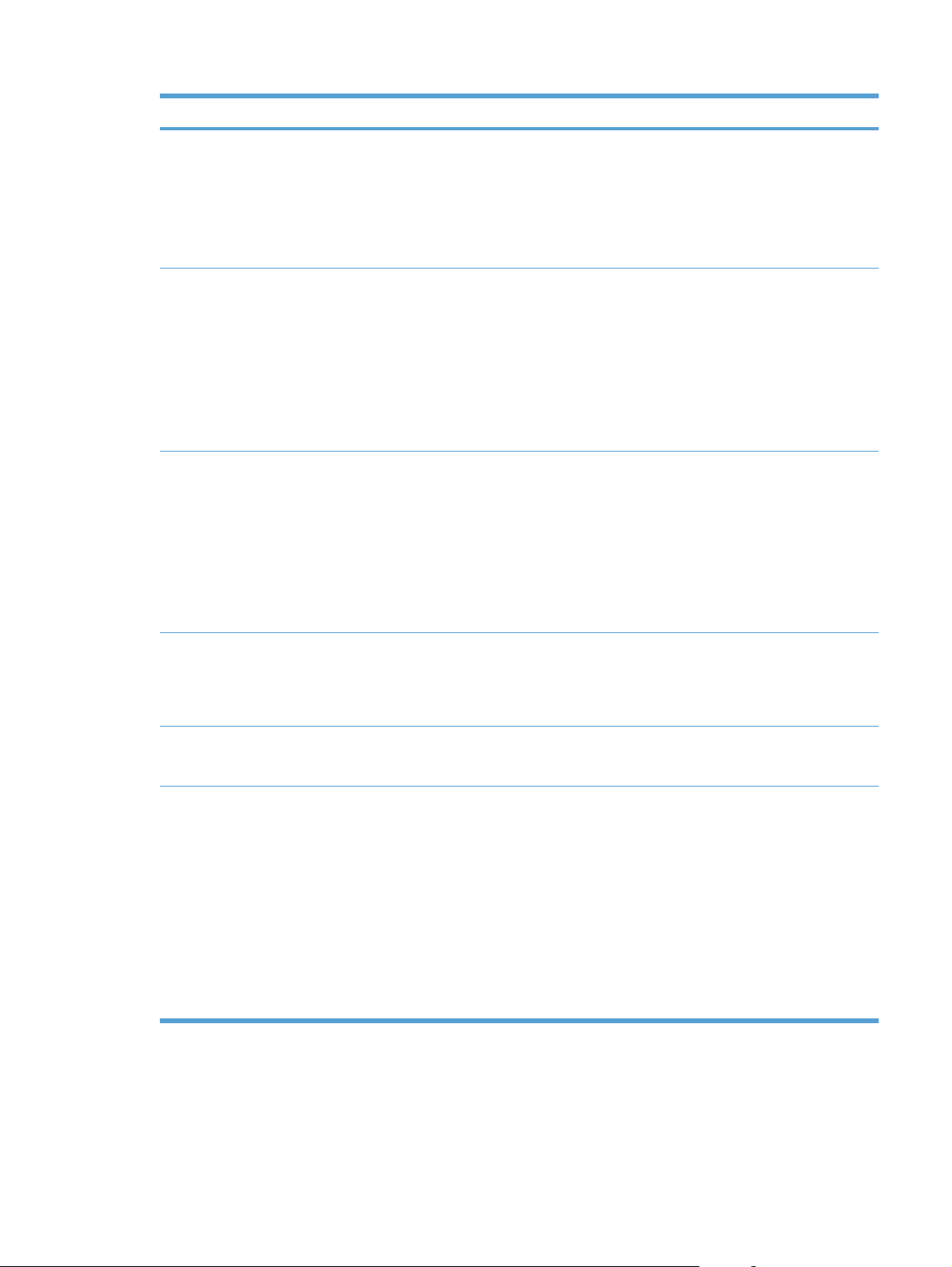
Пункт меню Пункт подменю Пункт подменю Описание
Качество печати Калибровка цвета Калибровать
Кал-ка при вкл.
питания
Настройка
громкости
Время вкл. э/
сбер.
Громк.
предупрежден.
Громкость звонка
Громк. нажатия
клавиш
Громк. гудка в тел.
линии
Задержка
ожидания
Определяет уровни громкости для устройства. Для
Выкл.
1 мин.
15 минут*
30 минут
1 час
Выполнение калибровки.
● Калибровать: Немедленное выполнение
калибровки.
Кал-ка при вкл. питания: Укажите количество
●
времени ожидания после включения устройства
до начала калибровки.
каждой настройки громкости доступны сл
параметры:
Выкл.
●
● Тихо
● Средний*
Громко
●
Указывает период времени простоя перед тем, как
устройство перейдет в спящий режим.
едующие
Время/дата (Параметры
Безопасность
продукта
Очень низкий
уровень
формата времени,
текущего времени,
формата даты и
текущей даты.)
Вкл.
л.
Вык
Черный картридж Стоп
2 часа
Определяет параметры даты и времени устройства.
Включает функцию безопасности устройства. При
Подсказка
Продолжить*
выборе настройки Вкл. необходимо ввести пароль.
Устанавливает порядок функционирования устройства
при достижении черным картриджем порога очень
низкого уровня.
Стоп: Принтер прекращает печать до замены
●
картриджа.
● Подсказка: Устройство прекращает печать и
появляется сообщение о замене картриджа.
Можно подтвердить запрос и продолжить печать.
● Продолж
низком уровне черного картриджа, но продолжает
работу.
ить: Устройство предупреждает об очень
RUWW Настройка меню 17
Page 34

Пункт меню Пункт подменю Пункт подменю Описание
Цветные
картриджи
Стоп
Подсказка
Продолжить
Печать черным*
Устанавливает порядок функционирования устройства
при достижении одним из цветных картриджей порога
очень низкого уровня.
● Стоп: Принтер прекращает печать до замены
картриджа.
● Подсказка: Устройство прекращает печать и
появляется сообщение о замене картриджа.
Можно подтвердить запрос и продолжить печать.
● Продолжить: Устройство предупреждает об очень
низком уровне черного карт
работу.
● Печать черным: При очень низком уровне
цветного картриджа устройство печатает только в
черном цвете для предотвращения перебоев
подачи факса. Конфигурация устройства,
предусматривающая продолжение печати в
цветном режиме и использование всего
оставшегося тонера в картридже за порогом
очень низкого уровня, выполняется следующим
образом:
1. На панели управления коснитесь кнопки
Настройка
2. Выберите параметр Очень низкий уровень и
затем нажмите кнопку Цветные картриджи.
Нажмите кнопку Продолжить.
, затем Настройка системы.
риджа, но продолжает
Низкий заданный
уровень
USB-привод Вкл.
Цветное
копирование
Шрифт Courier Обычный
Черный
Голубой
Пурпурный
Желтый
Выкл.
Вкл.
Выкл.
Темный
Меню Обслуживание
В следующей таблице пункты, отмеченные звездочкой (*), означают параметры с заводскими
настройками по умолчанию.
При выборе замены картриджа с очень низким
уровнем, цветная печать возобновляется
автоматически.
Введите процент предположительно оставшегося
Включение ил
Включение или отключение цветного копирования.
Задает параметры шрифта Courier.
срока службы, при котором будет выводиться
предупреждение о низком уровне картриджа.
и от
памяти.
ключение USB-устройства флэш-
18 Глава 2 Меню панели управления RUWW
Page 35

Пункт меню Пункт подменю Пункт подменю Описание
Обслуживание
факса
Запустить проверку
Печать T.30 Сейчас
Исправление ошибок Вкл.*
Служебный журнал
Удалить сохраненные
факсы
факса
факса
Удаление всех факсов из
Выполнение тестирования
Никогда*
Если ошибка
В конце вызова
Выкл.
Служебный журнал факса
памяти.
факса, чтобы убедиться, что
кабель телефона подключен
к соответствующей розетке
и присутствует сигнал на
телефонной линии. Будет
напечатан отчет
результатов тестирования
факса.
Печатает или задает
расписание печати отчета,
который используется для
поиска и устранения ош
передачи факса.
Режим исправления ошибок
позволяет устройству
выполнить повторную
отправку данных при
обнаружении сигнала
ошибки.
выполняет печать
последних 40 записей
журнала факса.
ибок
Страница
очистки
Выполняет очистку
принтера, если на
отпечатанных носителях
появляются пятна или
другие отметки. В процессе
очистки из тракта
прохождения бумаги
удаляется пыль и остатки
порошка т
По
предлагает загрузить
обычную бумагу формата
Letter или A4 в лоток 1.
Нажмите OK, чтобы начать
процедуру очистки.
Дождитесь завершения
процесса. Извлеките
напечатанную страницу.
онера.
сле выбора устройство
RUWW Настройка меню 19
Page 36

Пункт меню Пункт подменю Пункт подменю Описание
Скорость USB Высокая*
Полный
Снижение скруч. Вкл.
Выкл.*
Арх. печать Вкл.
Выкл.*
Настройка скорости USB для
USB-соединения с
компьютером. Для
максимального
быстродействия продукта
должна быть разрешена
высокоскоростная передача
данных и подключить
продукт к хост-контроллеру
EHCI, на котором также
включена высокая скорость.
Этот пункт меню не
отражает скорость работы
продукта.
Если отпечатанные
При печати страниц,
страницы постоянно
оказываются скрученными,
этот параметр позволяет
перевести устройство в
им, уменьшающий
реж
скручивание.
предназначенных для
длительного хранения,
выбор этого параметра
переводит устройство в
режим работы, при котором
увеличивается стойкость к
размазыванию и снижается
распыление тонера.
Код даты
встроенного ПО
Восстановить
значения по
умолчанию
Отображение версии
Сброс всех настроек к
Меню Сетевая установка
В следующей таблице пункты, отмеченные звездочкой (*), означают параметры с заводскими
настройками по умолчанию.
микропрограммы
заводским настройкам по
умолчанию
20 Глава 2 Меню панели управления RUWW
Page 37

Пункт меню Пункт подменю Описание
Беспров. меню Мастер настройки
беспроводного
соединения
Wi-Fi Protected Setup Данный метод необходимо использовать при подсоединении
Запустить проверку сети При помощи данного теста выполняется проверка
Включение и отключение
беспроводного
соединения
Настройка TCP/IP Автоматически*
Вручную
Автоперекл. Вкл.*
Выкл.
Пошаговая инструкция по настройке работы устройства в
беспроводной сети.
принтера к беспроводной сети в том случае, если
беспроводной маршрутизатор поддерживает указанную
функцию. Указанный способ является наиболее простым
методом подключения устройства к беспроводной сети.
беспров
Включение и отключение функции беспроводной сети.
Автоматически: Устройство автоматически настраивает все
параметры TCP/IP через DHCP, BootP или AutoIP.
Вручную: Имеется возможность вручную настроить IP-адрес,
маску подсети и шлюза по умолчанию. На экране панели
управления появляются сообщения, в которых предлагается
указать значения для каждого раздела адреса. Пос
завершении ввода каждого адреса устройство предложит
подтвердить ввод перед настройкой следующего адреса.
После настройки всех трех адресов производится повторная
инициализация сети.
Включение или отключение использования стандартного
сетевого кабеля 10/100 при прямом подключении устройства
к компьютеру.
одной сети и печать отчета с результатами.
ле
Сетевые службы IPv4
IPv6
о
Скорость с
Восстановить значения
по умолчанию
единения Автоматически*
Дупл. 10T
Полуд. 10T
Дупл. 100TX
Полуд. 100TX
Сброс всех настроек сети к заводским настройкам.
Включает или отключает протоколы IPv4 и IPv6. По
умолчанию каждый протокол включен.
Устанавливает скорость соединения вручную, если это
необходимо.
После установки скорости соединения произойдет
автоматический перезапуск устройства.
RUWW Настройка меню 21
Page 38

Меню определенных функций
Устройство обладает меню для отдельных функций, таких как копирование, факс,
сканирование и использование USB-устройства флэш-памяти. Чтобы открыть эти меню,
нажмите на панели управления кнопку, соответствующую нужной функции.
Копирование
Чтобы открыть данное меню коснитесь кнопки Копировать, а затем кнопки Параметры....
ПРИМЕЧАНИЕ. Настройки, внесенные в это меню, будут сброшены через 2 минуты после
завершения копирования.
Пункт меню Пункт подменю Пункт подменю Описание
Копирование ID
ПРИМЕЧАНИЕ. Данный
пункт доступен только из
главного Копировать
экрана. Нет необходимости
нажимать кнопку
Параметры..., чтобы
получить к нему доступ.
Количество копий (1–99) Указание количества копий
Уменьшение/увеличение Исходный=100%
Двустороннее копирование
Настройка формата копии.
Legal к Letter=78%
Legal к A4=83%
A4 к Letter=94%
Letter к A4=97%
Полный диапазон=91%
По размеру страницы
раницы на ли
2 ст
4 страницы на листе
Пользоват.: от 25% до
400%
сте
удостоверений личности
либо других документов
малого формата на одной
стороне листа бумаги.
Светлее/Темнее Настройка контрастности
Оптимизация Описание оригинала Автовыбор
Смешанный
Текст
Изображение
Бумага Формат бумаги
Тип бумаги
Выбор формата и типа
копии.
Настройка типа
содержимого в исходном
документе, позволяющая
делать копии, максимально
похожие на оригинал.
бумаги для копий.
22 Глава 2 Меню панели управления RUWW
Page 39
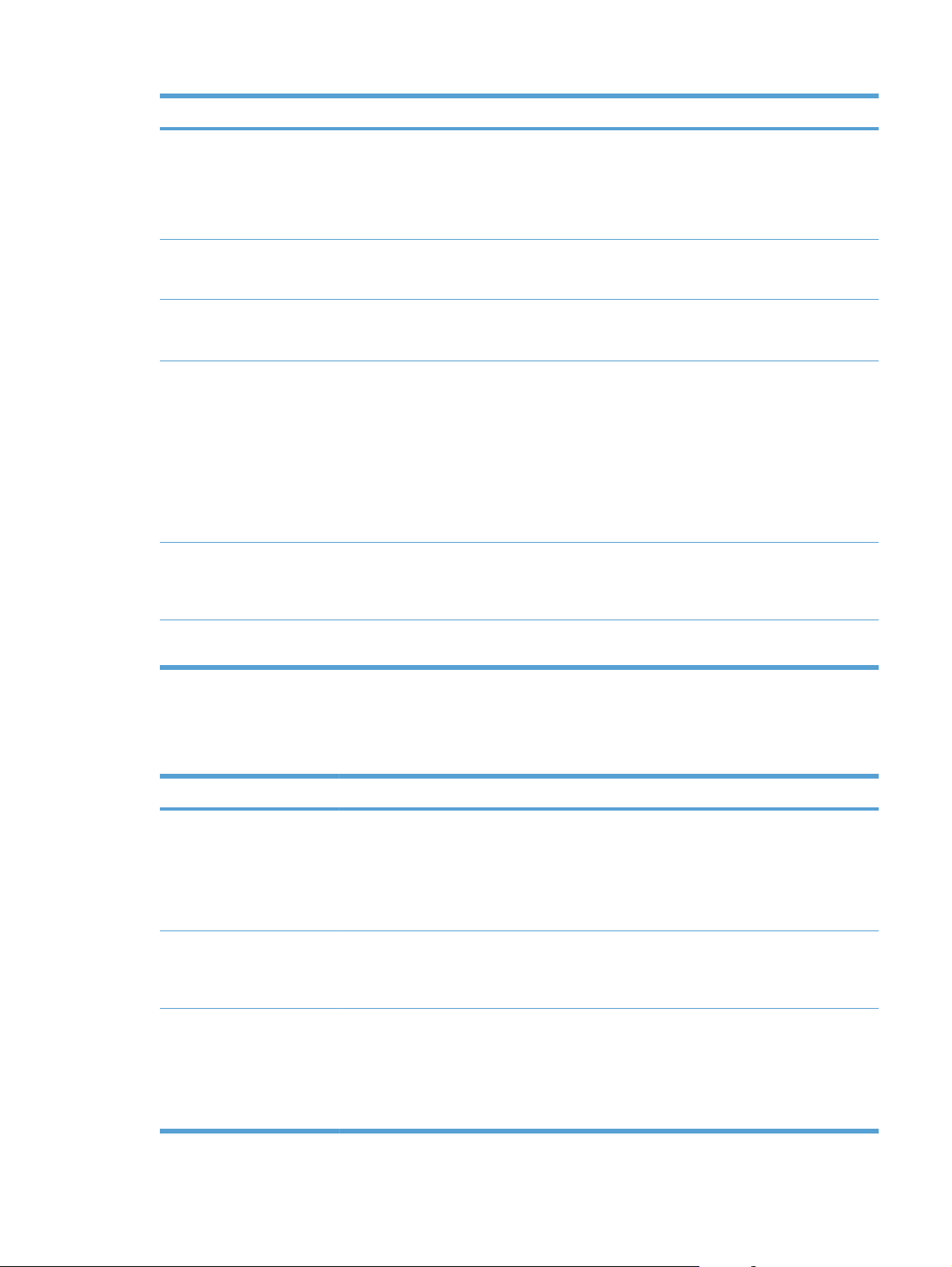
Пункт меню Пункт подменю Пункт подменю Описание
Многостран. копия Выкл.
Вкл.
Сортировка Вкл.
Выкл.
Режим черновика Выкл.
Вкл.
Наст-ка изобр. Яркость
Контраст
Резкость
Удаление фона
Баланс цвета
Доля серого
Установить новые
значения по умолчанию
Сохранение любых
При включении этой
функции устройство
предложит положить еще
одну страницу на стекло
сканера или указать, что
работа завершена.
Определяет, следует ли
Определяет, следует ли
Настройка кач
разбирать по копиям
использовать черновое
качество для печати копий
и
зображения для копий
изменений, внесенных в
это меню, как новых
настроек по умолчанию
ества
Факс
Восстановить значения по
умолчанию
Восстановление заводских
настроек для этого меню
Чтобы открыть данное меню нажмите кнопку Работа с факсом, а затем - Факс.
Пункт меню Пункт подменю Пункт подменю Описание
Отчеты факса Подтверждение факса При кажд. зад. факса
Только при отпр. факса
Только при пол. факса
Никогда*
С первой страницей Вкл.*
Выкл.
Отчет об ошибке факса При каждой ошибке*
При ошибке отправки
ибке по
При ош
Никогда
лучения
Определяет, будет ли
устройство печатать
подтверждающий отчет
после успешного
завершения задания с
факсом.
Определяет, добавляет ли
устройство миниатюру
первой страницы факса в
отчет.
Определяет, будет ли
устройство печатать
подтверждающий отчет
после неудачного
завершения задания
факса.
RUWW Меню определенных функций 23
Page 40

Пункт меню Пункт подменю Пункт подменю Описание
Печать отчета по
последнему звонку
Журнал факса Печать журнала
Печать телеф. книги Печатает список номеров
Список неж
фак
Печать отчета по оплате Печать списка кодов
ел. номеров
сов
Печать подробного отчета
о последней операции
отправки или получения
факсов.
Печать журнала: Печать
Автопечать журнала
Печать списка
списка факсов, которые
были отправлены или
получены устройством.
Автопечать журнала:
Автоматическая печать
отчета после каждого
задания факса.
быстрого набора, заданных
в устройстве.
заблокированных
телефонных номеров, с
которых невозможна
отправка факсов на это
устройство.
оплаты, использованных
для исходящих факсов.
Этот отчет содержит
информацию о том, какому
количеству отправленных
факсов был выписан счет
по каждому коду. Этот
пункт меню отображается
только если функция кодов
оплаты включена.
Печать всех отчетов факса Печат
Параметры отправки Отправить факс позже Позволяет отправить факс
Разослать факс Отправка факса
Состояние задания факса Отображает отложенные
ь всех отчетов,
связанных с факсами.
позднее, в другое время и
день.
нескольким получателям.
задания печати и
позволяет отменить их.
24 Глава 2 Меню панели управления RUWW
Page 41
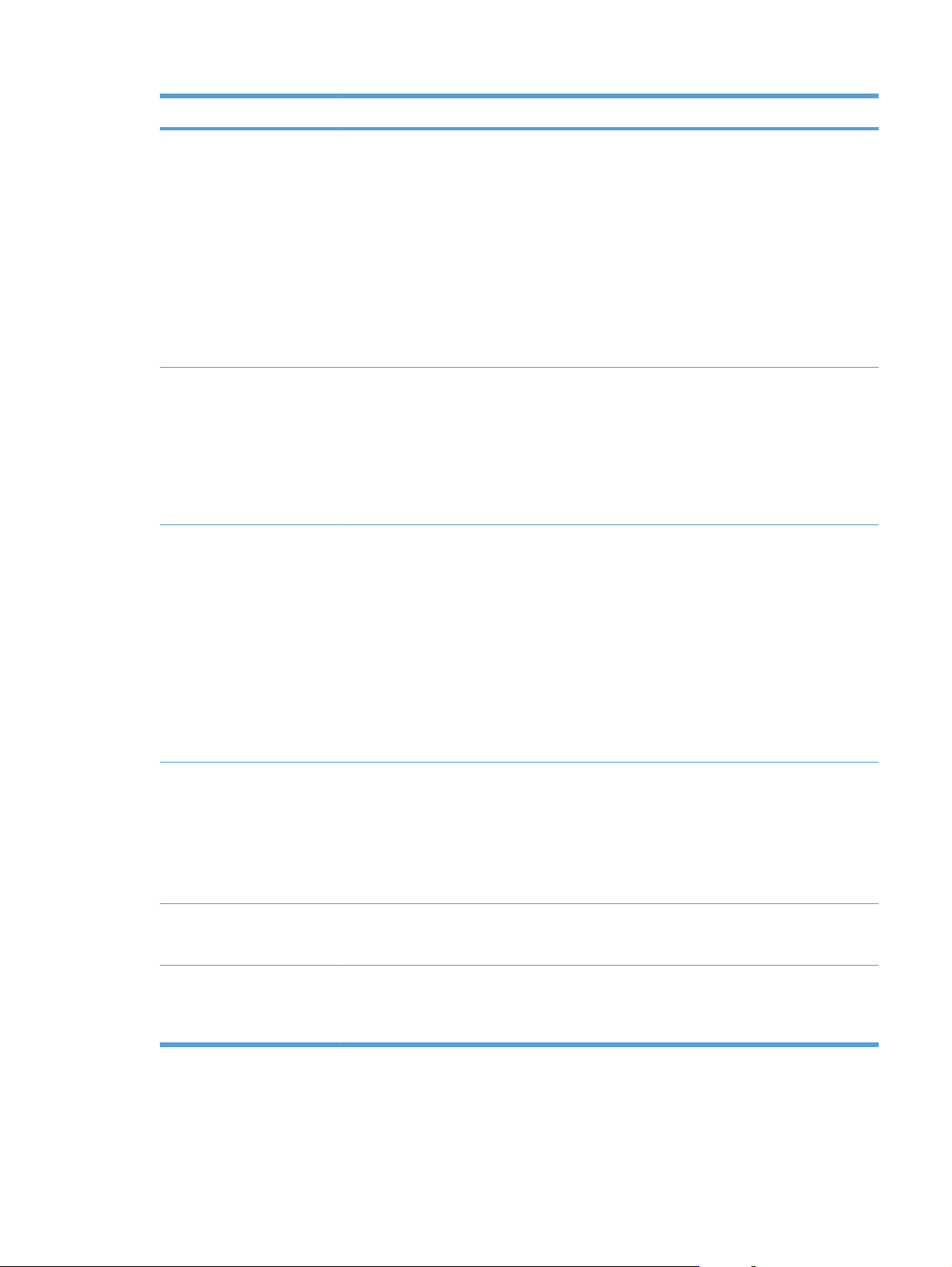
Пункт меню Пункт подменю Пункт подменю Описание
Разреш. факса Стандартное
Высокое
Сверхвысокое
Фото
Параметры приема Печать личных факсов Печатает сохраненные
Блок. нежелат. факсы Добавить номер
Удалить номер
Удалить все номера
Список нежел. номеров
факсов
Установка разрешения
отправляемых документов.
Чем выше разрешение,
тем больше точек
приходится на дюйм (dpi) и
тем детальнее
изображение. При
пониженном разрешении
на каждый дюйм
приходится меньше точек,
а значит, уменьшается
детализация; в то же
время, файл становится
компактнее.
факсы, когда функция
закрытого получения
включена. Этот пункт меню
ражается только если
отоб
функция закрытого
получения включена. Будет
предложено ввести
системный пароль.
Изменяет список
нежелательных факсов.
Список нежелательных
факсов может содержать
до 30 номеров. Когда
устройство получает вызов
от одного из
нежелательных номеров,
входящий факс удаляется.
Кроме того,
нежелательный номер
записывается в журнал
операций вместе с учетной
информацие
й задания.
Перепеч. факсы Печатает принятые факсы,
Переадресация факса Вкл.
Выкл.*
Получение опроса Позволяет устройству
которые хранятся в
доступной памяти. Данный
пункт доступен только при
включенной функции
Разрешить повт. печать
факса в меню Настройка
факса.
Включает пересылку всех
принятых факсов на другой
факсовый аппарат.
запрашивать другой факс с
поддержкой отправки
запроса.
RUWW Меню определенных функций 25
Page 42

Пункт меню Пункт подменю Пункт подменю Описание
Настр. тел. книги Индивидуальная настройка Редактирует номера
Настр. группы
быстрого и группового
набора. Устройство
поддерживает до 120
записей телефонной книги,
которые могут быть как
индивидуальными, так и
групповыми.
Удалить запись Удаление определенной
Удалить все записи Удаление всех записей
Печать отчета Печать списка всех
менить значения по
Из
умолчанию
Меню сканирования
Пункт меню Описание
Сканирование на USB-устройство Сканирование документа и сохранение в виде
USB-привод
записи телефонной книги.
телефонной книги
записей индивидуального и
группового наборов в
телефонной книге.
Открывает меню
Настройка факса.
файла .PDF или изображения .JPEG на USB-устройство
флэш-памяти.
Пункт меню Описание
Печать документов Печать документов, хранящихся на устройстве USB. Для
Просм. и печ. фото Просмотр фотографий на устройстве USB
Сканирование на USB-устройство Сканирование документа и его сохранение как файла
прокрутки документа используйте клавиши со стрелками.
Нажмите на названия документов, которые следует
распечатать.
Нажмите на экран статистики для изменения настроек,
таких как количество копий, формат бумаги или тип
бумаги.
Нажмите кнопку Печать, когда документы будут готовы
для печати.
. Используйте
клавиши со стрелками для прокрутки фотографий.
Нажмите кнопку предварительного просмотра перед
печатью фотографии. Имеется возможность изменить
настройки и сохранить их как настройки по умолчанию.
Когда фотографии готовы к печати, нажмите кнопку
Печать.
формата .PDF или как изображения .JPEG на USBустройство флэш-памяти.
26 Глава 2 Меню панели управления RUWW
Page 43

3 Программное обеспечение для
Windows
Поддерживаемые операционные системы Windows
●
Поддерживаемые драйверы принтера для Windows
●
Выберите правильную версию драйвера принтера для Windows
●
Изменение параметров задания печати
●
Изменение настроек драйвера принтера для Windows
●
Удаление программного обеспечения для Windows
●
Поддерживаемые утилиты для Windows
●
Программное обеспечение для других операционных систем
●
RUWW 27
Page 44
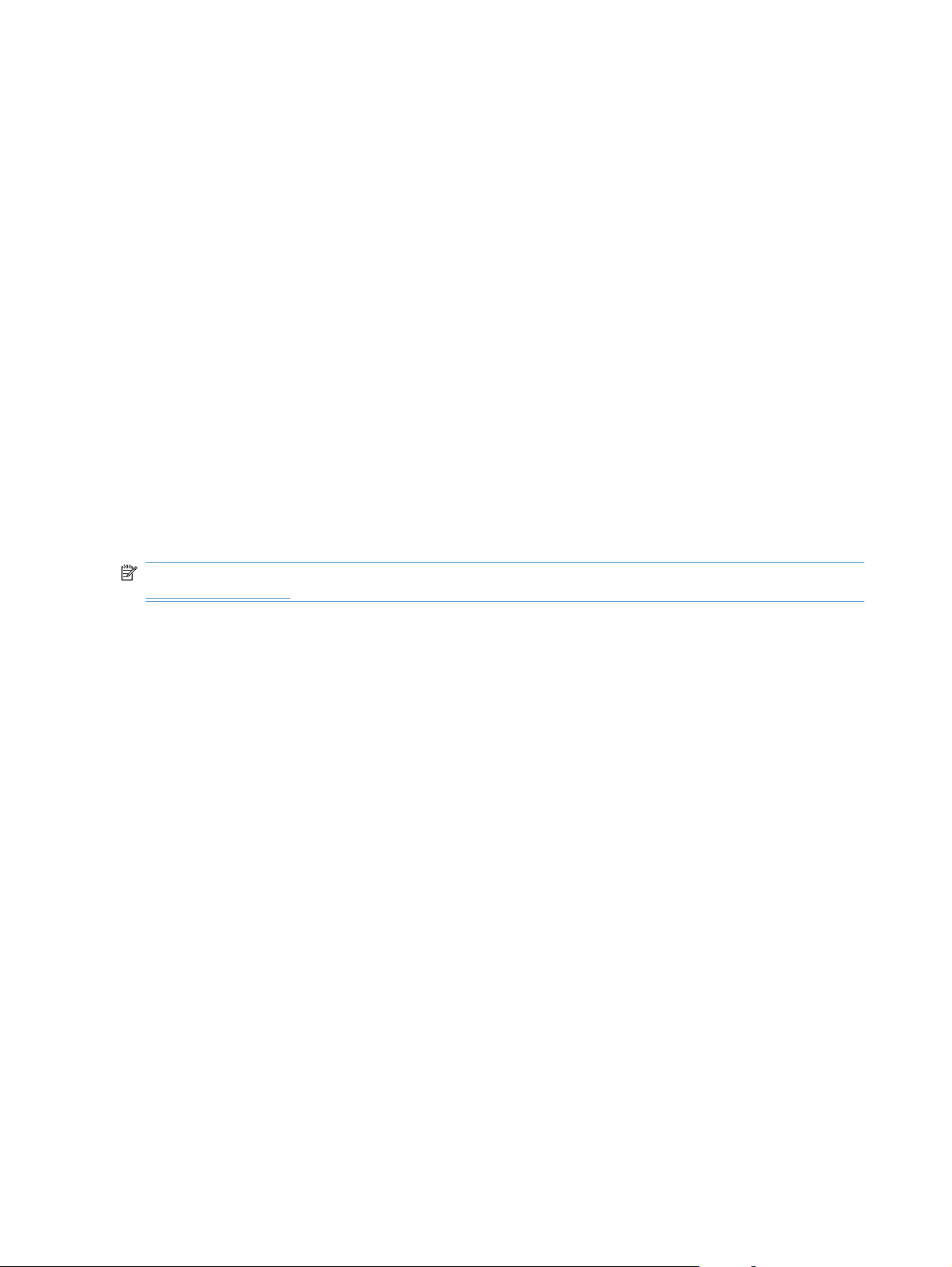
Поддерживаемые операционные системы Windows
Устройство поддерживает следующие операционные системы Windows:
Рекомендуемая установка ПО
● Windows XP (32-разрядная версия, пакет
обновления версии SP2)
Windows Vista (32-разрядная и 64-разрядная)
●
Windows 7 (32-разрядная и 64-разрядная).
●
Только драйверы печати и сканирования
● Windows 2003 Server (32-разрядная версия, пакет
обновления версии SP3)
Windows Server 2008
●
Поддерживаемые драйверы принтера для Windows
HP PCL 6 (драйвер печати по умолчанию)
●
Универсальный драйвер печати HP (UPD) для Windows Postscript
●
HP Universal Print Driver для PCL 5
●
Драйверы принтера оснащены электронной справкой, содержащей инструкции для
выполнения обычной печати, а также описания кнопок, флажков и раскрывающихся списков
драйвера принтера.
ПРИМЕЧАНИЕ. Дополнительные сведения об универсальном драйвере печати см. по адресу
www.hp.com/go/upd.
Выберите правильную версию драйвера принтера для Windows
Драйверы принтера обеспечивают доступ к функциям продукта и позволяют компьютеру
взаимодействовать с изделием (с помощью языка принтера). Сведения о дополнительном ПО
и языках см. в примечаниях по установке и readme-файлах на компакт-диске устройства.
Описание драйвера HP PCL 6
Устанавливается с помощью мастера Установка принтера
●
Предоставляется как драйвер по умолчанию
●
● Рекомендуется для печати во всех ср
● Обеспечивает оптимальную общую скорость и поддержку функций продукта для
большинства пользователей
● Разработан для согласования с интерфейсом Windows GDI для максимального
быстродействия в средах Windows
Может быть несовместим с ПО сторонних производителей или нестандартным ПО на
●
основе PCL 5
едах Wi
ndows
28 Глава 3 Программное обеспечение для Windows RUWW
Page 45
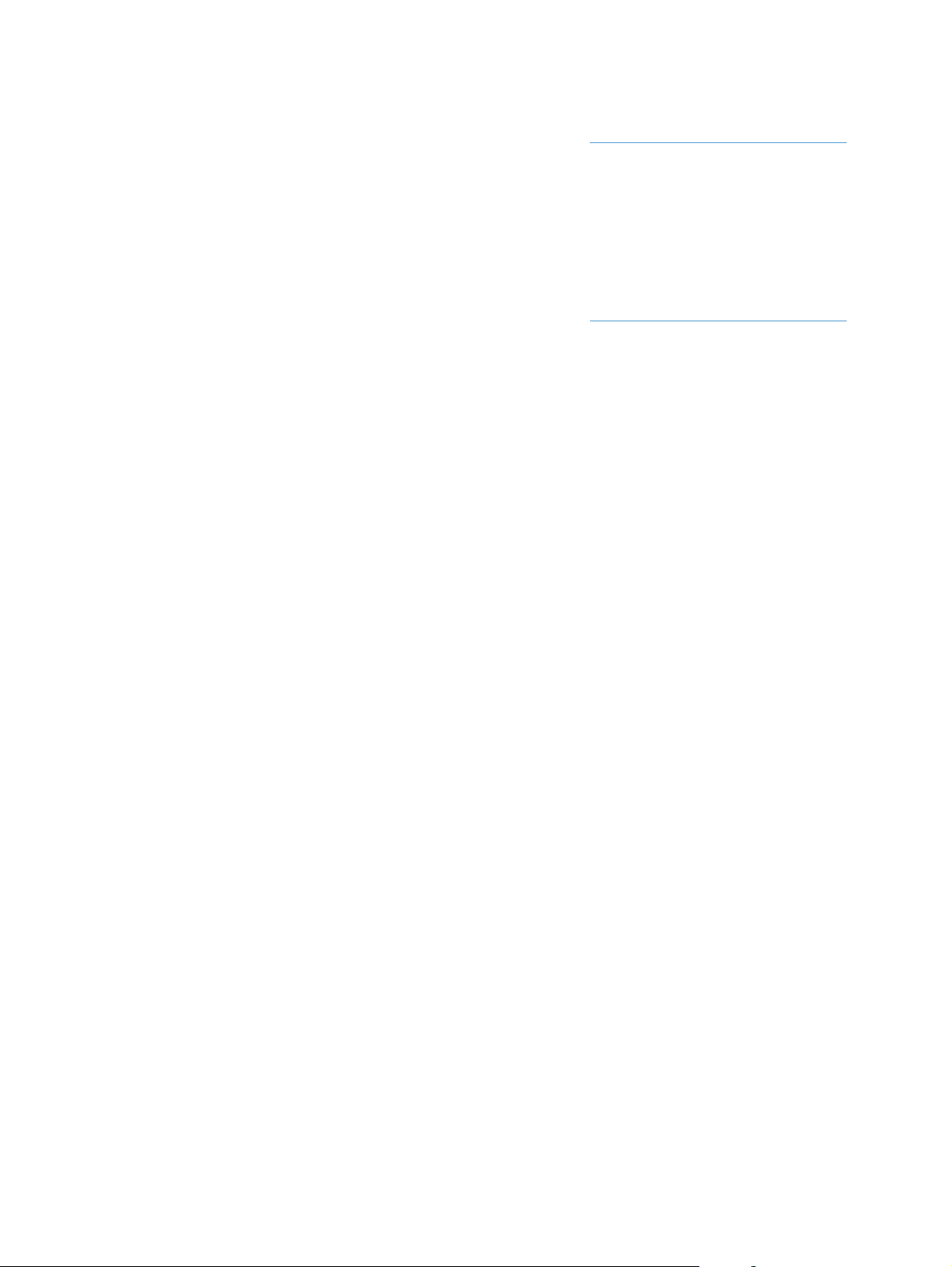
Описание драйвера HP UPD PS
Доступно для скачивания из Интернета на странице
●
●
Рекомендуется для печати из программного обеспечения Adobe
программами, тесно связанными с графикой
Обеспечивает поддержку печати в соответствии с требованиями эмуляции Postcript, а
●
также поддержку шрифтов Postscript Flash
Описание драйвера HP UPD PCL 5
Доступно для скачивания из Интернета на странице
●
Совместим с предыдущими версиями PCL и старыми продуктами HP LaserJet
●
Наилучший выбор для ПО сторонних производителей и нестандартного ПО
●
Разработан для использования в корпоративных средах Windows в качестве единого
●
драйвера для нескольких моделей принтеров
Является предпочтительным для печати с мобильного компьютера Windows на несколько
●
моделей принтера
www.hp.com/support/CM1410series
®
или другими
www.hp.com/support/CM1410series
RUWW Выберите правильную версию драйвера принтера для Windows 29
Page 46

Изменение параметров задания печати
Средство для изменения
параметров
Параметры программы В меню "Файл" программы
"Свойства принтера" в
программе
Параметры драйвера
принтера по умолчанию
Метод изменения
параметров
выберите "Параметры
страницы" или аналогичную
команду.
Шаги отличаются в
зависимости от программы.
Данная процедура является
наиболее общей.
1. В меню Файл
программного
обеспечения щелкните
Печать.
ыберите устройство, а
2. В
затем щелкните пункт
Свойства или
Параметры.
3. Измените параметры на
соответствующих
вкладках.
1. Откройте список
принтеров на компьютере
и выберите устройство.
Длительность изменения Иерархия изменений
Указанные параметры
действуют только для
текущего задания печати.
Указанные параметры
действуют только для
текущего сеанса работы с
программой.
Указанные параметры
остаются такими до
следующего изменения.
Измененные здесь параметры
заменяют параметры,
измененные в любом другом
месте.
Измененные параметры
заменяют настройки драйвера
принтера и параметры
устройства по умолчанию.
В программе можно вручную
изменить эти настройки.
Настройки принтера по
умолчанию
ПРИМЕЧАНИЕ. Этот
шаг отличается в
зависимости от
операционной системы.
2. Щел
3. Измените параметры на
Параметры устройства можно
изменять на панели
управления, или в программе
администрирования,
входящей в комплект поставки
продукта.
кните Принтер, а
затем Настройки печати.
соответствующих
вкладках.
ПРИМЕЧАНИЕ. Этот метод
изменяет настройки драйвера
принтера по умолчанию во
всех программах.
Указанны
остаются такими до
следующего изменения.
е параметры
Указанные параметры можно
изменить с помощью
различных средств.
30 Глава 3 Программное обеспечение для Windows RUWW
Page 47

Изменение настроек драйвера принтера для Windows
Изменение параметров всех заданий печати до закрытия программного обеспечения
1. В используемой программе в меню Файл щелкните на Печать.
2. Выберите драйвер, а затем щелкните на Свойства или Настройка.
Действия могут отличаться от указанных. Здесь приведена стандартная процедура.
Изменение параметров по умолчанию для всех заданий печати
1. Windows XP, Windows Server 2003 и Windows Server 2008 (с помощью стандартного
меню "Пуск"): Щелкните Пуск, а затем Принтеры и факсы.
Windows XP, Windows Server 2003 и Windows Server 2008 (с помощью стандартного
меню "Пуск"): Нажмите Пуск, выберите Настройка, а затем Принтеры.
Windows Vista: Нажмите кнопку Пуск, выберите Панель управления, а затем выберите
Принтер в категории Программное обеспечение и звук.
Windows 7: Нажмите кнопку Пуск, затем выберите Устройства и принтеры.
2. П
равой кнопкой мыши щелкните на значке драйвера и выберите Настройка печати.
Изменение параметров конфигурации продукта
1. Windows XP, Windows Server 2003 и Windows Server 2008 (с помощью стандартного
меню "Пуск"): Щелкните Пуск, а затем Принтеры и факсы.
Windows XP, Windows Server 2003 и Windows Server 2008 (с помощью стандартного
меню "Пуск"): Нажмите Пуск, выберите Настройка, а затем Принтеры.
Windows Vista: Нажмите кнопку Пуск, выберите Панель управления, а затем выберите
Принтер в категории Программное обеспечение и звук.
Windows 7: Нажмите кнопку Пуск, затем выберите Устройства и принтеры.
2. П
равой кнопкой мыши выберите значок драйвера, затем Свойства или Свойства
принтера.
3. Выберите вкладку Параметры устройства.
RUWW Изменение настроек драйвера принтера для Windows 31
Page 48
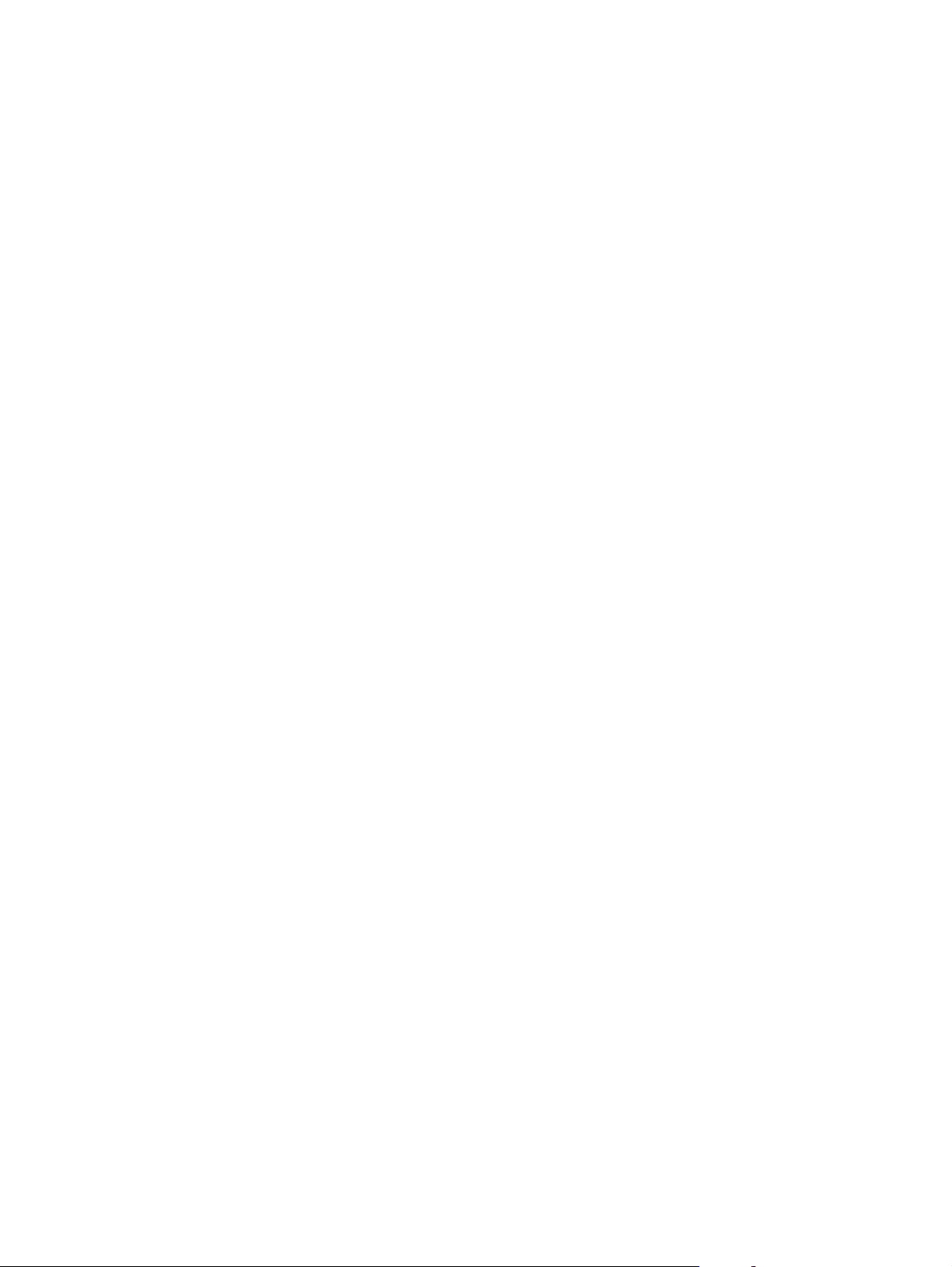
Удаление программного обеспечения для Windows
Windows XP
1. Нажмите Пуск и выберите Программы.
2. Щелкните HP, а затем имя устройства.
3. Нажмите Удалить, затем следуйте указаниям на экране компьютера для удаления
программного обеспечения.
Windows Vista и Windows 7
1. Нажмите Пуск, а затем выберите Программы.
2. Щелкните HP, а затем имя устройства.
3. Нажмите Удалить, затем следуйте указаниям на экране компьютера для удаления
программного обеспечения.
32 Гл
ава 3
Программное обеспечение для Windows RUWW
Page 49

Поддерживаемые утилиты для Windows
Программное обеспечение HP Web Jetadmin
●
Встроенный Web-сервер HP
●
● HP ToolboxFX
Другие компоненты и средства Windows
Программа установки программного обеспечения - автоматизирует установку системы
●
печати.
Электронная регистрация через Интернет.
●
HP LaserJet Scan
●
Отправка факса с ПК
●
Программное обеспечение для других операционных систем
ОС Программное обеспечение
UNIX Для загрузки программы установки HP Jetdirect системы UNIX для сетей HP-UX и
Linux Дополнительную информацию см. на странице
Solaris перейдите на Web-сервер
www.hp.com/support/net_printing.
www.hp.com/go/linuxprinting.
RUWW Поддерживаемые утилиты для Windows 33
Page 50

34 Глава 3 Программное обеспечение для Windows RUWW
Page 51
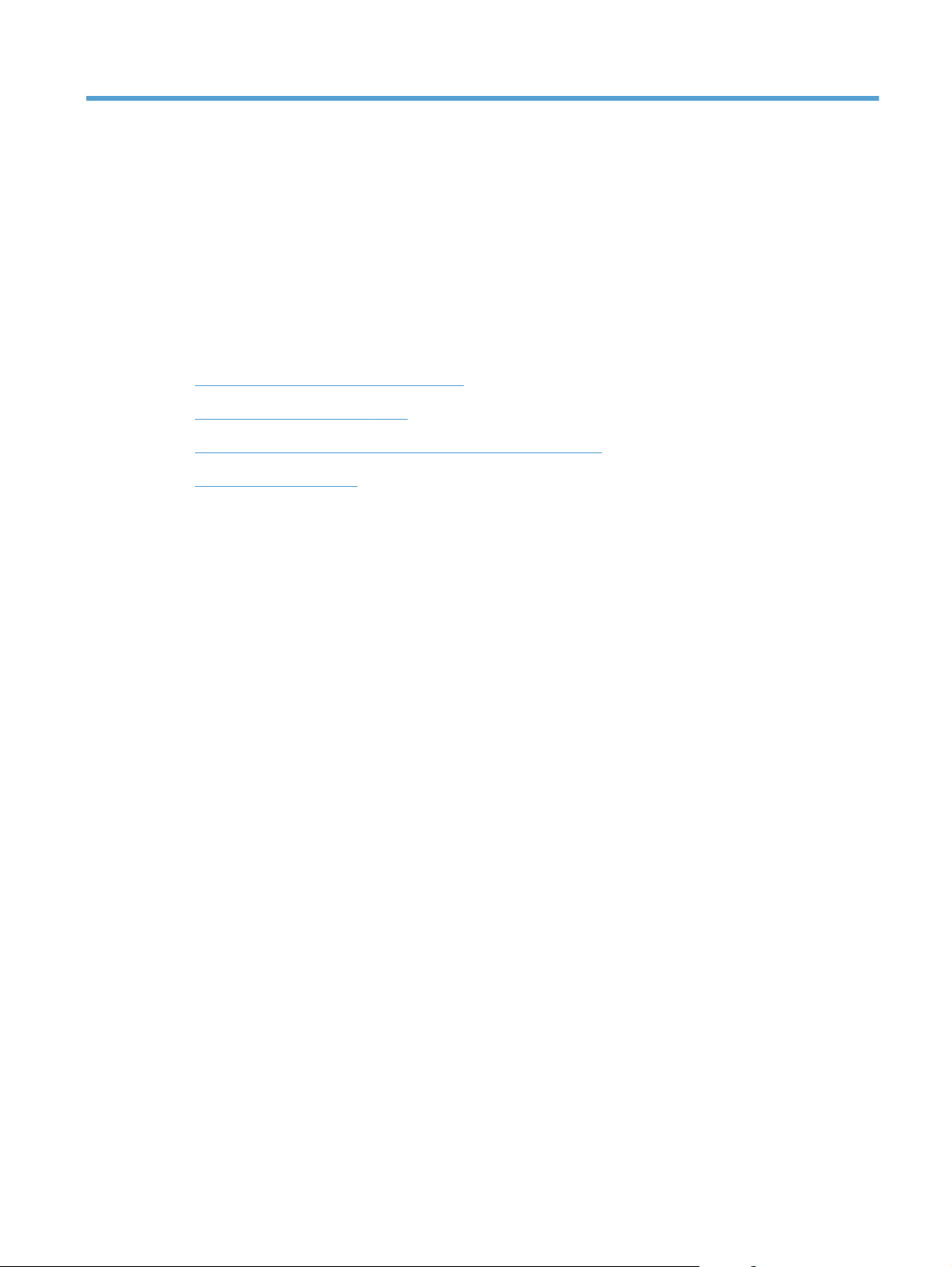
4 Использование устройства с
компьютерами Mac
Программное обеспечение для Mac
●
Печать на компьютерах Mac
●
Отправка факсов с использованием компьютеров Mac
●
Сканирование из Mac
●
RUWW 35
Page 52

Программное обеспечение для Mac
Поддерживаемые операционные системы Mac
Устройство поддерживает следующие операционные системы Mac:
Mac OS X 10.5, 10.6 и выше
●
ПРИМЕЧАНИЕ. Для Mac OS X 10.5 и выше поддерживаются процессоры PPC и Intel® Core™.
Поддерживаются системы Macintosh с процессорами Intel Core под управлением Mac OS X
10.6.
Поддерживаемые драйверы принтера для Mac
Программа установки ПО HP LaserJet содержит файлы PostScript® Printer Description (PPD),
Printer Dialog Extensions (PDE) и HP Printer Utility для использования на компьютерах Mac OS X.
Файлы PPD и PDE принтера HP, в сочетании с встроенными Apple драйверами принтера
PostScript, обеспечивают полнофункциональную печать и доступ ко всем особым функциям
принтеров HP.
Установка программного обеспечения для Mac
Установка программы для Mac компьютеров, подключенных непосредственно к устройству
Данное устройство поддерживает соединение USB 2.0. Необходимо использовать кабель USB
типа "A-B". Убедитесь, что длина кабеля не превышает 2 метра.
1. Подключите USB-кабель к устройству и компьютеру.
2. Установите программное обеспечение с компакт-диска.
3. Щелкните на значке HP Installer и следуйте инструкциям на экране.
4. На экране "Поздравляем!" щелкните на кнопке OK.
5. Для проверки правильности установки программного обеспечения распечатайте страницу
из любого приложения.
36 Глава 4 Использование устройства с компьютерами Mac RUWW
Page 53

Установка программного обеспечения для компьютеров Mac в проводной сети
Настройка IP-адреса
1. Подключите сетевой кабель к устройству и к сети.
2. Подождите одну минуту. За это время сеть обнаружит устройство и присвоит ему IP-адрес
или имя хоста.
3. На панели управления устройства нажмите кнопку Настройка
4. Нажмите на меню Отчеты, а затем на кнопку Отчет о конфигурации, чтобы распечатать
отчет о конфигурации.
5. Найдите IP-адрес в отчете о конфигурации.
LASERJET PROFESSIONAL CM1410 COLOR MFP SERIES
Установка программного обеспечения
1. Закройте все программы на компьютере.
2. Установите программное обеспечение с компакт-диска.
3. Щелкните на значке программы установки НР и следуйте инструкциям на экране.
4. На экране "Поздравляем!" щелкните на кнопке OK.
.
5. Для проверки правильности установки программного обеспечения распечатайте страницу
из любого приложения.
RUWW Программное обеспечение для Mac 37
Page 54

Установка программного обеспечения для компьютеров Mac в беспроводной сети
Перед установкой ПО устройства убедитесь в том, что устройство не подсоединено к сети с
помощью сетевого кабеля.
Если сетевой маршрутизатор не поддерживает Wi-Fi Protected Setup (WPS), необходимо
получить доступ к сетевым настройкам беспроводного маршрутизатора или выполнить
следующие действия:
● Узнайте имя сети или SSID.
Определите пароль или ключ шифрования для беспроводной сети.
●
Настройка подключения устройства к беспроводной сети при по
Если беспроводной маршрутизатор поддерживает Wi-Fi Protected Setup (WPS), тогда этот
способ является наиболее простым методом подключения устройства к беспроводной сети.
1. На главном экране нажмите кнопку Беспроводное соединение
2. Выберите параметр Беспров. меню и затем нажмите кнопку Wi-Fi Protected Setup.
3. Чтобы завершить настройку, используйте один из следующих способов:
● Кнопка: Выберите Кнопка и следуйте указаниям на панели управления. Установка
беспроводного соединения может занять несколько минут.
● PIN: Выберите Генерировать PIN и следуйте указаниям на панели управления.
Устройство генерирует уникальный PIN-код, который следует внести на экр
настройки беспроводного маршрутизатора. Установка беспроводного соединения
может занять несколько минут.
ПРИМЕЧАНИЕ. Если настроить этим способом не получилось, воспользуйтесь мастером
настройки беспроводного соединения на панели управления устройства или попробуйте
подключиться через USB-кабель.
Подключение устройства к беспроводной сети при помощи мастера настройки беспроводного соединения
Этот метод следует использовать для подключения устройства к беспроводной сети в том
случае, если сетевой маршрутизатор не поддерживает WiFi-Protected Setup (WPS).
мощи WPS
.
ане
1. На главном экране нажмите кнопку Беспроводное соединение
2. Выберите параметр Беспров. меню и затем нажмите кнопку Мастер настройки
беспроводного соединения.
3. Устройство ищет доступные беспроводные сети и отображает список сетевых имен
(SSID). Выберите идентификатор SSID для беспроводного маршрутизатора из списка.
Если идентификатора SSID для вашего маршрутизатора нет в списке, нажмите кнопку
Введите SSID. При появлении сообщения о выборе типа сетевой безопасности выберите
параметр, используемый ва
управления отобразится клавиатура.
4. Если беспроводной маршрутизатор использует протокол безопасности WPA, введите
буквенно-цифровой пароль при помощи клавиатуры.
38 Глава 4 Использование устройства с компьютерами Mac RUWW
им беспроводным маршрутизатором. На экране панели
ш
.
Page 55
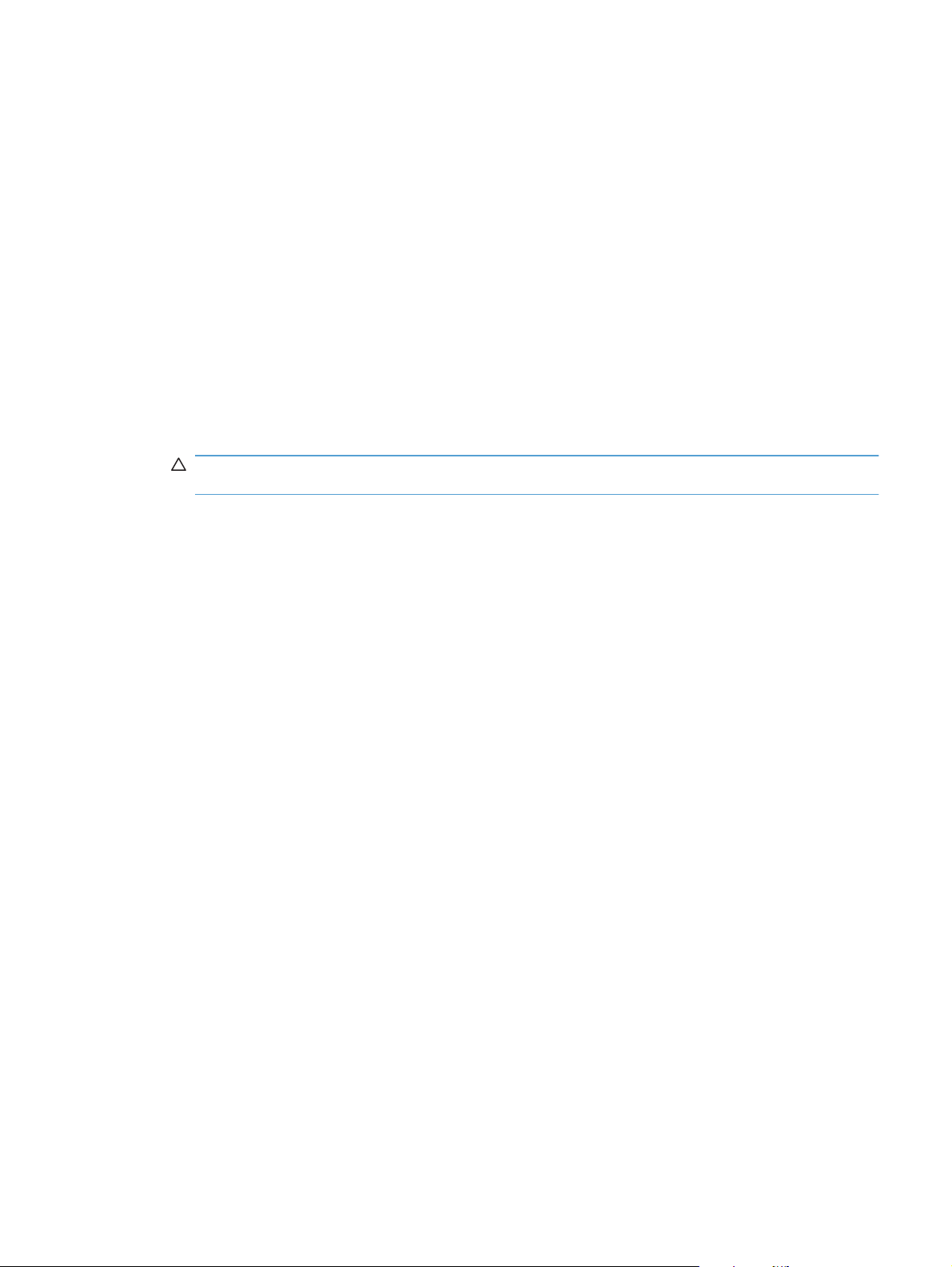
Если беспроводной маршрутизатор использует протокол безопасности WEP, введите
ключ при помощи клавиатуры.
5. Нажмите кнопку OK и подождите, пока устройство установит соединение с беспроводным
маршрутизатором. Установка беспроводного соединения может занять несколько минут.
Настройка подключения устройства к беспроводной сети при помощи кабеля USB
Этот метод следует использовать для подключения устройства к беспроводной сети в том
случае, если се
Использование кабеля USB для передачи параметров облегчает подключение. По окончании
настройки соединения USB-кабель можно отключить и использовать беспроводное
соединение.
1. Вставьте установочный компакт-диск с программным обеспечением в устройство чтения
компакт-дисков компьютера.
2. Следуйте инструкциям на экране. При запросе выберите параметр Подключить по
беспроводной сети. При запросе подключите USB-кабель к ус
ПРЕДУПРЕЖДЕНИЕ. Не подсоединяйте USB-кабель до появления соответствующего
сообщения в процессе установки ПО.
3. По окончании установки распечатайте таблицу параметров и убедитесь, что устройству
присвоено имя SSID.
тевой маршрутизатор не поддерживает WiFi-Protected Setup (WPS).
ройству.
т
4. По окончании настройки соединения отсоедините кабель USB.
Удаление программного обеспечения в операционных системах Mac
Для удаления этого программного обеспечения у вас должны быть права администратора.
1. Отсоедините устройство от компьютера.
2. Откройте Приложения.
3. Выберите Hewlett Packard.
4. Выберите HP Uninstaller.
5. Выберите устройство в списке устройств и щелкните на кнопке Удалить.
6. После удаления программы перезапустите компьютер и очистите корзину.
RUWW Программное обеспечение для Mac 39
Page 56

Изменение настроек драйвера принтера для Mac
Изменение параметров всех
заданий печати до закрытия
программного обеспечения
1. В меню Файл нажмите кнопку
Печать.
2. Измените требуемые параметры
в соответствующих меню.
Изменение параметров всех
заданий печати
1. В меню Файл нажмите кнопку
Печать.
2. Измените требуемые параметры
в соответствующих меню.
3. В меню Готовые наборы
нажмите кнопку Сохранить
как... и введите имя готового
набора.
Эти парамет
Готовые наборы. Для
использования новой настройки
необходимо выбирать этот параметр
при каждом открытии программы и
печати.
ры сохраняются в меню
Программное обеспечение для компьютеров Mac
HP Utility для Mac
Используйте программу HP Utility для настройки функций устройства, недоступных в драйвере
принтера.
Изменение параметров
конфигурации продукта
Mac OS X 10.5 и 10.6
1.
В меню Apple
меню Системные настройки и
нажмите на значок Печать и
факс.
2. Выберите устройство в левой
части окна.
3. Нажмите кнопку Опции и
расходные материалы.
4. Перейдите на вкладку Драйвер.
5. Настройка устанавливаемых
параметров.
перейдите в
Если устройство использует кабель USB или подключено к сети на основе протоколов TCP/IP,
можно использовать программу HP Utility.
Откройте утилиту HP Utility
▲ В док-станции, щелкните HP Utility.
-или-
Находясь в окне Приложения, щелкните Hewlett Packard, а затем HP Utility.
Функции HP Utility
Программа HP Utility используется для выполнения следующих задач:
● Сбор информации о со
● Сбор информации об устройстве: версия микропрограммы и серийный номер.
● Распечатка страницы конфигурации.
● Для устройств, подсоединенных к IP-сети, получение информации о сети и открытие
встроенного Web-сервера HP.
● Настройка формата и типа бумаги для лотка.
● Передача файлов и шрифтов с компьютера на устройство.
стоянии ра
сходных материалов.
40 Глава 4 Использование устройства с ко
мпьютерами Ma
c RUWW
Page 57

● Обновление микропрограммы устройства.
● Отображение страницы заданий цветной печати.
Основные настройки факса.
●
Поддержка утилит для Mac
Встроенный Web-сервер HP
Устройство оснащено встроенным Web-сервером, который позволяет получить доступ к
информации об устройстве и работе в сети.
RUWW Программное обеспечение для Mac 41
Page 58

Печать на компьютерах Mac
Отмена задания на компьютерах Mac
1. Если задание печати выполняется, его можно отменить, нажав кнопку Отмена на
панели управления устройства.
ПРИМЕЧАНИЕ. При нажатии кнопки Отмена задание, выполняемое в данный момент,
удаляется. Если в данный момент выполняется несколько заданий, нажатие кнопки
Отмена
2. Задание печати можно также отменить из программного обеспечения или из очереди
печати.
● Программное обеспечение. Обычно на экране компьютера появляется диалоговое
●
Смена типа и формата бумаги (Mac)
1. В меню Файл программного обеспечения выберите параметр Печать.
2. В меню Копии и страницы нажмите кнопку Параметры страницы.
завершает процесс, который отображается на экране панели управления.
окно, с помощью которого можно отменить задание печати.
Очередь печати для Mac: Откройте очередь печати, дважды щелкнув значок
устройства на панели инструментов. Затем выделите задание печати и нажмите
Удалить.
3. Выберите формат в раскрывающемся списке Формат бумаги, затем нажмите кнопку OK.
4. Откройте меню Окончательная обработка.
5. Выберите тип в раскрывающемся списке Тип носителей.
6. Нажмите клавишу Печать .
Изменение форматов документов или печать документа на бумаге нестандартного формата
Mac OS X 10.5 и 10.6
Пользуйтесь одним из следующих
методов.
1. В меню Файл, выберите параметр Печать.
2. Нажмите кнопку Параметры страницы.
3. Выберите устройство, а затем выберите правильные настройки для
параметров Формат бумаги и Ориентация.
1. В меню Файл, выберите параметр Печать.
2. Откройте меню Обработка бумаги.
3. В элементе Назначенный размер бумаги нажмите диалоговое окно
Масштабирование для ра
размер в раскрывающемся списке.
змещения на бум
аге, а затем выберите
Создание и использование готовых наборов на компьютерах Mac
Готовые наборы используются для сохранения текущих параметров драйвера принтера для их
повторного использования.
42 Глава 4 Использование устройства с компьютерами Mac RUWW
Page 59

Создать готовый набор печати
1. В меню Файл, выберите параметр Печать.
2. Выберите драйвер.
3. Выберите параметры печати, которые нужно сохранить для повторного использования.
4. В меню Готовые наборы нажмите параметр Сохранить как... и введите название
готового набора.
5. Нажмите кнопку OK.
Используйте готовые наборы печати
1. В меню Файл, выберите параметр Печать.
2. Выберите драйвер.
н
3. В ме
ПРИМЕЧАНИЕ. Чтобы использовать настройки драйвера принтера по умолчанию, выберите
параметр стандартное.
ю Готовые наборы выберите готовый набор печати.
Печать обложки с помощью Mac
1. В меню Файл, выберите параметр Печать.
2. Выберите драйвер.
3. Откройте меню Титульная страница, а затем выберите место печати обложки. Нажмите
кнопку До документа или кнопку После документа.
4. В меню Тип обложки выберите сообщение, которое будет напечатано на странице
обложки.
ПРИМЕЧАНИЕ. Чтобы напечатать пустую страницу обложки, выберите параметр
стандартное в меню Тип обложки.
Использование водяных знаков в Mac
1. В меню Файл, выберите параметр Печать.
2. Откройте меню Водяные знаки.
3. В меню Режим, выберите тип используемых водяных знаков. Для печати полупрозрачного
текста выберите параметр Водяной знак. Для печати непрозрачного текста выберите
параметр Заголовок.
4. В меню Страницы, выберите печать водяных знаков на всех страницах или только на
первой странице.
5. В меню Текст,
введите новый текст в поле.
выберите один из стандартных текстов или параметр Нестандартный и
6. Настройте остальные параметры.
RUWW Печать на компьютерах Mac 43
Page 60

Печать нескольких страниц на одном листе бумаги с помощью Mac
1. В меню Файл, выберите параметр Печать.
2. Выберите драйвер.
3. Откройте меню Макет.
4. Находясь в меню Страниц на листе выберите число страниц, которое необходимо
разместить на каждом листе (1, 2, 4, 6, 9 или 16).
5. В элементеПорядок страниц выберите порядок и размещение страниц на листе.
6. Находясь в меню Границы выберите тип рамки для печати вокруг каждой ст
ли
сте.
Печать на обеих сторонах листа (двусторонняя печать) в Mac
1. Загрузите в один из лотков бумагу, достаточную для выполнения задания печати.
2. В меню Файл, выберите параметр Печать.
3. Откройте меню Окончательная обработка, и выберите вкладку Двусторонняя печать в
ручном режиме или откройте меню Двусторонняя печать в ручном режиме.
4. Щелкните по полю Двусторонняя печать в ручном режиме и выберите параметр
переплета.
5. Нажмите кнопк
появляется на экране компьютера, перед тем как стопка отпечатанных документов будет
помещена в лоток 1 для печати на другой стороне.
6. Извлеките из лотка 1 все чистые листы бумаги.
7. Вставьте отпечатанную стопку лицевой стороной вниз в лоток 1.
8. При появлении сообщения нажмите соответствующую кнопку на панели управления,
бы продолжить работу.
что
у Печать. Следуйте инструкциям во всплывающем окне, которое
раницы на
44 Глава 4 Использование устройства с компьютерами Mac RUWW
Page 61

Настройка параметров цвета в Mac
Используйте меню Параметры цвета или Параметры цвета/качества для управления
интерпретацией и печатью цветов из программного обеспечения.
1. В меню Файл, выберите параметр Печать.
2. Выберите драйвер.
3. Откройте меню Параметры цвета или Параметры цвета/качества.
4. Откройте меню Дополнительно или выберите соответствующую вкладку.
5. Настройте отдельные параметры для текста, рисунков и фотографий.
Использование меню "Сервис" в Mac
Если продукт подключен к сети, используйте вкладку Services (Службы) для получении
информации о продукте ирасходных материалов.
1. В меню Файл, выберите параметр Печать.
2. Откройте меню Услуги.
3. Чтобы открыть встроенный Web-сервер и выполнить задачу обслуживания, выполните
следующие действия:
а. Выберите вкладку Обслуживание устройства.
б. Выберите задачу в раскрывающемся списке.
в. Нажмите кнопку Запуск.
б
4. Что
ы получить доступ к различным Web-сайтам поддержки, выполните следующие
действия:
а. Выберите вкладку Услуги в Интернете.
б. Выберите параметр в меню.
в. Нажмите кнопку Go!.
RUWW Печать на компьютерах Mac 45
Page 62

Отправка факсов с использованием компьютеров Mac
Чтобы отправить факс, выполнив печать в драйвер факса, выполните следующие действия.
1. Откройте документ, который требуется отправить.
2. Щелкните на меню File (Файл), а затем — на команде Print (Печать).
3. В раскрывающемся меню Printer (Принтер) выберите необходимую очередь печати
факсов.
4. В поле Copies (Количество копий) установите необходимое количество копий.
5. В раскрывающемся меню Pa
6. В поле Fax Information (Сведения о факсе) введите номер факса одного или нескольких
получателей.
ПРИМЕЧАНИЕ. При необходимости ввести префикс перед набором номера введите его
в поле Dialing Prefix (Префикс перед набором).
7. Щелкните на кнопке Fax (Факс).
per Size (Формат бум
аги) выберите необходимый формат.
46 Глава 4 Использование устройства с компьютерами Mac RUWW
Page 63

Сканирование из Mac
Использование программы HP Scan для сканирования изображений на компьютеры Mac.
1. Расположите документ на стекле сканера или поместите его в устройство подачи.
2. Откройте папку Applications (Программы) и выберите Hewlett-Packard. Дважды
щелкните HP Scan.
3. Откройте меню HP Scan и выберите Preferences (Параметры). Выберите данное
устройство из списка в раскрывающемся меню Scanner (Сканер) и нажмите Continue
(Продолжить).
4. Для использования ст
приемлемое качество изображений и текста, нажмите кнопку Scan (Сканировать).
Чтобы воспользоваться готовыми наборами настроек для изображений или текстовых
документов, выберите один из таких наборов в раскрывающемся меню Scanning Presets
(Готовые наборы установок сканирования). Для настройки параметров нажмите кнопку
Edit (Редактирование). Чтобы начать сканирование, нажмите кнопку Sc
канировать).
(С
5. Чтобы продолжить сканирование следующих страниц, загрузите следующую страницу и
нажмите Scan (Сканировать). Нажмите Append to List (Добавить к списку), чтобы
добавить новые страницы к текущему списку. Повторяйте эти действия, пока не будут
отсканированы все страницы.
6. Нажмите кнопку Save (Сохранить) и выберите папку на компьютере для сохранения
файла.
ПРИМЕЧАНИЕ. Чтобы распечатать отсканированные изображения, нажмите кнопку
Print (Печать).
андартных настроек, результатом применения которых является
an
RUWW Сканирование из Mac 47
Page 64

48 Глава 4 Использование устройства с компьютерами Mac RUWW
Page 65

5 Подключение устройства
● Операционные системы, поддерживающие работу в сети
Соединение с USB
●
Подключение к сети
●
RUWW 49
Page 66
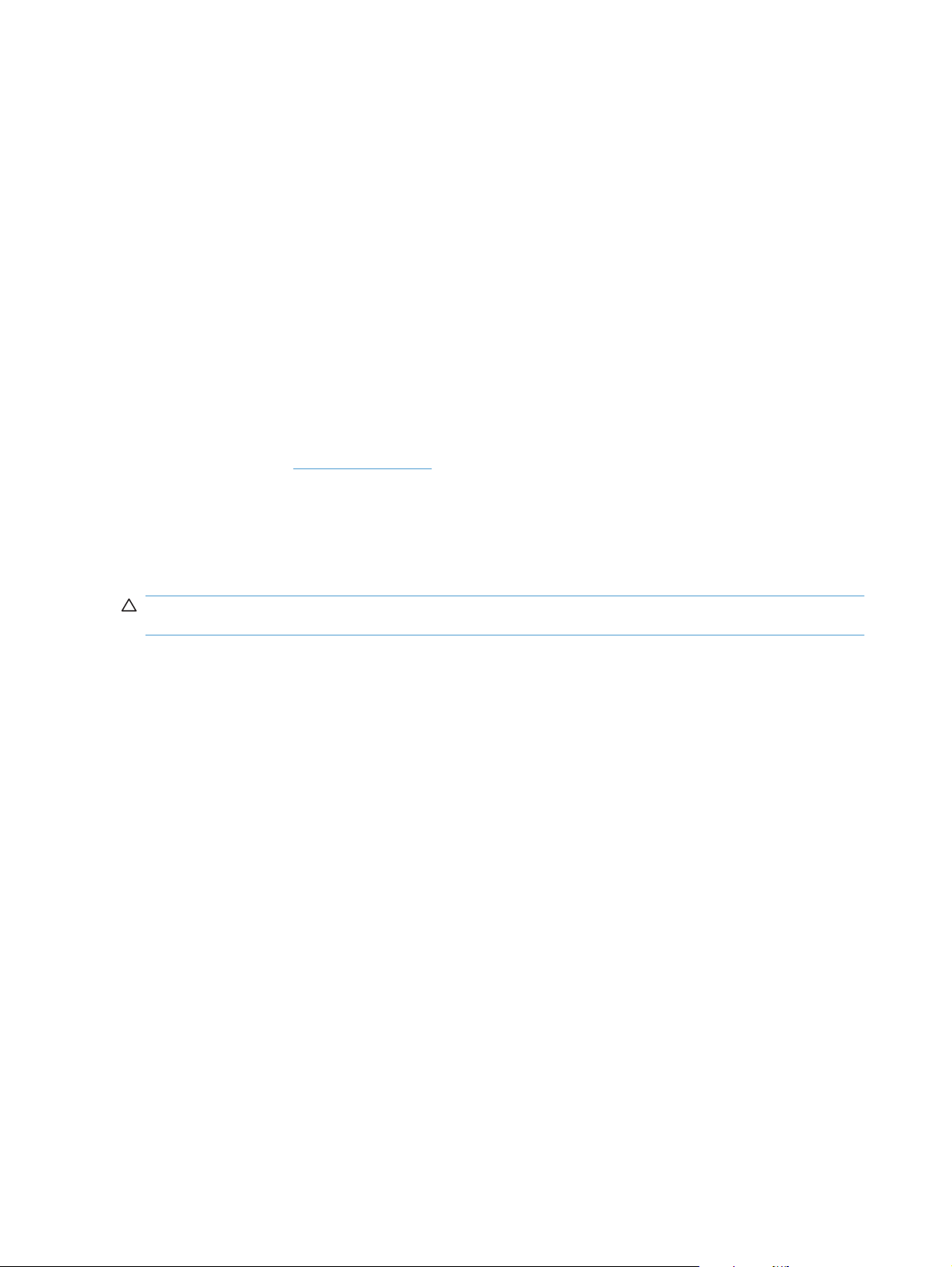
Операционные системы, поддерживающие работу в сети
Windows 7
●
Windows Vista (32- и 64-битные версии)
●
● Windows XP (32-разрядная версия, пакет обновления версии 2)
● Windows Server 2003 (пакет обновления версии 3)
● Windows Server 2008 (32-разрядная и 64-разрядная)
Mac OS X v10.5 и v10.6
●
Отказ от совместного использования принтера
HP не поддерживает одноранговые сети, поскольку эта возможность является функцией
операционных систем Microsoft, но не драйверов принтера HP. Перейдите на Web-узел
Microsoft по адресу
www.microsoft.com.
Соединение с USB
Данное устройство поддерживает соединение USB 2.0. Необходимо использовать кабель USB
типа "A-B". Убедитесь, что длина кабеля не превышает 2 метра.
ПРЕДУПРЕЖДЕНИЕ. Не подключайте USB-кабель до появления соответствующего
сообщения в процессе установки ПО.
Установка ПО с компакт-диска
1. Закройте все программы на компьютере.
2. Установите программное обеспечение с компакт-диска, следуя инструкциям на экране.
3. При появлении запроса, выберите Подключить напрямую к этому компьютеру с
помощью USB-кабеля, затем нажмите Далее.
50 Глава 5 Подключение устройства RUWW
Page 67

4. При появлении соответствующего сообщения подключите USB-кабель к устройству и
компьютеру.
5. После завершения установки нажмите кнопку Готово.
6. На экране Дополнительные параметры можно установить другие программы или
нажать кнопку Готово.
7. Для проверки правильности установки программного обеспечения распечатайте страницу
из любого приложения.
RUWW Соединение с USB 51
Page 68

Подключение к сети
Поддерживаемые сетевые протоколы
Для подключения устройства с сетевыми возможностями потребуется сеть, которая
использует один из приведенных ниже протоколов.
TCP/IP (IPv4 или IPv6)
●
Порт 9100
●
LPR
●
DHCP
●
AutoIP
●
SNMP
●
Bonjour
●
SLP
●
WSD
●
NBNS
●
LLMNR
●
Установка устройства в проводной сети
Настройка IP-адреса
1. Подключите сетевой кабель к устройству и к сети.
2. Подождите одну минуту. За это время сеть обнаружит устройство и присвоит ему IP-адрес
или имя хоста.
3. На панели управления устройства нажмите кнопку Настройка
52 Глава 5 Подключение устройства RUWW
.
Page 69

4. Нажмите на меню Отчеты, а затем на кнопку Отчет о конфигурации, чтобы распечатать
отчет о конфигурации.
5. Найдите IP-адрес в отчете о конфигурации.
LASERJET PROFESSIONAL CM1410 COLOR MFP SERIES
Установка программного обеспечения
1. Закройте все программы на компьютере.
2. Установите программное обеспечение с компакт-диска.
3. Следуйте инструкциям на экране.
4. При появлении запроса, выберите Подключить по проводной сети, затем нажмите
Далее.
5. В списке доступных принтеров выберите тот, который имеет правильный IP-адрес.
6. Нажмите клавишу Готово .
7. На экране Дополнительные параметры можно установить дополнительное ПО или
нажать кн
8. Для проверки установленного ПО распечатайте страницу из любого приложения.
опку Гот
ово.
Установка устройства в беспроводной сети
Перед установкой ПО устройства убедитесь в том, что устройство не подсоединено к сети с
помощью сетевого кабеля.
Если сетевой маршрутизатор не поддерживает Wi-Fi Protected Setup (WPS), необходимо
получить доступ к сетевым настройкам беспроводного маршрутизатора или выполнить
следующие действия:
Узнайте имя сети или SSID.
●
Определите пароль или ключ шифрования для беспроводной сети.
●
RUWW Подключение к сети 53
Page 70

Настройка подключения устройства к беспроводной сети при помощи WPS
Если беспроводной маршрутизатор поддерживает Wi-Fi Protected Setup (WPS), тогда этот
способ является наиболее простым методом подключения устройства к беспроводной сети.
1. На главном экране нажмите кнопку Беспроводное соединение
2. Выберите параметр Беспров. меню и затем нажмите кнопку Wi-Fi Protected Setup.
3. Чтобы завершить настройку, используйте один из следующих способов:
Кнопка: Выберите Кнопка и следуйте указаниям на панели управления. Установка
●
беспроводного соединения может занять несколько минут.
PIN: Выберите Генерировать PIN и следуйте указаниям на панели управления.
●
Устройство генерирует уникальный PIN-код, который следует внести на экр
настройки беспроводного маршрутизатора. Установка беспроводного соединения
может занять несколько минут.
ПРИМЕЧАНИЕ. Если настроить этим способом не получилось, воспользуйтесь мастером
настройки беспроводного соединения на панели управления устройства или попробуйте
подключиться через USB-кабель.
.
ане
Подключение устройства к беспроводной сети при помощи мастера настройки беспроводного соединения
Этот метод следует использовать для подключения устройства к беспроводной сети в том
случае, если сетевой маршрутизатор не поддерживает WiFi-Protected Setup (WPS).
1. На главном экране нажмите кнопку Беспроводное соединение
.
2. Выберите параметр Беспров. меню и затем нажмите кнопку Мастер настройки
беспроводного соединения.
3. Устройство ищет доступные беспроводные сети и отображает список сетевых имен
(SSID). Выберите идентификатор SSID для беспроводного маршрутизатора из списка.
Если идентификатора SSID для вашего маршрутизатора нет в списке, нажмите кнопку
Введите SSID. При появлении сообщения о выборе типа сетевой безопасности выберите
параметр, используемый ва
управления отобразится клавиатура.
4. Если беспроводной маршрутизатор использует протокол безопасности WPA, введите
буквенно-цифровой пароль при помощи клавиатуры.
Если беспроводной маршрутизатор использует протокол безопасности WEP, введите
ключ при помощи клавиатуры.
5. Нажмите кнопку OK и подождите, пока устройство установит соединение с беспроводным
маршрутизатором. Установка беспроводного соединения может занять несколько минут.
им беспроводным маршрутизатором. На экране панели
ш
Настройка подключения устройства к беспроводной сети при помощи кабеля USB
Этот метод следует использовать для подключения устройства к беспроводной сети в том
случае, если сетевой маршрутизатор не поддерживает WiFi-Protected Setup (WPS).
Использование кабеля USB для передачи параметров облегчает подключение. По окончании
54 Глава 5 Подключение устройства RUWW
Page 71

настройки соединения USB-кабель можно отключить и использовать беспроводное
соединение.
1. Вставьте установочный компакт-диск с программным обеспечением в устройство чтения
компакт-дисков компьютера.
2. Следуйте инструкциям на экране. При запросе выберите параметр Подключить по
беспроводной сети. При запросе подключите USB-кабель к устройству.
ПРЕДУПРЕЖДЕНИЕ. Не подсоединяйте USB-кабель до появления соответствующего
сообщения в процессе установки ПО.
3. По окончании установки распечатайте таблицу параметров и убедитесь, что устройству
присвоено имя SSID.
4. По окончании настройки соединения отсоедините кабель USB.
Установка программного обеспечения для беспроводного устройства, подключенного к сети
Если устройству присвоен IP-адрес в беспроводной сети и появляется необходимость
установки программного обеспечения устройства на компьютер, выполните следующие
действия.
1. В панели управления устройства, распечатайте страницу конфигурации устройства, чтобы
узнать его IP-адрес.
2. Установите программное обеспечение с компакт-диска.
3. Следуйте инструкциям на экране.
4. При появлении запроса, выберите Подключить по беспроводной сети, затем нажмите
Далее.
5. В сп
иске доступных принтеров выберите тот, который имеет правильный IP-адрес.
Отсоединение от беспроводной сети
Чтобы отключить устройство от беспроводной сети, можно выключить модуль беспроводной
связи устройства.
1. На панели управления нажмите кнопку Беспроводное соединение
меню.
2. Выберите параметр Включение и отключение беспроводного соединения и затем нажмите
кнопку Выкл..
3. Чтобы убедиться в отключении беспроводного соединения устройства, в меню Отчеты
выведите на печать страницу Статистика сети и проверьте, действительно ли отключена
функция беспроводного соединения.
, а затем Беспров.
RUWW Подключение к сети 55
Page 72

Уменьшение помех в беспроводной сети
Выполнение следующих рекомендаций способствует уменьшению помех в беспроводной сети:
Не следует устанавливать беспроводные устройства вблизи крупногабаритных
●
металлических предметов, например металлических шкафов для хранения документов
или источников электромагнитного излучения, таких как микроволновые печи и
беспроводные телефоны. Такие объекты могут вызывать искажение радиосигналов.
Не следует устанавливать беспроводные устройства вблизи массивной каменной кладки и
●
других с
поглощения.
● Беспроводной маршрутизатор следует устанавливать по центру в пределах прямой
видимости от беспроводных устройств.
троительных ко
нструкций. Такие объекты ослабляют уровень сигнала за счет его
Расширенные настройки сетевого соединения
Режимы беспроводной связи
У пользователя есть возможность использования двух режимов беспроводной связи:
инфраструктурный или компьютер-компьютер
56 Глава 5 Подключение устройства RUWW
Page 73

Инфраструктурный режим
связи в беспроводной сети
(рекомендуется)
Устройство обменивается данными с другими устройствами в сети через
беспроводной маршрутизатор.
Сеть компьютер-компьютер Устройство подсоединяется к другим беспроводным устройствам, не используя
беспроводной маршрутизатор.
Все устройства в беспроводной сети компьютер-компьютер должны иметь следующие
характеристики:
● Совместимость с протоколом 802.11b/g
● Одинаковые идентификаторы SSID
Одинаковую подсеть и канал
●
Одинаковые настройки безопасности по протоколу 802.11
●
Защита беспроводной сети
Чтобы легко отличать одну беспроводную сеть от другой, следует использовать уникальное
сетевое имя (SSID) для беспроводного маршрутизатора. Беспроводному маршрутизатору
может быть присвоено сетевое имя по умолчанию, которое обычно совпадает с
наименованием изготовителя. Для получения информации об изменении сетевого имени, см.
документацию из комплекта поставки беспроводного маршрутизатора.
RUWW Подключение к сети 57
Page 74

Для предотвращения доступа посторонних пользователей к сети, необходимо включить
шифрование данных по протоколу WPA или WEP.
● Wired Equivalent Privacy (WEP): WEP является собственным средством шифрования
стандарта 802.11. Создается уникальный ключ, состоящий из шестнадцатеричных цифр
или буквенно-цифровых символов, который должен быть у других пользователей для
входа в вашу сеть.
● Wi-Fi Protected Access (WPA): В протоколе WPA используется шифрование с
использованием временных ключей (TKIP) и применяется проверка п
Протокол WPA служит для устранения всех известных недостатков, присущих WEP. При
использовании протокола WPA создается специальный буквенно-цифровой пароль,
которым должны располагать пользователи для входа в вашу сеть.
● WPA2 предусматривает улучшенный стандарт шифрования (AES), и является
модернизированным вариантом WPA.
Подсоединение устройства к беспроводной сети компьютер-компьютер
Устройство может подключаться к компьютеру при помощи однорангового (компьютеркомпьютер) бе
1. Убедитесь, что устройство не подключено к сети по кабелю Ethernet.
2. Включите устройство, а затем функцию беспроводной связи.
роводного соединения.
сп
длинности 802.1X.
о
3. Проверьте, чтобы в устройстве по умолчанию использовались заводские сетевые
настройки.
4. Снова включите функцию беспроводной связи устройства.
5. Распечатайте страницу Статистика сети и найдите на ней имя беспроводной сети (SSID).
Откройте меню Отчеты и выб
6. Обновите список доступных беспроводных сетей на компьютере, щелкните на сетевом
имени устройства (SSID) и подключитесь к сети.
7. Через несколько минут распечатайте страницу конфигурации и найдите на ней IP-адрес
устройства.
8. На компьютере вставьте компакт-диск и, следуя инструкциям, установите программное
обеспечение. При запросе выберите параметр Подключить по беспроводной сети.
ерите Ста
тистика сети.
58 Глава 5
Подключение устройства RUWW
Page 75

Настройка параметров IP-сети
Просмотр и изменение сетевых параметров
Для просмотра или изменения параметров IP-конфигурации пользуйтесь встроенным Webсервером.
1. Напечатайте страницу конфигурации и найдите IP-адрес.
Если используется IPv4, IP-адрес содержит только цифры. Он имеет следующий
●
формат:
xxx.xxx.xxx.xxx
Если используется IPv6, IP-адрес является шестнадцатеричной комбинацией
●
символов и цифр. В нем используется формат, аналогичный следующему:
xxxx::xxxx:xxxx:xxxx:xxxx
2. Чтобы открыть встроенный веб-сервер HP, введите IP-адрес (IPv4) устройства в ад
ст
року веб-браузера. Для IPv6 воспользуйтесь протоколом, установленным веб-браузером
для ввода адресов IPv6.
3. Перейдите на вкладку Сеть для получения информации о сети. При необходимости
параметры можно изменить.
Установка или изменение пароля устройства
Для установки или изменения сетевого пароля устройства используется встроенный Webсервер HP.
1. Введите IP-адрес устройства в адресной строке браузера. Выберите вкладку Сеть, затем
перейдите по ссылке Безопасность.
ПРИМЕЧАНИЕ. Если пароль уже установлен, вам будет предложено ввести его.
Введите пароль и нажмите кнопку Применить.
2. Введите новый пароль в окно Новый пароль и в окно Проверить пароль.
3. Чтобы сохранить пароль, нажмите кнопку Применить в нижней части окна.
Настройка параметров TCP/IP IPv4 вручную с панели управления
Используйте меню панели управления для настройки адреса IPv4, маски подсети и шлюза по
умолчанию.
ресную
1. Нажмите кнопку Настройка
2. Прокрутите список и выберите меню Сетевая установка .
3. Выберите меню Настройка TCP/IP, а затем нажмите кнопку Вручную.
4. Используя цифровую клавиатуру, введите IP-адрес и нажмите кнопку OK. Нажмите кнопку
Да для подтверждения.
RUWW Подключение к сети 59
.
Page 76
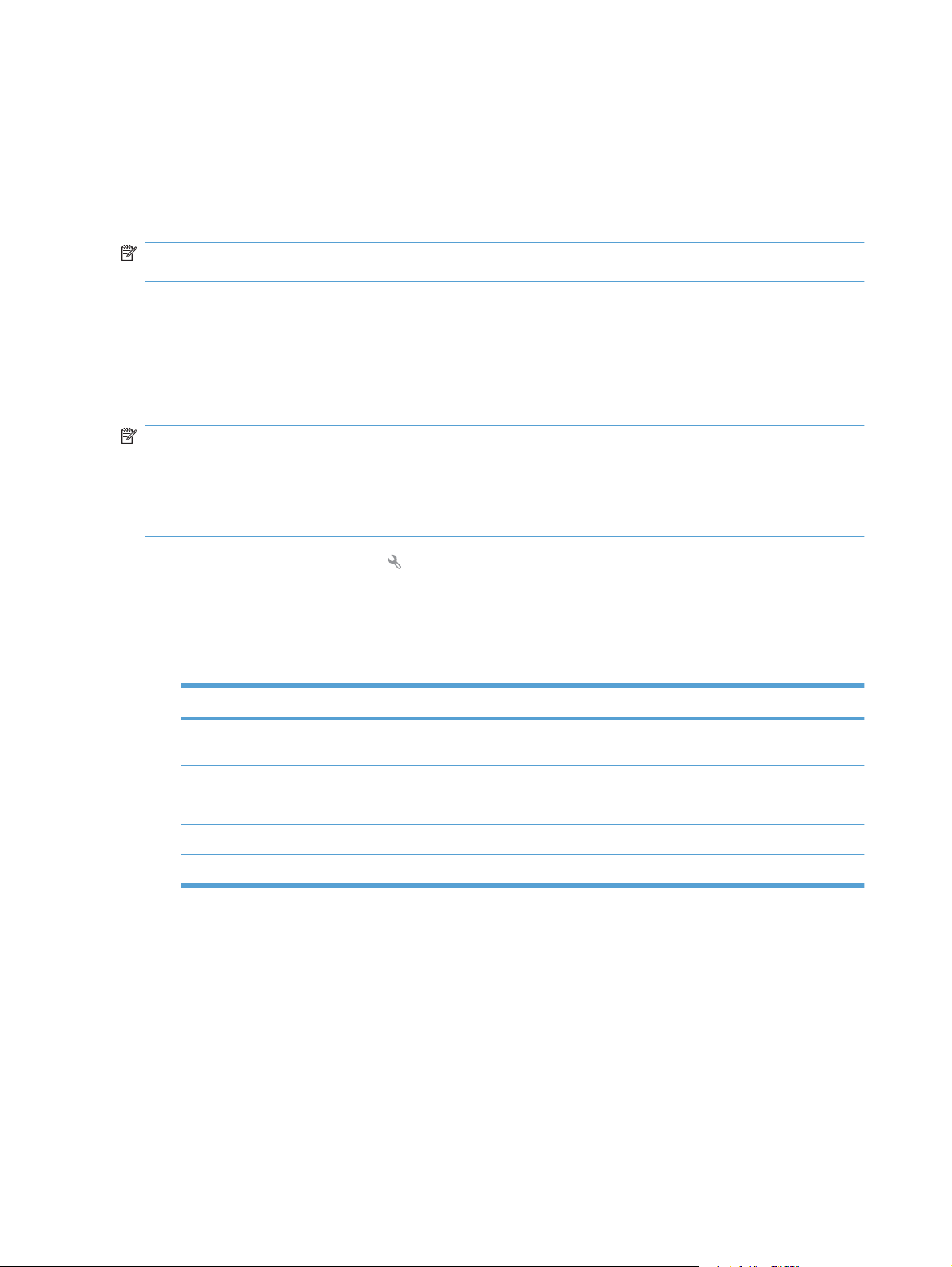
5. Используя цифровую клавиатуру, введите маску подсети и нажмите кнопку OK. Нажмите
кнопку Да для подтверждения.
6. Используя цифровую клавиатуру, введите шлюз по умолчанию и нажмите кнопку OK.
Нажмите кнопку Да для подтверждения.
Скорость подключения и параметры двусторонней печати
ПРИМЕЧАНИЕ. Эта информация предназначена только для сетей Ethernet. Она не может
применяться для беспроводных сетей.
Скорость и режим сетевых соединений сервера печати должны соответствовать
характеристикам сетевого концентратора. В большинстве случаев устройство следует
оставить в автоматическом режиме. Неправильное изменение скорости подключения и
параметров двусторонней печати может привести к нарушению связи между данным
устройством и другими сетевыми устройствами. Если требуется внести изменения,
используйте панель управления устройства.
ПРИМЕЧАНИЕ. Параметр должен соответствовать сетевому устройству, к которому
осуществляется подключение (сетевой концентратор, коммутатор, шлюз, маршрутизатор или
компьютер).
ПРИМЕЧАНИЕ. Изменение данных параметров может привести к выключению и включению
устройства. Вносите изменения только во время простоя устройства.
1. Нажмите кнопку Настройка .
2. Прокрутите список и выберите меню Сетевая установка .
3. Выберите меню Скорость соединения .
4. Выберите один из следующих параметров.
Параметр Описание
Автоматически Сервер печати автоматически настраивается на самую высокую скорость
передачи данных и допустимый в сети режим связи.
Полуд. 10T 10 Мбит/с, полудуплексный режим
Дупл. 10T 10 Мбит/с, дуплексный режим
Полуд. 100TX 100 Мбит/с, полудуплексный режим
Дупл. 100TX 100 Мбит/с, дуплексный режим
5. Нажмите кнопку OK. Устройство автоматически выключится и включится.
60 Глава 5 Подключение устройства RUWW
Page 77

6 Бумага и носители для печати
● Использование бумаги
Смена драйвера принтера для соответствия типу и формату бумаги
●
Поддерживаемые размеры бумаги
●
Поддерживаемые типы бумаги и емкость лотков
●
Загрузка подающего лотка
●
Загрузка в устройство подачи документов
●
Настройте лоток
●
RUWW 61
Page 78

Использование бумаги
Данное устройство поддерживает различные типы бумаги и других носителей для печати в
соответствии с указаниями в руководстве пользователя. Бумага или печатные носители, не
отвечающие этим указаниям, могут стать причиной возникновения проблем с качеством
печати, частых замятий и преждевременного износа устройства.
Для получения оптимальных результатов используйте только бумагу и носители для печати
HP, предназначенные для ла
зерной печа
бумагой и печатными материалами для струйных принтеров. Компания Hewlett-Packard не
рекомендует использовать носители других марок, поскольку HP не в состоянии
контролировать их качество.
В некоторых случаях неудовлетворительное качество печати наблюдается даже при печати на
бумаге, отвечающей всем требованиям, изложенным в этом руководстве пользователя. Такая
проблема может возникнуть при неп
неприемлемой температуре и влажности, а также вследствие других обстоятельств,
контролировать которые компания Hewlett-Packard не в состоянии.
ПРЕДУПРЕЖДЕНИЕ. Использование носителя, не соответствующего требованиям,
установленным компанией HP, может привести к повреждению принтера и необходимости его
ремонта. На такой ремонт гарантия или соглашения о техническом обслуживании HewlettPackard не распространяются.
Рекомендации по использованию специальной бумаги
ти или многократного использования. Не пользуйтесь
равильном об
ращении с носителем, эксплуатации при
Устройство поддерживает печать на специальных носителях. Чтобы достичь наилучших
результатов, следуйте нижеследующим рекомендациям. С целью получения наилучших
результатов при использовании специальной бумаги или носителя для печати, убедитесь, что
в драйвере принтера выбран правильный тип и формат бумаги.
ПРЕДУПРЕЖДЕНИЕ. В устройствах HP LaserJet используются термоэлементы, чтобы
закрепить частички сухого тонера на бумаге очень точным размещением точек. Бумага HP для
лазерной печати выдерживает довольно высокую температуру. Использование бумаги для
струйных принтеров может привести к повреждению устройства.
Тип носителя Следует Не следует
Конверты ● Хранить конверты на плоской
поверхности.
● Использовать конверты, в
которых линия склейки доходит
до угла конверта.
● Использовать защитные полоски
на клейкой основе,
предназначенные для лазерных
принтеров.
● Использовать конверты со
складками, прорезями,
склеенные конверты или
конверты с другими
повреждениями.
● Использовать конверты со
скрепками, зажимами, окнами
или внутренним покрытием.
● Использовать конверты с
самоклеящейся лентой или
гими синтетическими
дру
материалами.
62 Глава 6 Бумага и носители для печати RUWW
Page 79

Тип носителя Следует Не следует
Этикетки
Прозрачные пленки ● Пользуйтесь только
Печатные и фирменные бланки ● Использовать только бланки или
Плотная бумага ● Использовать только плотную
Использовать только этикетки
●
без открытых участков клейкой
подложки между ними.
● Используйте этикетки, которые
изгибаются при нагреве.
● Использовать только полные
листы этикеток.
прозрачными пленками,
рекомендованными для цветных
лазерных принтеров.
● Прозрачные пленки,
извлеченные из устройства
П, положите на плоскую
МФ
поверхность.
формы, предназначенные для
лазерных принтеров.
бумагу, которая разрешена для
использования в лазерных
принтерах и удовлетворяет
требованиям по весу для
данного изделия.
Использовать этикетки со
●
сгибами, пузырьками или
другими повреждениями.
● Печатать листы с этикетками по
частям.
● Использовать прозрачные
носители, не предназначенные
для лазерных принтеров.
● Использовать тисненые бланки
и бланки с рельефными
изображениями.
● Исп
ользовать более плотную
бумагу, чем указано в
рекомендациях для данного
изделия, если только эту бумагу
НР не разрешено использовать
для данного изделия.
Глянцевая бумага или бумага с
покрытием
● Использовать только глянцевую
бумагу и бумагу с покрытием
для лазерных принтеров.
● Использовать глянцевую бумагу
или бумагу с покрытием для
струйных принтеров.
RUWW Использование бумаги 63
Page 80

Смена драйвера принтера для соответствия типу и формату бумаги
ПРИМЕЧАНИЕ. Изменение параметров страницы в программе вызывает аналогичное
замещение всех настроек в драйвере принтера.
1. В меню Файл программного обеспечения выберите Печать.
2. Выберите устройство, а затем нажмите на кнопку Свойства или Настройки.
3. Перейдите на вкладку Бумага/качество.
4. Выберите формат в раскрывающемся списке Формат бумаги.
5. Выберите тип бумаги в раскрывающемся списке Тип бумаги.
6. Нажмите клавишу OK .
Поддерживаемые размеры бумаги
ПРИМЕЧАНИЕ. Чтобы обеспечить высокое качество печати, прежде чем приступить к
печати, установите правильные значения формата и типа бумаги в драйвере принтера.
Таблица 6-1 Поддерживаемые форматы бумаги
Размер Размеры
Letter 216 x 279 мм
Legal 216 x 356 мм
A4 210 x 297 мм
Executive 184 x 267 мм
A5 148 x 210 мм
A6 105 x 148 мм
B5 (JIS) 182 x 257 мм
16k 197 x 273 мм
16k 195 х 270 мм
16k 184 х 260 мм
8,5 x 13 216 x 330 мм
1
4" x 6"
1
5" x 8"
10 x 15 см
Другой Минимум — 76 x 127 мм; максимум — 216 x 356 мм
1
1
Эти форматы поддерживаются как нестандартные.
107 x 152 мм
127 x 203 мм
100 x 150 мм
64 Глава 6 Бумага и носители для печати RUWW
Page 81
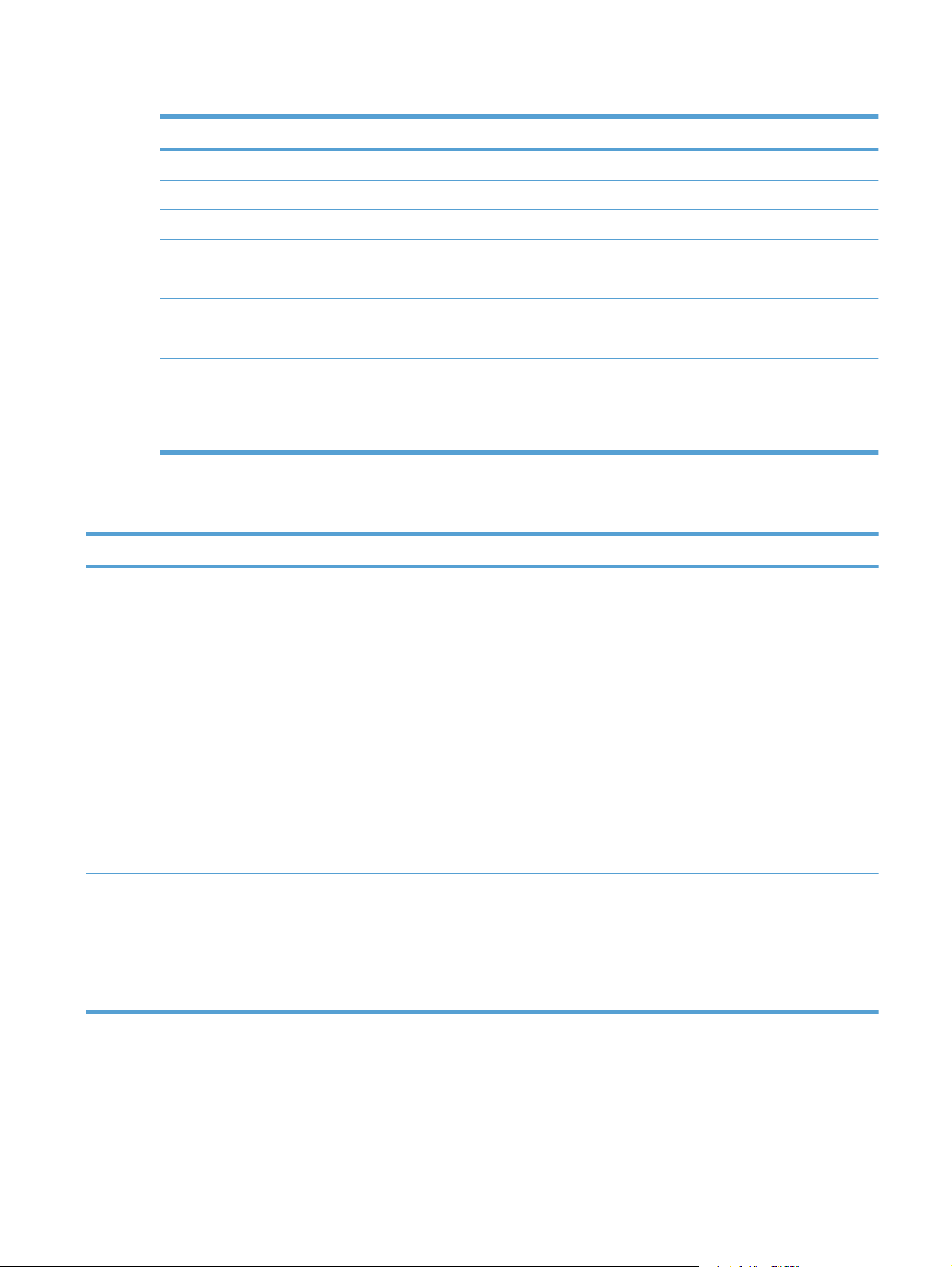
Таблица 6-2 Поддерживаемые конверты и почтовые открытки
Размер Размеры
Конверт "Envelope №10" 105 x 241 мм
Конверт "Envelope DL" 110 x 220 мм
Конверт "Envelope C5" 162 x 229 мм
Конверт "Envelope B5" 176 x 250 мм
Конверт "Envelope Monarch" 98 x 191 мм
Японская открытка
Открытки (JIS)
Двойная японская открытка с
поворотом
Двойные почтовые открытки
(JIS)
100 x 148 мм
148 x 200 мм
Поддерживаемые типы бумаги и емкость лотков
Тип бумаги Вес
Повседневная печать:
Обычный
●
● Бумага с малой
плотностью
Высококачественная
●
бумага
● Переработанная
Презентации:
Матовая бумага, средний
●
вес
< 96 г/м
96-130 г/м
Емкость
2
2
До 150 листов Стороной для печати вверх,
Высота стопки до 15 мм
(0,6 дюйма)
1
Ориентация бумаги
верхним обрезом к задней
стороне лотка
Стороной для печати вверх,
верхним обрезом к задней
стороне лотка
Глянцевая бумага,
●
средний вес
Брошюры:
● Матовая бумага
Глянцевая бумага
●
● Фальцовка в три
сложения
131-175 г/м
2
Высота стопки до 15 мм
(0,6 дюйма)
Стороной для печати вверх,
верхним обрезом к задней
стороне лотка
RUWW Поддерживаемые типы бумаги и емкость лотков 65
Page 82

Тип бумаги Вес
Емкость
1
Ориентация бумаги
Фотографии/обложки
● Матовая бумага для
обложек
● Глянцевая бумага для
обложек
Матовая фотобумага
●
● Глянцевая фотобумага
● Глянцевые открытки
Другое:
Пленки для цветной
●
лазерной печати
Этикетки
●
Фирменный бланк
●
● Конверт
● Конверты из
сверхплотной бумаги
● Печатный бланк
Перфорированная
●
176-220 г/м
До 50 листов или до 10
2
Высота стопки до 15 мм
(0,6 дюйма)
конвертов
Стороной для печати вверх,
верхним обрезом к задней
стороне лотка
Стороной для печати вверх,
верхним краем к задней части
лотка или стороной для марки
дне
й стороне лотка
к за
Цветная
●
● Грубая
Плотная
●
1
Вместимость может изменяться в зависимости от плотности и толщины бумаги, а также от внешних условий.
Загрузка подающего лотка
ПРИМЕЧАНИЕ. При загрузке новой бумаги следует извлечь из подающего лотка старую
бумагу и выровнять стопку новой бумаги. Не пролистывайте пачку бумаги. Соблюдение этого
правила предупреждает захват устройством нескольких листов одновременно и снижает
вероятность возникновения замятий.
66 Глава 6 Бумага и носители для печати RUWW
Page 83
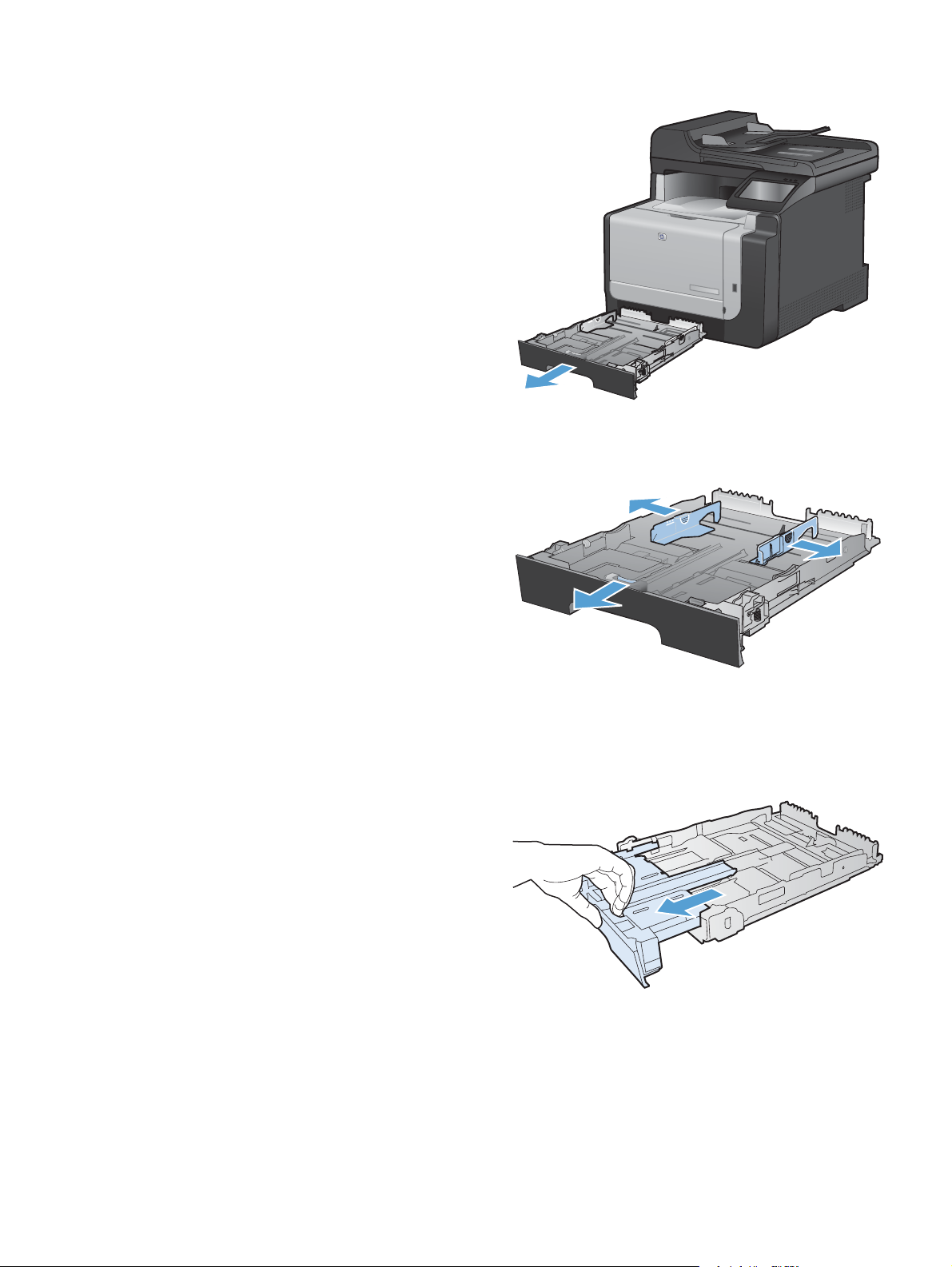
1. Откройте Лоток 1.
2. Выдвиньте направляющие для бумаги.
3. При загрузки формата бумаги Legal
уменьшите уровень голубого и полностью
выдвиньте передние направляющие для
бумаги.
ПРИМЕЧАНИЕ. После загрузки бумаги
формата Legal лоток будет выступать из
устройства примерно на 51 мм .
RUWW Загрузка подающего лотка 67
Page 84

4. Загрузите бумагу стороной для печати
вверх, верхним обрезом к задней стороне
лотка.
5. Отрегулируйте положение направляющих
так, чтобы они прилегали к бумаге.
6. Закройте лоток 1.
68 Глава 6 Бумага и носители для печати RUWW
Page 85

Загрузка в устройство подачи документов
Устройство подачи документов вмещает до 35 листов бумаги плотностью 60-90 г/м2 .
ПРИМЕЧАНИЕ. При загрузке новой бумаги следует извлечь из подающего лотка старую
бумагу и выровнять стопку новой бумаги. Не пролистывайте пачку бумаги. Соблюдение этого
правила предупреждает захват устройством нескольких листов одновременно и снижает
вероятность возникновения замятий.
ПРЕДУПРЕЖДЕНИЕ. Во избежание повреждения, не загружайте в устройство носитель с
корректирующей лентой, корректирующей жидкостью, скрепками для бумаги или скобками. Не
загружайте в устройство подачи документов фотографии, мелкие или хрупкие оригиналы.
1. Поместите оригиналы в устройство подачи
документов лицевой стороной вверх.
2. Отрегулируйте положение направляющих
так, чтобы они прилегали к бумаге.
RUWW Загрузка в устройство подачи документов 69
Page 86

Настройте лоток
Настройка лотка на данном устройстве изменяет параметры нагрева и скорости для
достижения наилучшего качества печати при использовании определенного формата и типа
бумаги. При использовании особой бумаги для всех или большинства заданий печати, следует
изменить настройки принтера по умолчанию.
В следующей таблице приведены возможные способы использования настроек лотка для
удовлетворения требований пользователя к печати.
Использование бумаги Настройка устройства Печать
Иногда применяйте специальную
бумагу, например плотную или
фирменные бланки, пользуясь
лотком, который в основном служит
для подачи обычной бумаги.
При интенсивной печати на
специальной бумаге, например
плотной или фирменных бла
для подачи старайтесь пользоваться
одним и тем же лотком.
Настройте лоток
1. Убедитесь, что устройство включено.
2. Выполните одно из следующих действий:
●
●
3. Измените настройки нужного лотка, а затем нажмите OK или Применить.
нках,
Загрузите специальную бумагу в
●
лоток 1.
Загрузите специальную бумагу в
●
лоток 1, и настройте лоток для
работы с определенным типом
бумаги.
Перед отправкой задания на печать,
находясь в диалоговом окне
программы печати, выберите тип
бумаги, соответствующий
специальной бумаге, загруженной в
лоток.
Перед отправкой задания на печать,
находясь в диалоговом окне
программы печати, выберите тип
бумаги, соответствующий
специальной бумаге, загруженной в
лоток.
Панель управления: Откройте меню Настройка системы, затем - меню Настройка
бумаги. Выберите лоток, который необходимо настроить.
Встроенный Web-сервер: Щелкните на вкладке Настройки, затем выберите
Обработка бумаги на левой части панели.
70 Гл
ава 6
Бумага и носители для печати RUWW
Page 87

7 Функции печати
● Отмена задания
Основные задания печати при использовании ОС Windows
●
Дополнительные задания на печать при использовании ОС Windows
●
Непосредственная печать через USB-порт
●
RUWW 71
Page 88
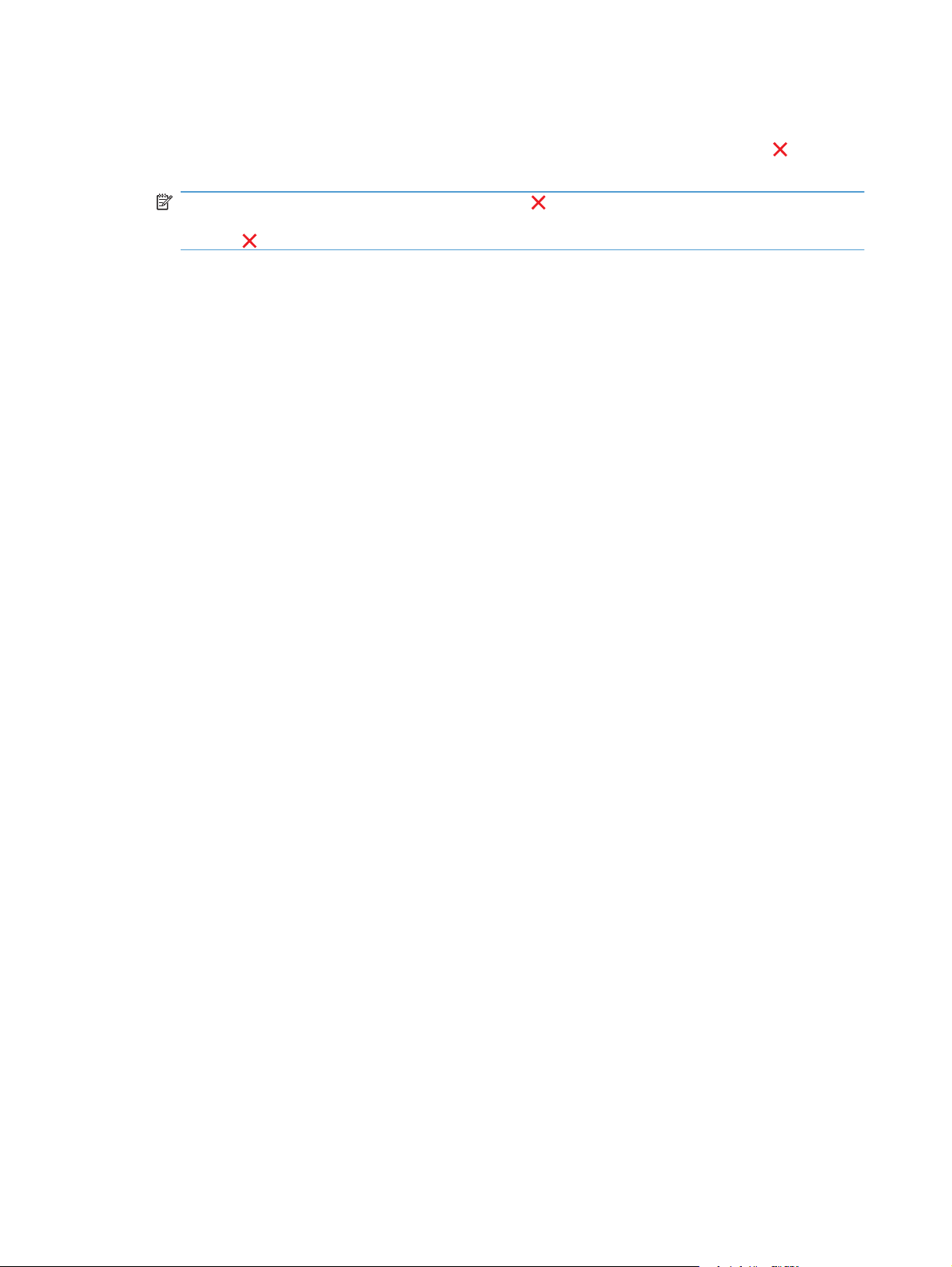
Отмена задания
1. Если задание печати выполняется, его можно отменить, нажав кнопку Отмена на
панели управления устройства.
ПРИМЕЧАНИЕ. При нажатии кнопки Отмена задание, выполняемое в данный момент,
удаляется. Если в данный момент выполняется несколько заданий, нажатие кнопки
Отмена
2. Задание печати можно также отменить из программного обеспечения или из очереди
печати.
●
●
завершает процесс, который отображается на экране панели управления.
Программное обеспечение. Обычно на экране компьютера появляется диалоговое
окно, с помощью которого можно отменить задание печати.
Очередь печати Windows. Если задание печати ожидает выполнения в очереди
печати (в памяти компьютера) или в диспетчере очереди печати, удалите его оттуда.
Windows XP, Server 2003, или Se
◦
пункт Настройки, а затем щелкните на раздел Принтеры и факсы. Дважды
щелкните значок устройства, чтобы открыть окно, выберите задание печати,
которое требуется отменить, и нажмите кнопку Отмена.
Windows Vista. Нажмите Пуск, выберите Панель управления, а затем
◦
выберите Принтер в окне Оборудование и звук. Дважды щелкните значок
устройства, чтобы от
отменить, и нажмите кнопку Отмена.
Windows 7: Нажмите кнопку Пуск, затем выберите Устройства и принтеры.
◦
Дважды щелкните значок устройства, чтобы открыть окно, выберите задание
печати, которое требуется отменить, и нажмите кнопку Отмена.
крыть ок
rver 2008: Нажмите кнопку Пуск, выберите
но, выберите задание печати, которое требуется
72 Глава 7 Функции печати RUWW
Page 89

Основные задания печати при использовании ОС Windows
Способы открытия диалогового окна печати из программ могут быть различными.
Нижеследующие процедуры включают в себя основной метод. Некоторые программы не
имеют меню Файл. Чтобы узнать, как открывать диалоговое окно печати, необходимо
ознакомиться с документацией на программное обеспечение.
Открытие драйвера принтера в Windows
1. В меню Файл программного обеспечения
выберите Печать.
2. Выберите устройство, а затем нажмите
кнопку Свойства или Настройки.
Получение справки по параметрам печати в Windows
1. Нажмите кнопку Справка, чтобы открыть
интерактивную справку.
RUWW Основные задания печати при использовании ОС Windows 73
Page 90

Изменение количества печатаемых копий в Windows
1. В меню Файл программного обеспечения выберите Печать.
2. Выберите устройство, затем выберите количество копий.
Сохранение нестандартных параметров печати для повторного использования в Windows
Использование ярлыка печати в Windows
1. В меню Файл программного обеспечения
выберите Печать.
2. Выберите устройство, а затем нажмите
кнопку Свойства или Настройки.
74 Глава 7 Функции печати RUWW
Page 91

3. Перейдите на вкладку Ярлыки печати.
4. выберите один из ярлыков и нажмите
кнопку OK.
ПРИМЕЧАНИЕ. При выборе ярлыка
соответствующие параметры меняются в
других вкладках драйвера принтера.
Создание ярлыков печати
1. В меню Файл программного обеспечения
выберите Печать.
RUWW Основные задания печати при использовании ОС Windows 75
Page 92
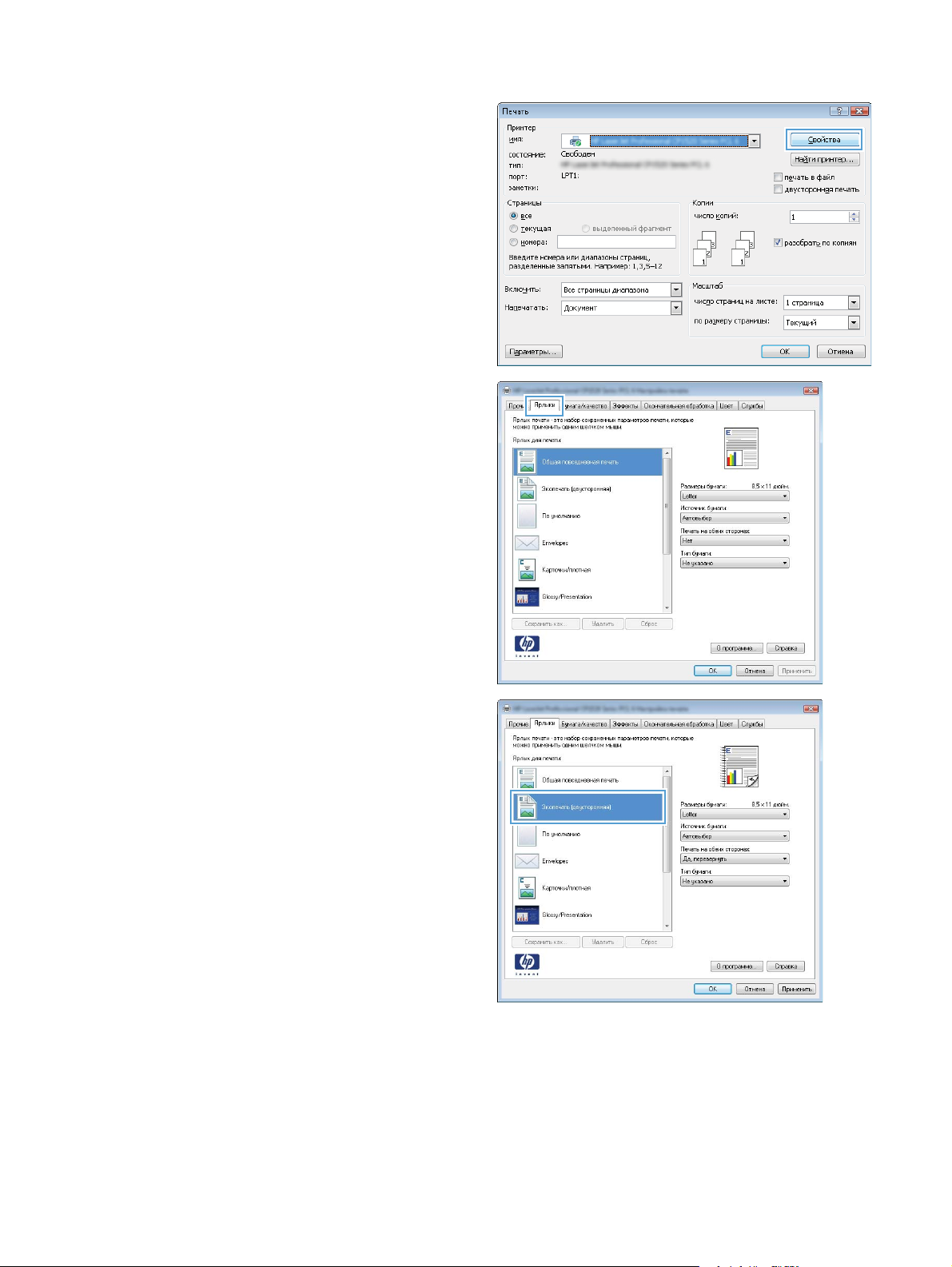
2. Выберите устройство, а затем нажмите
кнопку Свойства или Настройки.
3. Перейдите на вкладку Ярлыки печати.
4. Выберите существующий ярлык в качестве
основы.
ПРИМЕЧАНИЕ. Перед настройкой любых
параметров всегда выбирайте ярлык в
правой части экрана. При настройке
параметров и последующем выборе
ярлыка, или выборе другого ярлыка, все
пользовательские настройки теряются.
76 Глава 7 Функции печати RUWW
Page 93

5. Выберите параметры печати для нового
ярлыка.
ПРИМЕЧАНИЕ. Параметры печати
можно выбрать на данной вкладке или
любой другой вкладке драйвера принтера.
После выбора параметров на других
вкладках, перед тем, как выполнить
следующий шаг, возвратитесь на вкладку
Ярлыки печати.
6. Нажмите клавишу Сохранить как.
7. Введите имя ярлыка и нажмите кнопку OK.
Улучшение качества печати в Windows
Выбор формата страницы в Windows
1. В меню Файл программного обеспечения выберите Печать.
2. Выберите устройство, а затем нажмите кнопку Свойства или Настройки.
RUWW Основные задания печати при использовании ОС Windows 77
Page 94

3. Перейдите на вкладку Бумага/качество.
4. Выберите формат в раскрывающемся списке Формат бумаги.
Выбор нестандартного формата страницы в Windows
1. В меню Файл программного обеспечения выберите Печать.
2. Выберите устройство, а затем нажмите кнопку Свойства или Настройки.
3. Перейдите на вкладку Бумага/качество.
4. Нажмите кнопку Нестандартный.
5. Введите название нестандартного формата и укажите размеры.
● Ширина — это короткий край листа.
● Длина — это длинный край листа.
ПРИМЕЧАНИЕ. Всегда загружайте бумагу короткой стороной вперед.
6. Нажмите кнопку OK, затем OK на вкладке Бумага/качество. В следующий раз при
открытии драйвера принтера в списке форматов носителя появится нестандартный
формат.
Выбор типа бумаги в Windows
1. В меню Файл программного обеспечения выберите Печать.
2. Выберите устройство, а затем нажмите кнопку Свойства или Настройки.
3. Перейдите на вкладку Бумага/качество.
4. В раскрывающемся списке Тип бумаги выберите параметр Больше....
5. Разверните список параметров Тип:.
6. Разверните категорию типов бумаги, которая наилучшим образом описывает ваш тип, и
выберите тип бумаги, который бу
Выбор лотка для бумаги в Windows
1. В меню Файл программного обеспечения выберите Печать.
2. Выберите устройство, а затем нажмите на кнопку Свойства или Настройки.
3. Перейдите на вкладку Бумага/качество.
4. Выберите лоток в раскрывающемся списке Источник подачи бумаги.
де
т использован.
78 Глава 7 Функции печати RUWW
Page 95

Печать на обеих сторонах (дуплекс) в Windows
1. В меню Файл программного обеспечения
выберите Печать.
2. Выберите устройство, а затем нажмите
кнопку Свойства или Настройки.
3. Перейдите на вкладку Обработка.
RUWW Основные задания печати при использовании ОС Windows 79
Page 96

4. Установите флажок Печать на обеих
сторонах (вручную). Нажмите OK, чтобы
распечатать первую сторону задания
печати.
5. Не меняя ориентацию листов, извлеките
стопку бумаги из выходного приемника и
вставьте в подающий Лоток 1 лицевой
стороной вниз.
6. На панели управления нажмите кнопку OK,
чтобы распечатать вторую сторону
задания печати.
Печать нескольких страниц на листе в Windows
1. В меню Файл программного обеспечения
выберите Печать.
80 Глава 7 Функции печати RUWW
Page 97

2. Выберите устройство, а затем нажмите
кнопку Свойства или Настройки.
3. Перейдите на вкладку Обработка.
RUWW Основные задания печати при использовании ОС Windows 81
Page 98
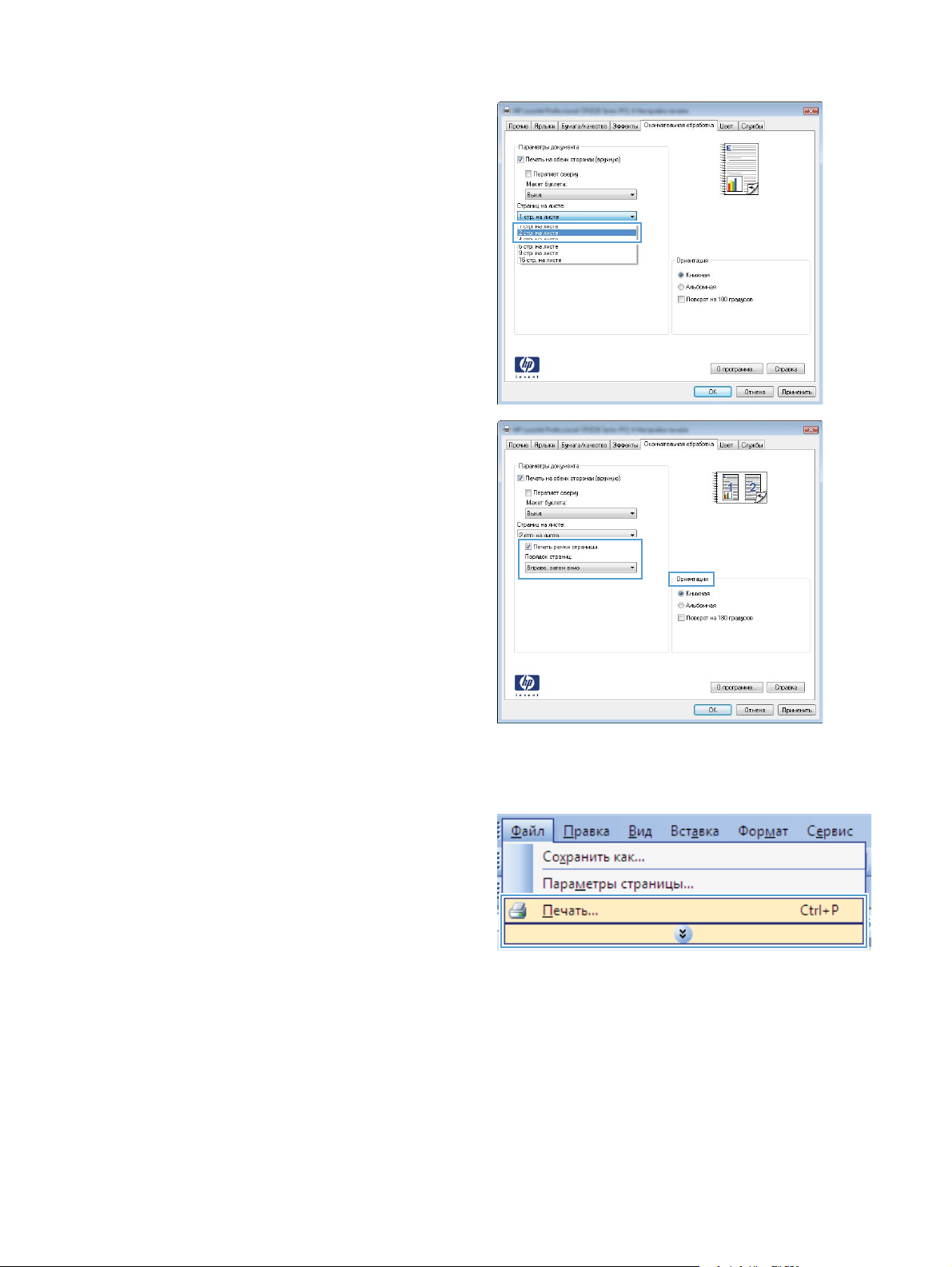
4. Выберите число страниц для печати на
одном листе в раскрывающемся списке
Страниц на листе.
5. Выберите нужные параметры Печать
рамки страницы, Порядок страниц и
Ориентация.
Выбор ориентации страницы в Windows
1. В меню Файл программного обеспечения
выберите Печать.
82 Глава 7 Функции печати RUWW
Page 99

2. Выберите устройство, а затем нажмите
кнопку Свойства или Настройки.
3. Перейдите на вкладку Обработка.
4. В области Ориентация выберите
параметр Книжная или Альбомная.
Чтобы напечатать перевернутое
изображение, выберите параметр
Поворот на 180 градусов.
Настройка параметров цвета в Windows
1. В меню Файл программного обеспечения выберите Печать.
2. Выберите устройство, а затем нажмите на кнопку Свойства или Настройки.
RUWW Основные задания печати при использовании ОС Windows 83
Page 100
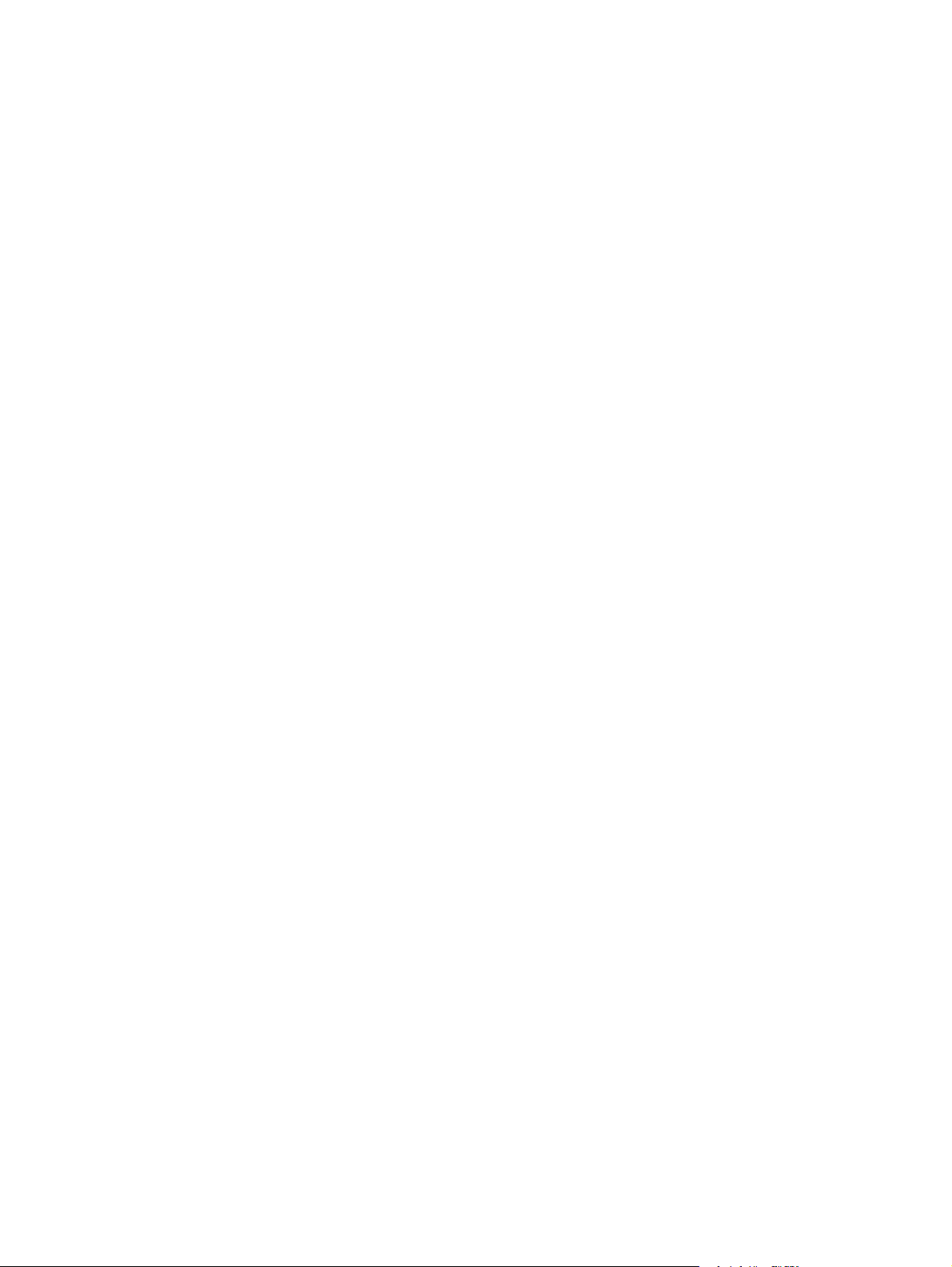
3. Перейдите на вкладку В цвете.
4. Снимите флажок HP EasyColor.
5. В области Параметры цвета выберите параметр Вручную, затем нажмите кнопку
Настройки.
6. Настройка общих параметров контроля края, параметров текста, графики и фотографий.
84 Глава 7 Функции печати RUWW
